Page 1
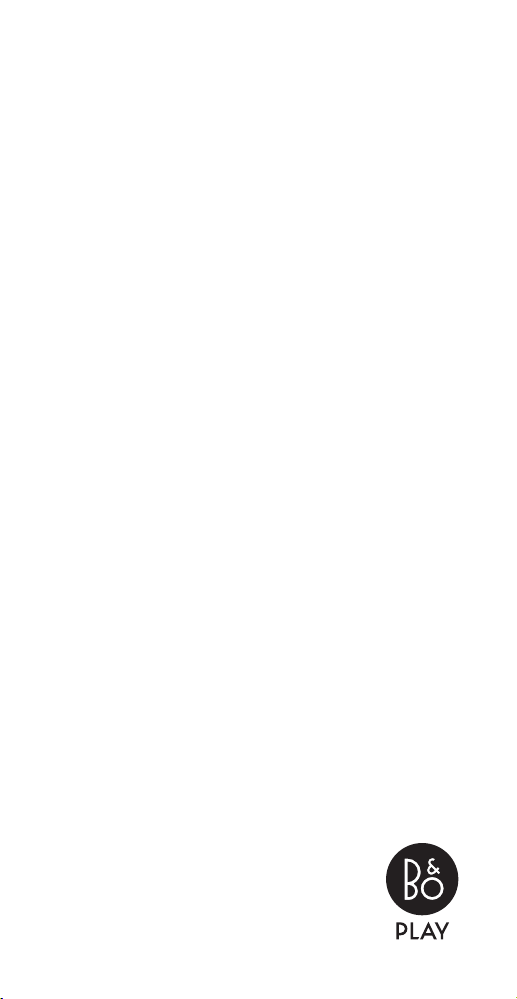
BeoPlay A6
User Guide
Betjeningsvejledning
Bedienungsanleitung
Guía del usuario
Mode d’emploi
Guida utente
ユーザーガイド
사용 설명서
Gebruikershandleiding
Guia do utilizador
Руководство пользователя
Användarhandbok
用户指南
使用者指南
Page 2
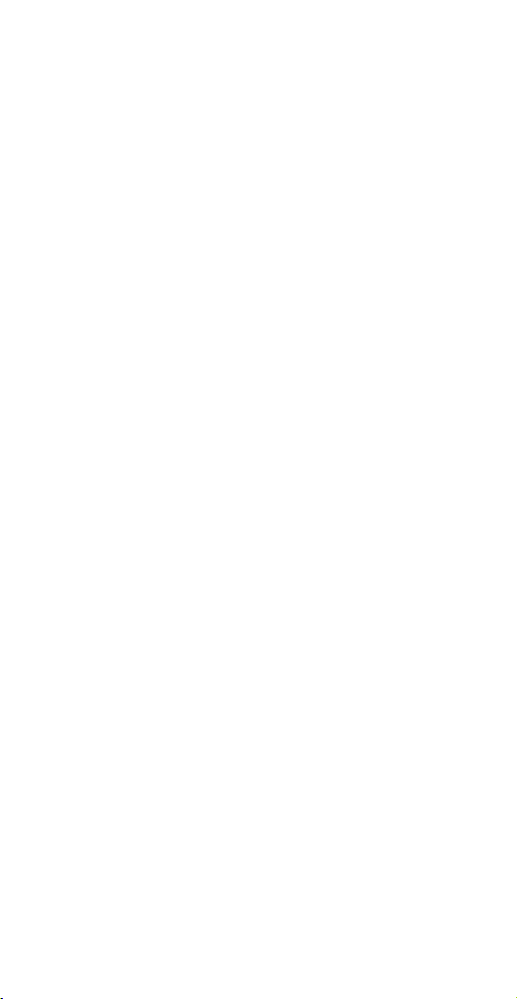
Page 3
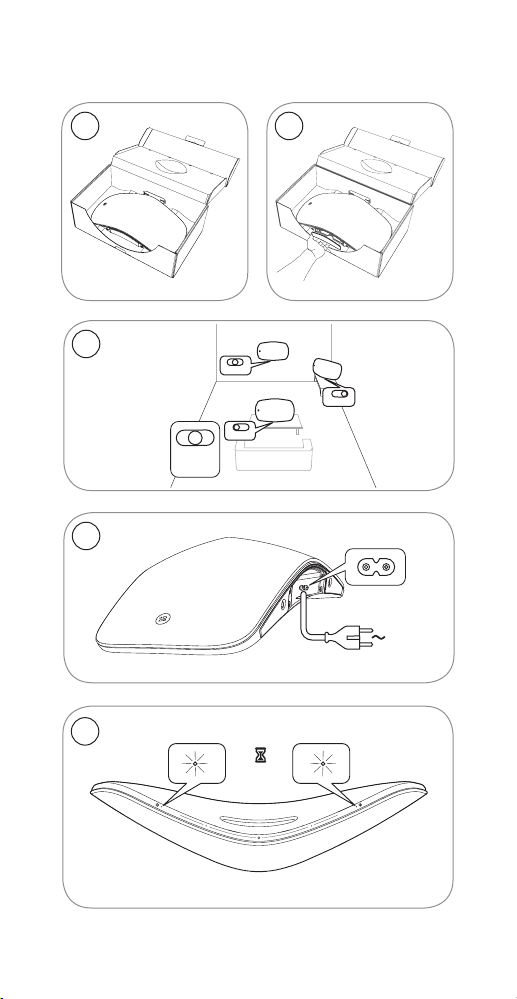
Setup
01:00
1 2
3
WALL
FREE
WALL
FREE
CORNER
4
CORNER
5
3
Page 4
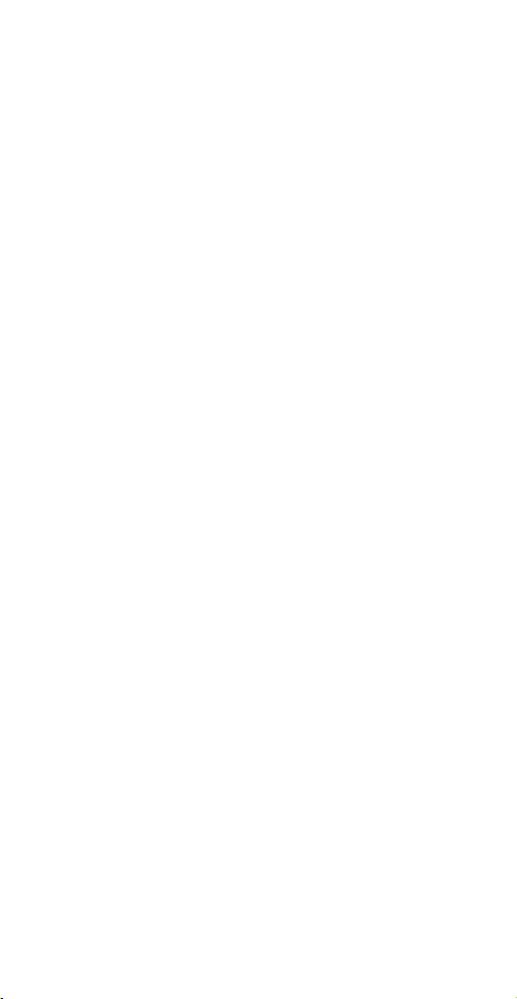
EN Open the box containing the BeoPlay A6 ① and open the
connector well ②. Next, install the BeoPlay A6 in a suitable
area ③, and connect it to mains supply ④. Both the network
indicator and product indicator flash white for a minute.
Wait until the network indicator flashes orange and a sound
prompt is given. The product is then ready to configure ⑤.
DA Åbn kassen indeholdende BeoPlay A6, ① og åbn
tilslutningsbrønden ②. Installer derefter BeoPlay A6 på
et passende sted ③, og slut det til stikkontakten ④. Både
netværksindikatoren og produktindikatoren blinker hvidt i et
minut. Vent, indtil netværksindikatoren blinker orange, og der
afspilles et lydsignal. Produktet er nu klar til konfiguration ⑤.
DE Öffnen Sie die Verpackung der BeoPlay A6 ① und öffnen
Sie das Anschlussfach ②. Installieren Sie anschließend die
BeoPlay A6 an einem geeigneten Aufstellort ③ und schließen
Sie sie an das Stromnetz an ④. Sowohl die Netzwerk-Anzeige
also auch die Geräte-Anzeige blinken 1 Minute lang weiß.
Warten Sie, bis die Netzwerk-Anzeige orange blinkt und ein
Eingabeaufforderungssignal erklingt. Das Gerät ist dann für
die Konfiguration bereit ⑤.
ES Abra la caja que contiene BeoPlay A6 ① y abra el receptáculo
de conexiones ②. A continuación, instale BeoPlay A6 en un
lugar adecuado ③, y conéctelo a la alimentación eléctrica ④.
Tanto el indicador de red como el indicador del producto
parpadean en color blanco durante un minuto. Espere hasta
que el indicador de red parpadee en color naranja y se oiga
una indicación sonora. A continuación, el producto está listo
para configurar ⑤.
FR Ouvrez la boîte contenant le BeoPlay A6 ① et ouvrez le
logement du connecteur ②. Installez ensuite le BeoPlay A6
dans un lieu approprié ③, puis branchez-le à l’alimentation
secteur ④. Les témoins du réseau et du produit clignotent en
blanc pendant une minute. Patientez jusqu’à ce que le témoin
du réseau clignote en orange et qu’une alerte sonore soit
émise. Le produit est alors prêt à configurer ⑤.
IT Aprire la scatola contenente il BeoPlay A6 ①, quindi aprire il
vano del connettore ②. Successivamente, collocare il BeoPlay
A6 in una zona idonea ③ e collegarlo all'alimentazione di rete
. Sia la spia di rete sia quella del prodotto lampeggeranno
④
in bianco per un minuto. Attendere fino a che la spia di rete
lampeggi in arancione e si oda un segnale acustico. A questo
punto, il prodotto è pronto a essere configurato ⑤.
4 5
Page 5
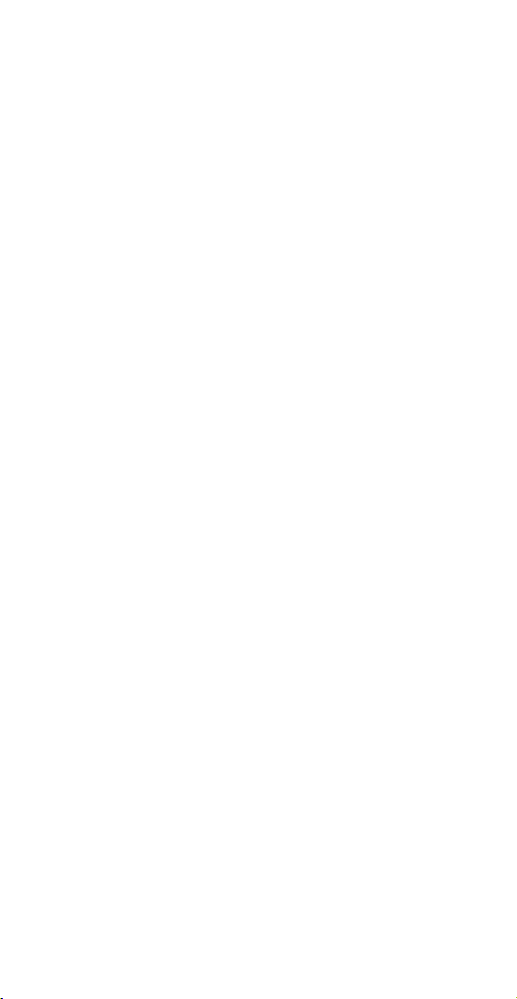
JA BeoPlay A6
続けて製品をふさわしい設置場所に置き(③)、コンセントに
挿します(④)。ネットワーク インジ ケータと製品インジケー
タの両方が白色に 1 分間点滅します。その後、ネットワーク
インジケータがオレンジ色に点滅し、音声プロンプトが聞こ
えるまで待ちます。これで製品を設定する準備が整いました(⑤)。
を開封し、①端子カバーを丁寧に開きます②。
KO BeoPlay A6가 들어 있는
엽니다
설치하고
표시등과 제품 표시등이 모두 1분 동안 흰색으로
깜박입니다. 네트워크 표시등이 주황색으로 깜박이고
사운드 프롬프트가 나타날 때까지 기다립니다. 그러면
제품을 구성할 준비가 된 것입니다
NL Open de doos met de BeoPlay A6 ① en open de
aansluitingshouder ②. Plaats de BeoPlay A6 op een geschikte
locatie ③ en sluit het apparaat aan op een stopcontact ④.
De netwerkindicator en productindicator knipperen wit
gedurende 1 minuut. Wacht tot de netwerkindicator oranje
knippert en een geluidstoon te horen is. Het apparaat is dan
klaar om te configureren ⑤.
PT Abra a caixa que contém o BeoPlay A6 ① e solte o conector
corretamente ②. Em seguida, instale o BeoPlay A6 numa
área adequada ③ e ligue-o à corrente elétrica ④. O indicador
de rede e o indicador do produto piscam a branco durante
um minuto. Aguarde até o indicador de rede piscar a cor de
laranja e ouvir um aviso sonoro. Em seguida, o produto está
pronto a configurar ⑤.
Откройте коробку, содержащую BeoPlay A6, ①
RU
и откройте гнездо разъема ②. Далее установите
BeoPlay A6 на подходящем участке ③ и подключите
его к сети электропитания ④. Индикатор сети и
индикатор продукта мигают белым в течение одной
минуты. Дождитесь, пока индикатор сети начнет мигать
оранжевым и прозвучит звуковая подсказка. Теперь
продукт готов к настройке конфигурации ⑤.
.
②
다음으로 적합한 장소에
, 벽면
③
상자를 열고
콘센트에 연결합니다
①
BeoPlay A6를
.
⑤
커넥터 웰을
.
④
네트워크
SV Öppna lådan som innehåller BeoPlay A6 ① och öppna
anslutningsdonet ②. Installera därefter BeoPlay A6 i ett
lämpligt område ③, och anslut den till elnätet ④. Båda
nätverksindikatorn och produktindikatorn blinkar vitt i en
minut. Vänta tills nätverksindikatorn blinkar orange och en
ljudpromt ges. Produkten är därefter klar att konfigurera ⑤.
Page 6
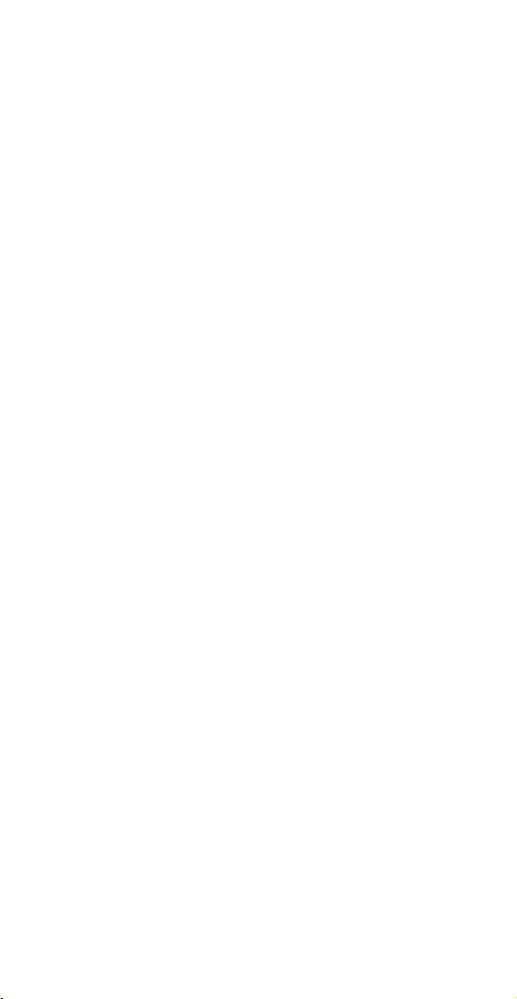
ZH 打开 BeoPlay A6
下来,将
市电电源
的产品包装盒 ① 并打开接线槽 ②。接
BeoPlay A6
。网络指示灯和产品指示灯呈白色闪烁一分钟。
④
安装在一个合适的位置
稍等一会直到网络指示灯闪烁橙色并听到提示音。此时
产品可以开始配置 ⑤。
③
并连接到
,
,
ZHTW
BeoPlay A6①
打開包含
的箱子,並小心打開連接器
接下來,請在合適的區域安裝
④
到電源
。網路指示燈與產品指示燈將閃爍白燈一分鐘。
BeoPlay A6
請等候網路指示燈閃爍橘色以及發出聲音提示。之後,
即表示可以對產品進行組態
⑤
。
③
,並將它連接
②
。
6 7
Page 7
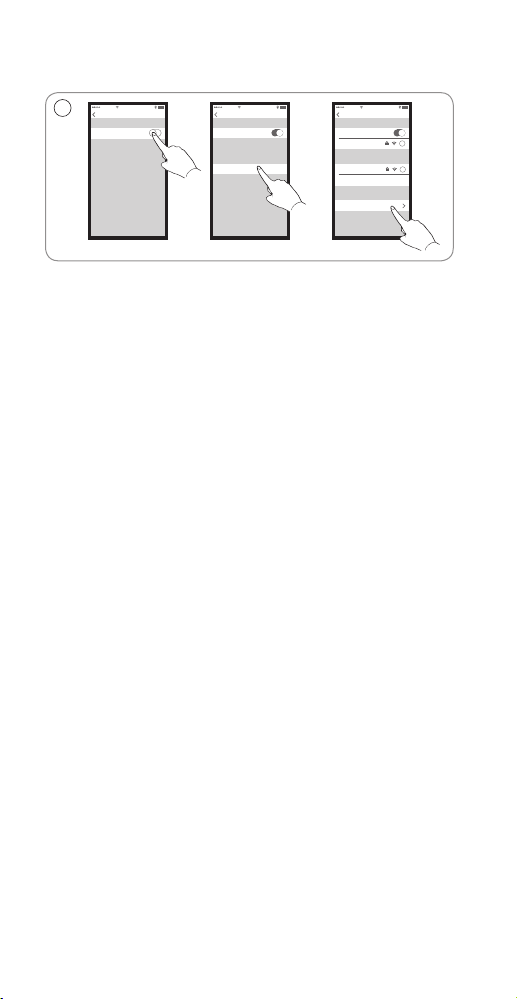
Setup using iOS ≥ 7.0 ...
Settings
11:11
Wi-Fi
Wi-Fi
1
Settings
Wi-Fi
CHOOSE A NETWORK
Home network
11:11
Wi-Fi
11:11
Wi-Fi
Settings
Wi-Fi
Home Network
CHOOSE A NETWORK
Office
Other
SET UP NEW AIRPLAY SPEAKER
BeoPlay A6_xxxxxxxx
i
i
EN On your iOS device, select ‘Settings’ > ‘Wi-Fi’. Make sure you
are connected to your home network. In the menu, select ‘SET
UP NEW AIRPLAY SPEAKER’ > ‘BeoPlay A6_xxxxxxxx’.
DA Vælg "Indstillinger" > "Wi-Fi". Sørg for, at du har forbindelse til
dit hjemmenetværk. Vælg "SET UP NEW AIRPLAY SPEAKER"
> "BeoPlay A6_xxxxxxxx" i menuen.
DE Wählen Sie auf Ihrem iOS-Gerät "Settings" > "Wi-Fi".
Vergewissern Sie sich, dass das Gerät mit Ihrem Heimnetzwerk
verbunden ist. Wählen Sie im Menü "SET UP NEW AIRPLAY
SPEAKER" > "BeoPlay A6_xxxxxxxx".
ES En su dispositivo iOS, seleccione ‘Configuración’ > ‘Wi-Fi’.
Asegúrese de estar conectado a la red doméstica. En el menú,
seleccione ‘SET UP NEW AIRPLAY SPEAKER’ > ‘BeoPlay A6_
xxxxxxxx’.
FR Sur votre appareil iOS, sélectionnez ‘Settings’ > ‘Wi-Fi’.
Assurez-vous que vous êtes connecté à votre réseau
domestique. Dans le menu, sélectionnez ‘SET UP NEW
AIRPLAY SPEAKER’ > ‘BeoPlay A6_xxxxxxxx’.
IT Sul dispositivo iOS, selezionare 'Settings' > 'Wi-Fi'. Accertarsi
di essere collegati alla rete locale. Nel menu, selezionare
'SET UP NEW AIRPLAY SPEAKER' > 'BeoPlay A6_xxxxxxxx'.
JA
お使 いの iOS デ バイスから、「
iOS
ます。
デバイスがホーム ネットワークに接続されている
ことを確認してください。メニューから、「
AIRPLAY SPEAKER」 > 「BeoPlay A6_xxxxxxxx
Settings」 > 「Wi-Fi
SET UP NEW
」を 選 択 し ま す 。
」を開き
Page 8
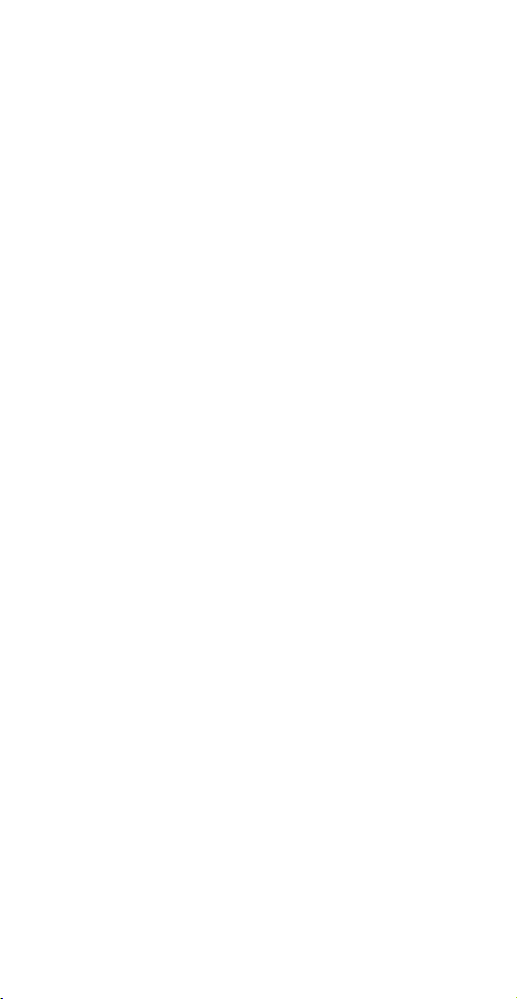
KO iOS
장치에서
네트워크에 연결되어 있는지 확인하십시오. 메뉴에서
UP NEW AIRPLAY SPEAKER’ > ‘BeoPlay A6_xxxxxxxx’
선택합니다
‘Settings’ > ‘Wi-Fi’를
.
선택합니다. 홈
‘SET
을(를)
NL Selecteer ‘Settings’ > ‘Wi-Fi’ op uw iOS-apparaat. Zorg ervoor
dat u aangesloten bent op uw thuisnetwerk. Selecteer
‘SET UP NEW AIRPLAY SPEAKER’ > ‘BeoPlay A6_xxxxxxxx’
in het menu.
PT No seu dispositivo iOS, selecione "Settings" > "Wi-Fi".
Certifique-se de que está ligado à sua rede doméstica.
No menu, selecione "SET UP NEW AIRPLAY SPEAKER" >
"BeoPlay A6_xxxxxxxx".
На вашем устройстве iOS выберите Settings > Wi-Fi.
RU
Убедитесь, что вы подключены к вашей домашней сети.
В этом меню выберите SET UP NEW AIRPLAY SPEAKER >
BeoPlay A6_xxxxxxxx.
SV På din iOS-enhet, välj "Setting" > "Wi-Fi". Kontrollera att du är
ansluten till ditt hemmanätverk. I menyn, välj "SET UP NEW
AIRPLAY SPEAKER" > "BeoPlay A6_xxxxxxxx".
ZH 在 iOS
设备中,选择“
Settings”>“Wi-Fi
接到家庭网络。在菜单中,选择“
SPEAKER”>“BeoPlay A6_xxxxxxxx
ZHTW
在您的
iOS
裝置上,選擇
‘Settings’>‘Wi-Fi’
經連接到您的家用網路。在選單中,選擇
AIRPLAYSPEAKER’>‘BeoPlayA6_xxxxxxxx’
8 9
”。确保您已连
SET UP NEW AIRPLAY
”。
。請確認您已
‘SETUPNEW
。
Page 9
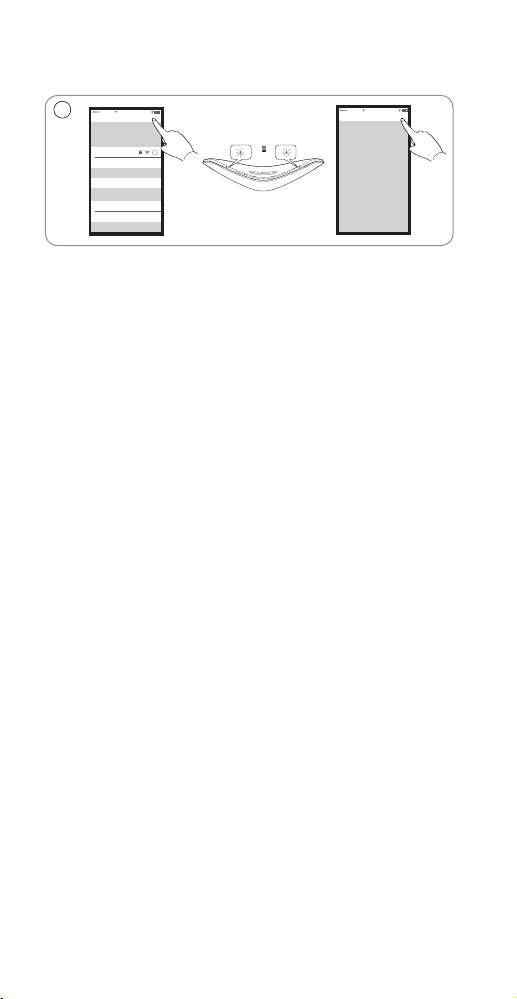
... Setup using iOS ≥ 7.0
01:00
2
11:11
AirPlay Setup
Cancel
This AirPlay speaker will be set up to join
“Home network”
NETWORK
Home network
Show Other Networks
Speaker Name:
BeoPlay A6
SPEAKER PASSWORD
Password Optional
Verify Verify Password
Next
i
11:11
Setup Complete
This AirPlay speaker joined “Home Network”
Done
EN When the ‘AirPlay Setup’ menu appears, press ‘Next’. The
network indicator will flash orange and then become solid
white, indicating BeoPlay A6 is connected to your network.
When the ‘Setup Complete’ menu appears, press ‘Done’.
DA Tryk på "Next", når menuen "AirPlay Setup" vises.
Netværksindikatoren begynder at blinke orange og lyser
derefter kontant hvidt, hvilket indikerer, at BeoPlay A6 er
forbundet til dit netværk. Tryk på "Done", når menuen "Setup
Complete" vises.
DE Wenn das Menü "AirPlay Setup" angezeigt wird, drücken
Sie "Next". Die Netzwerk-Anzeige blinkt erst orange und
wechselt dann zu konstant weiß. Damit wird angezeigt, dass
die BeoPlay A6 mit Ihrem Netzwerk verbunden ist. Wenn das
Menü "Setup Complete" angezeigt wird, drücken Sie "Done".
ES Cuando aparezca el menú ‘AirPlay Setup’, pulse ‘Next’.
El indicador de red parpadeará en color naranja y, a
continuación, se iluminará de forma permanente en color
blanco, lo cual indica que BeoPlay A6 está conectado a su
red. Cuando aparezca el menú 'Setup Complete', pulse 'Done',
FR Lorsque le menu ‘AirPlay Setup’ apparaît, appuyez sur ‘Next’.
Le témoin du réseau clignote en orange puis s’allume en
blanc fixe, ce qui signifie que le BeoPlay A6 est connecté à
votre réseau. Lorsque le menu ‘Setup Complete’ apparaît,
appuyez sur ‘Done’.
IT Quando compare il menu 'AirPlay Setup', premere 'Next'. La
spia di rete lampeggerà in arancione e poi diventerà di colore
bianco fisso per indicare che il BeoPlay A6 è collegato alla
rete. Quando compare il menu 'Setup Complete', premere
'Done'.
Page 10
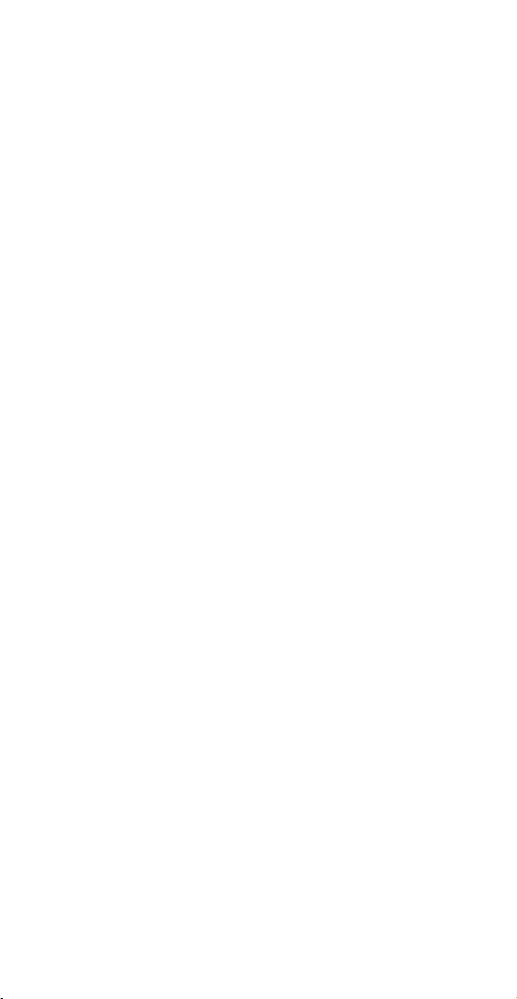
JA 「AirPlay Setup
」メニューが表示されたら、「
ネットワ ーク インジケータがオレンジ色に点滅した後、白色
に点灯します。これは、
れ た こ と を 示 し ま す 。「
Done
れ た ら 、「
BeoPlay A6
Setup Complete
」を 押 しま す 。
が ネットワ ークに 接 続さ
」メ ニュ ー が 表 示 さ
Next
」を 押 し ま す 。
KO ‘AirPlay Setup’
메뉴가 나타나면
‘Next’를
누릅니다. 네트워크
표시등이 주황색으로 깜박인 다음 흰색으로 켜지며, 이는
BeoPlay A6가
Complete’
메뉴가 나타나면
네트워크에 연결되었음을 나타냅니다
‘Done’을
누릅니다
. ‘Setup
.
NL Druk op ‘Next’ wanneer het ‘AirPlay Setup’-menu verschijnt.
De netwerkindicator knippert oranje en blijft vervolgens wit
branden. Dit geeft aan dat de Beoplay A6 op uw netwerk is
aangesloten. Druk op ‘Done’ wanneer het ‘Setup Complete’menu verschijnt.
PT Quando o menu "AirPlay Setup" surgir, prima "Next".
O indicador de rede irá piscar a cor de laranja e, em seguida,
permanece com a cor branca indicando que o BeoPlay A6
está ligado à sua rede. Quando o menu "Setup Complete"
surgir, prima "Done".
После появления меню AirPlay Setup нажмите Next.
RU
Индикатор сети начнет мигать оранжевым, а затем
загорится немигающим белым, указывая на то, что
BeoPlay A6 подключен к вашей сети. После появления
меню Setup Complete нажмите Done.
SV När "AirPlay Setup"-menyn visas, tryck på "Next".
Nätverksindikatorn blinkar orange och lyser därefter med fast
vitt sken vilket indikerar att BeoPlay A6 är ansluten till ditt
nätverk. När "Setup Complete"-menyn visas, tryck op "Done".
ZH 当“AirPlay Setup
”菜单出现时,按“
会闪烁橙色,然后变成白色常亮,说明
ZHTW
到网络。当“
‘AirPlaySetup’
當
Setup Complete
功能表出現時,請按一下
示燈將閃爍橘色,然後變成白燈,此表示
連接到您的網路。當出現
‘Done’
一下
。
”菜单出现时,按“
‘SetupComplete’
”。网络指示灯
Next
BeoPlay A6
‘Next’
BeoPlayA6
功能表時,請按
已连接
”。
Done
。網路指
已經
10 11
Page 11
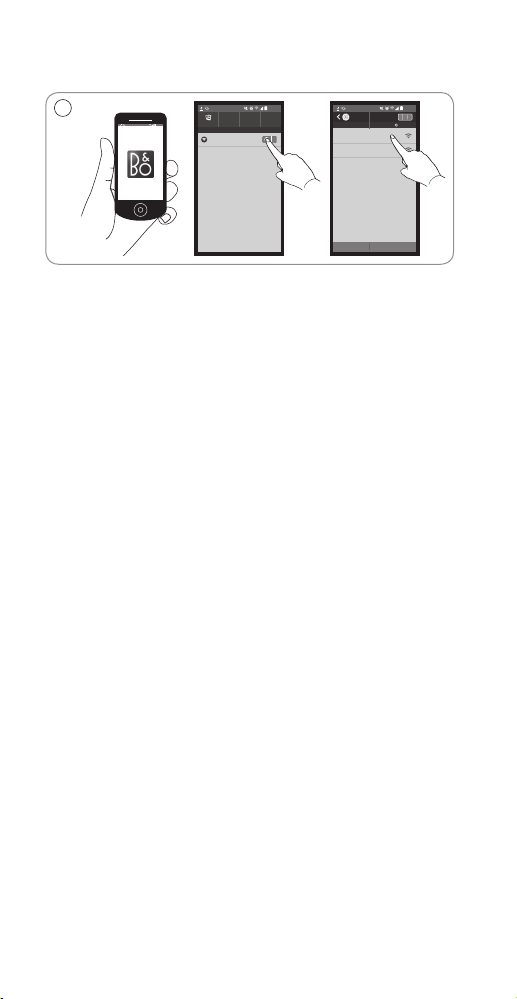
Setup using Android/iOS < 7.0 ...
1
BeoSetup App
Connections
11:11
Network Connections
11:11
Wi-Fi
Wi-Fi networks Scanning...
BeoPlay A6_ xxxxxxxx
CONNECTED
Office
SAVED
Wi-Fi
Scan Wi-Fi Direct
11:11
EN Download the BeoSetup App from Apple App Store or
Google Play. Enable Wi-Fi on your iOS or Android device.
Select ‘BeoPlay A6_xxxxxxxx’ as your wireless network.
DA Download appen BeoSetup fra Apple App Store eller Google
Play. Aktiver Wi-Fi på din iOS- eller Android-enhed. Vælg
"BeoPlay A6_xxxxxxxx" som dit trådløse netværk.
DE Laden Sie die BeoSetup-App vom Apple App Store oder
von Google Play herunter. Aktivieren Sie auf Ihrem iOS- oder
Android-Gerät WLAN. Wählen Sie "BeoPlay A6_xxxxxxxx"
als kabelloses WLAN-Netzwerk.
ES Descargue BeoSetup App de la App Store de Apple o Google
Play. Active Wi-Fi en su dispositivo iOS o Android. Seleccione
‘BeoPlay A6_xxxxxxxx’ como red inalámbrica.
FR Téléchargez l’application BeoSetup d’Apple App Store
ou Google Play. Activez le Wi-Fi sur votre appareil iOS ou
Android. Sélectionnez ‘BeoPlay A6_xxxxxxxx’ comme votre
réseau sans fil.
IT Scaricare la App BeoSetup dall'Apple App Store o da
Google Play. Abilitare la Wi-Fi sul dispositivo iOS o Android.
Selezionare 'BeoPlay A6_xxxxxxxx' come rete wireless.
JA Apple App Store
を ダ ウ ン ロ ード し ま す 。お 使 い の
バイスから
「
Wi-Fi
BeoPlay A6_xxxxxxxx
または
Google Play
iOS
から、
デバ イスや
BeoSetup App
Android
を 有 効 に し ま す 。ワ イ ヤ レ ス ネットワ ーク に
」を 選 択 し ま す。
デ
Page 12
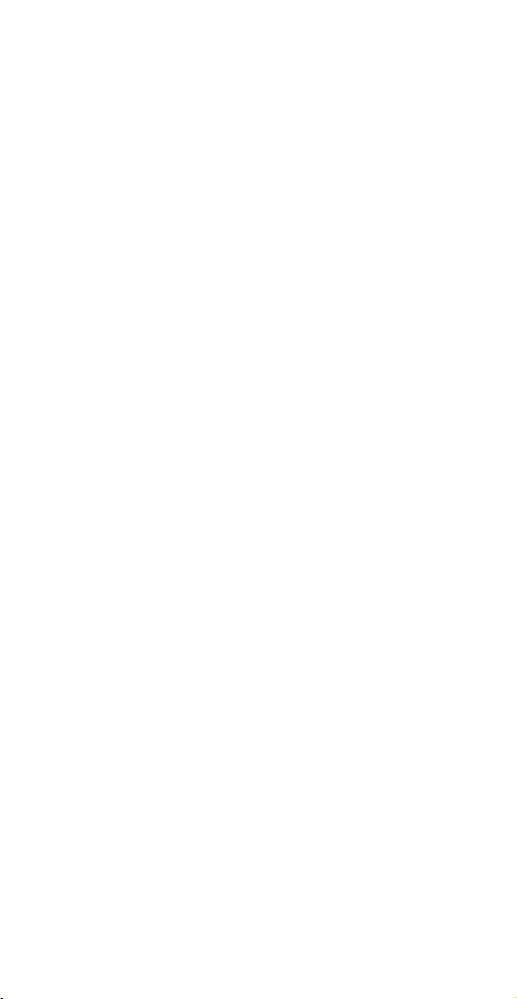
KO
Apple App Store 또는 Google Play에서 BeoSetup 앱을
다운로드합니다
화합니다
선택합니다
. iOS 또는 Android
장치에서
. ‘BeoPlay A6_xxxxxxxx’을(를) 무선
.
Wi-Fi를
네트워크로
활성
NL Download de BeoSetup App van de Apple App Store
of Google Play. Schakel Wi-Fi in op uw iOS- of Androidapparaat. Selecteer ‘BeoPlay A6_xxxxxxxx’ als uw draadloze
netwerk.
PT Transfira a aplicação BeoSetup da Apple App Store ou
Google Play. Ative o Wi-Fi no seu dispositivo iOS ou Android.
Selecione "BeoPlay A6_xxxxxxxx" como a sua rede sem fios.
Загрузить приложение BeoSetup с сайта Apple App Store
RU
или Google Play. Включите Wi-Fi на своем устройстве iOS
или Android. Выберите BeoPlay A6_xxxxxxxx в качестве
беспроводной сети.
SV Ladda ner BeoSetup-appen från Apple App Store eller
Google Play. Aktivera Wi-Fi på din iOS- eller Android-enhet.
Välj "BeoPlay A6_xxxxxxxx" som ditt trådlösa nätverk.
ZH 从 Apple App Store 或 Google Play 下载 BeoSetup App
在
iOS 或 Android
xxxxxxxx
ZHTW
AppleAppStore
從
程式。啟用您的
‘BeoPlayA6_xxxxxxxx’
”作为您的无线网络。
设备上启用
GooglePlay
或
iOS
Android
或
。选择“
Wi-Fi
下 載
裝置上的
BeoPlay A6_
BeoSetup
Wi-Fi
功能。將
應用
選擇做為您的無線網路。
12 13
。
Page 13
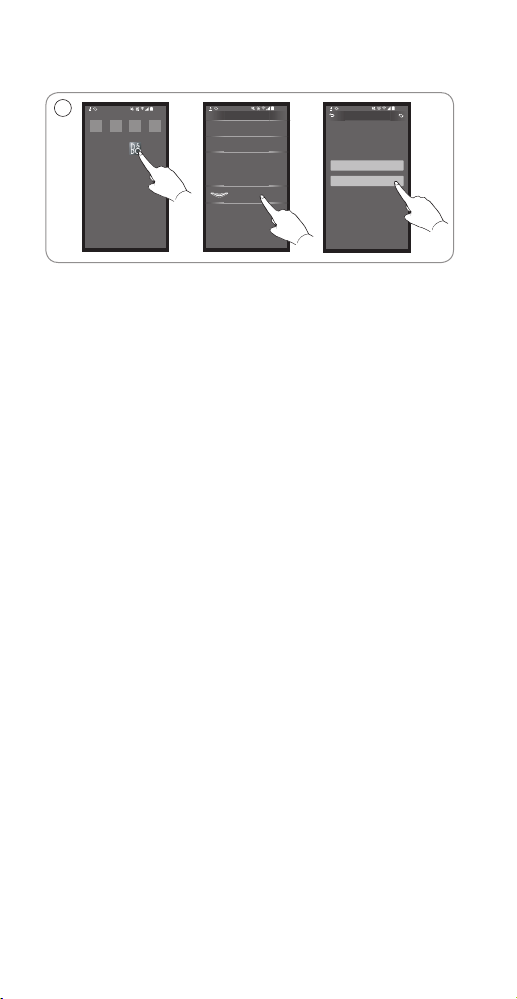
... Setup using Android/iOS < 7.0
BeoPlay A6
11:11
>
>
In order to ensure that your products have the
latest features and improvements, automatic
system software updates are enabled by default,
and this is the recommended setting. You may
change this at any time in the UPDATE
PRODUCT SOFTWARE menu.
2
11:11
BeoSetup
Android / iOS < 7.0
PRODUCT VIEW
SETUP GUIDES
LEARN MORE
When ready, your product will appear below.
This may take some time.
PRODUCTS FOUND ON YOUR NETWORK
LEARN MORE
11:11
OK
EN Open the BeoSetup App. Select ‘BeoPlay A6_xxxxxxxx’
under ‘PRODUCTS FOUND ON YOUR NETWORK’. Select ‘OK’
to enable automatic software updates.
DA Åbn appen BeoSetup. Vælg "BeoPlay A6_xxxxxxxx" under
"PRODUCTS FOUND ON YOUR NETWORK". Vælg "OK" for at
aktivere automatiske softwareopdateringer.
DE Öffnen Sie die BeoSetup-App. Wählen Sie "BeoPlay A6_
xxxxxxxx" unter "PRODUCTS FOUND ON YOUR NETWORK".
Wählen Sie "OK", um die automatischen Software-Updates zu
aktivieren.
ES Abra BeoSetup App. Seleccione ‘BeoPlay A6_xxxxxxxx’
dentro de ‘PRODUCTS FOUND ON YOUR NETWORK’.
Seleccione ‘OK’ para habilitar las actualizaciones automáticas
del software.
FR Ouvrez l’application BeoSetup. Sélectionnez ‘BeoPlay A6_
xxxxxxxx’ sous ‘PRODUCTS FOUND ON YOUR NETWORK’.
Sélectionnez ‘OK’ pour autoriser les mises à jour du logiciel
automatiques.
IT Aprire la App BeoSetup. Selezionare 'BeoPlay A6_xxxxxxxx'
sotto 'PRODUCTS FOUND ON YOUR NETWORK'. Selezionare
'OK' per abilitare gli aggiornamenti software automatici.
JA BeoSetup App
NETWORK
」 か ら 、「
を 開 き ま す 。「
PRODUCTS FOUND ON YOUR
BeoPlay A6_xxxxxxxx
」を 選 択 し ま す 。
ソ フ ト ウ ェ ア の 自 動 更 新 を 有 効 に す る に は 、「OK」を 選 択 し
ます。
Page 14
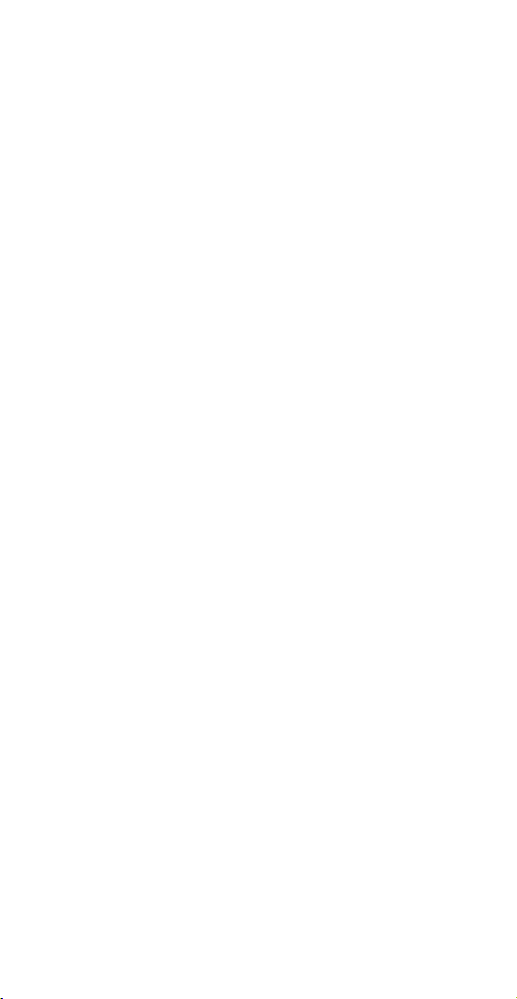
KO BeoSetup 앱을
NETWORK’에서 ‘BeoPlay A6_xxxxxxxx’
‘OK’를
선택하여 자동 소프트웨어 업데이트를 활성화합
.
니다
. ‘PRODUCTS FOUND ON YOUR
엽니다
을(를) 선택합니다
NL Open de BeoSetup App. Selecteer ‘BeoPlay A6_xxxxxxxx’
in ‘PRODUCTS FOUND ON YOUR NETWORK’. Selecteer ‘OK’
om automatische software-updates mogelijk te maken.
PT Abra a aplicação BeoSetup. Selecione "BeoPlay A6_xxxxxxxx"
na secção "PRODUCTS FOUND ON YOUR NETWORK".
Selecione "OK" para ativar as atualizações automáticas do
software.
Откройте приложение BeoSetup. Выберите BeoPlay A6_
RU
xxxxxxxx в списке PRODUCTS FOUND ON YOUR NETWORK.
Выберите ОК, чтобы включить автоматические
обновления программного обеспечения.
SV Öppna BeoSetup-appen. Välj ‘BeoPlay A6_xxxxxxxx’ under
"PRODUCTS FOUND ON YOUR NETWORK". Välj "OK" för att
aktivera automatiska programvaruuppdateringar.
在“
ZH 打开 BeoSetup App
NETWORK
”下 选 择“
,
PRODUCTS FOUND ON YOUR
BeoPlay A6_xxxxxxxx
”。选 择“OK”
以启用软件自动更 新。
.
ZHTW
BeoSetup
開啟
應用程式。在
YOURNETWORK’
‘OK’
選擇
啟用自動軟體更新。
‘PRODUCTSFOUNDON
下,選擇
‘BeoPlayA6_xxxxxxxx’
14 15
。
Page 15
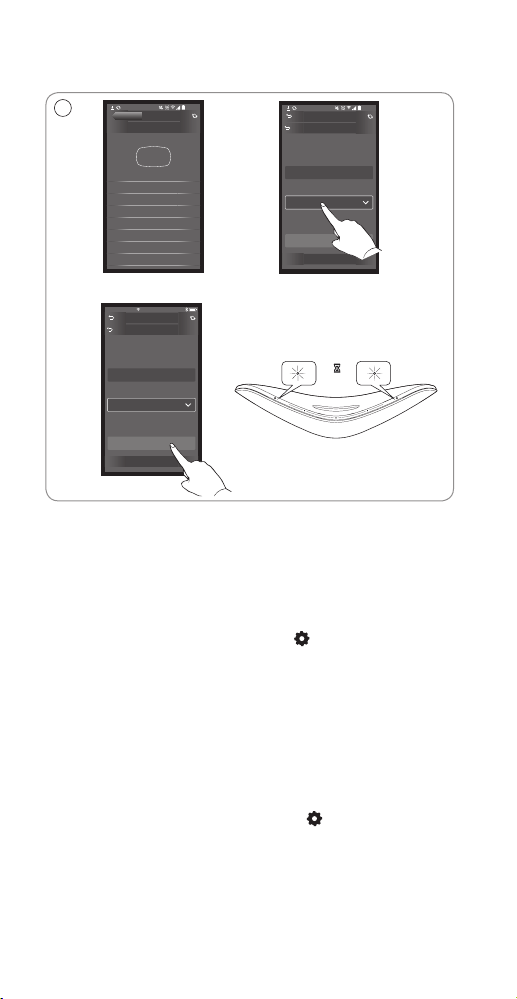
... Setup using Android/iOS < 7.0
01:00
2
PRODUCT VIEW
WELCOME
ABOUT
NETWORK
UPDATE PRODUCT SOFTWARE
YOUR CONTENT
BLUETOOTH
REMOTE CONTROLS
SOUND
11:11No SIM
NETWORK
Please select the wireless network you would like
to connect to, then enter your password to set up
your product.
Product name
BeoPlay A6_xxxxxxxx
Network name (SSID)
Home Network
Password
APPLY CHANGES
SHOW ADVANCED SETTINGS
11:11
Please select the wireless network you would like
to connect to, then enter your password to set up
your product.
Product name
>
>
>
>
>
>
>
BeoPlay A6_xxxxxxxx
Network name (SSID)
Home Network
Password
SHOW ADVANCED SETTINGS
11:11
NETWORK
APPLY CHANGES
EN Select the ‘NETWORK’ menu. Select your home network from
the ‘Network name (SSID)’ dropdown list. Enter the network
password if required. Then press ‘APPLY CHANGES’ and
close the app. The network indicator flashes orange and then
becomes solid white, indicating the BeoPlay A6 is connected
to your network. If you need to reconfigure the network,
press the network setup button [ ], in the connector well,
and wait for the network indicator to flash orange.
DA Vælg menuen "NETWORK". Vælg dit hjemmenetværk på
rullelisten "Network name (SSID)". Indtast adgangskoden
til netværket, hvis du bliver bedt om det. Tryk derefter på
"APPLY CHANGES", og luk appen. Netværksindikatoren
blinker orange og lyser derefter konstant hvidt, hvilket
indikerer, at BeoPlay A6 er forbundet til dit netværk. Hvis du
får brug for at genkonfigurere netværket, skal du trykke på
knappen til netværkskonfiguration [ ] i tilslutningsbrønden
og derefter vente på, at netværksindikatoren begynder at
blinke orange.
Page 16
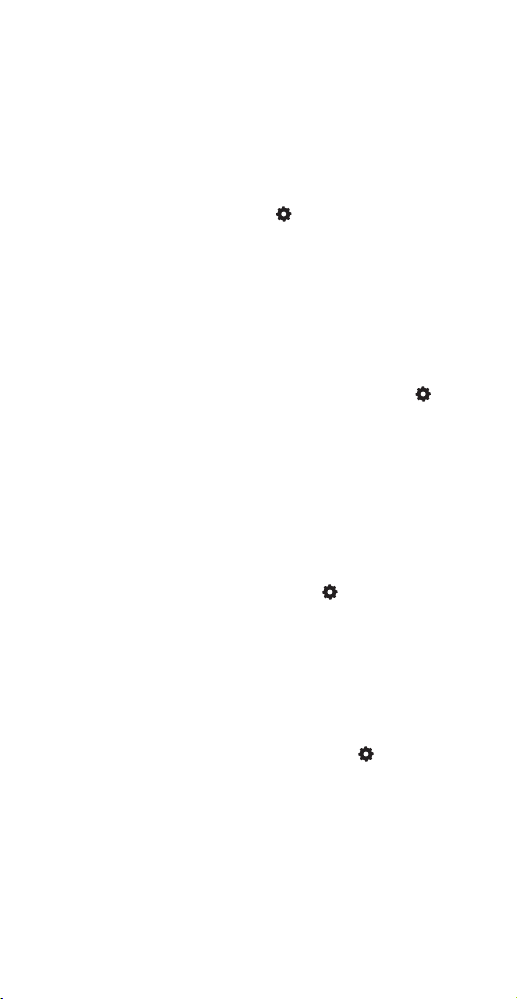
DE Wählen Sie das Menü "NETWORK". Wählen Sie Ihr
Heimnetzwerk aus der Dropdown-Liste "Network name
(SSID)". Geben Sie das Netzwerk-Passwort ein, falls
erforderlich. Drücken Sie dann "APPLY CHANGES" und
schließen Sie die App. Die Netzwerk-Anzeige blinkt erst orange
und wechselt dann zu konstant weiß. Damit wird angezeigt,
dass die BeoPlay A6 mit Ihrem Netzwerk verbunden ist. Wenn
Sie das Netzwerk neu konfigurieren müssen, drücken Sie die
Taste "Netzwerk einrichten" [ ] im Anschlussfach und warten
Sie, bis die Netzwerk-Anzeige orange blinkt.
ES Seleccione el menú ‘NETWORK’. Seleccione su red doméstica
en la lista desplegable ‘Network name (SSID)’. Introduzca
la contraseña de red, si es necesaria. A continuación, pulse
‘APPLY CHANGES’ y cierre la aplicación. El indicador de red
parpadea en color naranja y, a continuación, se ilumina de
forma permanente en color blanco, lo cual indica que BeoPlay
A6 está conectado a su red. Si necesita volver a configurar
la red, pulse el botón de configuración de la red [ ] en el
receptáculo de conectores, y espere a que el indicador de red
parpadee en color naranja.
FR Sélectionnez le menu ‘NETWORK’. Sélectionnez votre réseau
domestique dans la liste déroulante ‘Network name (SSID)’.
Saisissez le mot de passe du réseau si nécessaire. Appuyez
ensuite sur ‘APPLY CHANGES’ et fermez l’application. Le
témoin du réseau clignote en orange puis s’allume en blanc
fixe, ce qui signifie que le BeoPlay A6 est connecté à votre
réseau. Si vous devez reconfigurer le réseau, appuyez sur le
bouton de configuration du réseau [ ], dans le logement du
connecteur puis attendez que le témoin clignote en orange.
IT Selezionare il menu 'NETWORK'. Selezionare la rete locale
dall'elenco a discesa 'Network name (SSID)'. Se occorre,
inserire la password. Poi, fare clic su 'APPLY CHANGES' e
chiudere la app. La spia di rete lampeggia in arancione e poi
diventa di colore bianco fisso per indicare che il BeoPlay A6
è collegato alla rete. Se occorre riconfigurare la rete, premere
il pulsante di configurazione di rete [ ], nel vano del
connettore e attendere che la spia di rete inizi a lampeggiare
in arancione.
16 17
Page 17
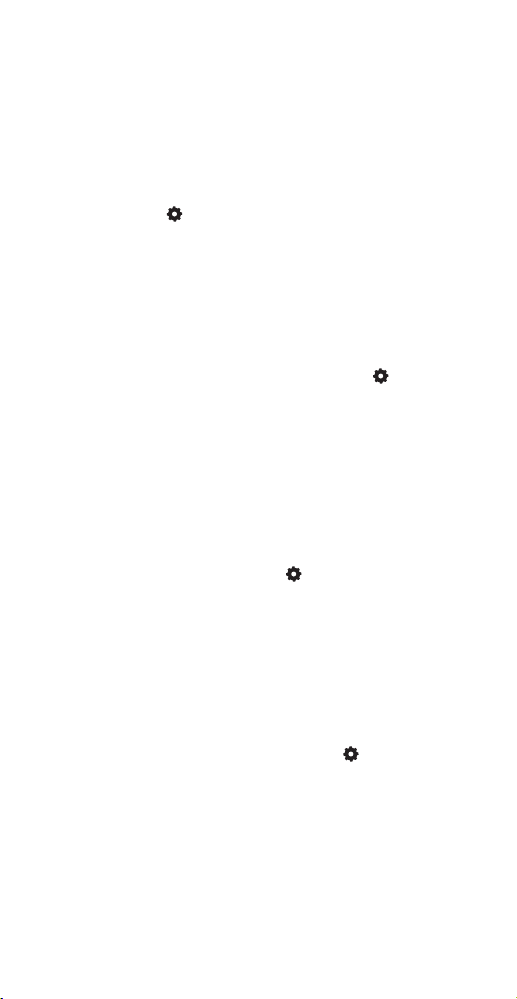
JA
NETWORK
「
(SS ID)
選択します。必要に応じてネットワークのパスワードを入 力
し ま す 。 そ の 後 、「
を閉じます。ネットワーク インジケータがオレンジ色に点滅
してから、白色で点灯します。これは、
ワークに接 続されたことを示します。ネットワーク設 定を変
更する必要がある場合は、端子カバーを開いてネットワーク
設定ボタン
ジ 色に 点滅 するま で待 ちま す。
」メニューを選択します。「
」のド ロップダウン リストから 、ホーム ネットワークを
APPLY CHANGES
[ ]
を 押 し 、ネ ット ワ ー ク イ ン ジ ケ ー タ が オ レ ン
」ボ タン を 押 して ア プ リ
BeoPlay A6
Network name
が ネット
KO ‘NETWORK’
드롭다운 목록에서 홈 네트워크를 선택합니다. 필요하면
네트워크 암호를 입력합ㄴ디ㅏ. 그런 다음
CHANGES’를
주황색으로 깜박인 다음 흰색으로 켜지며, 이는
A6가
다시 구성해야 하는 경우, 네트워크 설정 버튼[ ]을 누르고
커넥터 웰에서 네트워크 표시등이 주황색으로 깜박일
때까지 기다립니다
NL Selecteer het ‘NETWORK’-menu. Selecteer uw thuisnetwerk
in de ‘Network name (SSID)’-vervolgkeuzelijst. Voer het
wachtwoord voor het netwerk in, indien vereist. Druk
vervolgens op ‘APPLY CHANGES’ en sluit de app. De
netwerkindicator knippert oranje en blijft vervolgens wit
branden. Dit geeft aan dat de Beoplay A6 op uw netwerk is
aangesloten. Als u het netwerk opnieuw moet configureren:
druk op de network setup-toets [ ] in de aansluitingshouder
en wacht totdat de netwerkindicator oranje knippert.
PT Selecione o menu "NETWORK". Selecione a sua rede
doméstica a partir da lista suspensa "Network name (SSID)".
Se for necessário, introduza a palavra-passe da rede. Em
seguida, prima "APPLY CHANGES" e feche a aplicação.
O indicador de rede pisca a cor de laranja e, em seguida,
permanece com a cor branca indicando que o BeoPlay A6
está ligado à sua rede. Caso necessite de reconfigurar a rede,
prima o botão de configuração de rede [ ] no conector e
aguarde até o indicador de rede piscar a cor de laranja.
메뉴를 선택합니다
누르고 앱을 닫습니다. 네트워크 표시등이
네트워크에 연결되었음을 나타냅니다. 네트워크를
.
. ‘Network name (SSID)’
‘APPLY
BeoPlay
Page 18
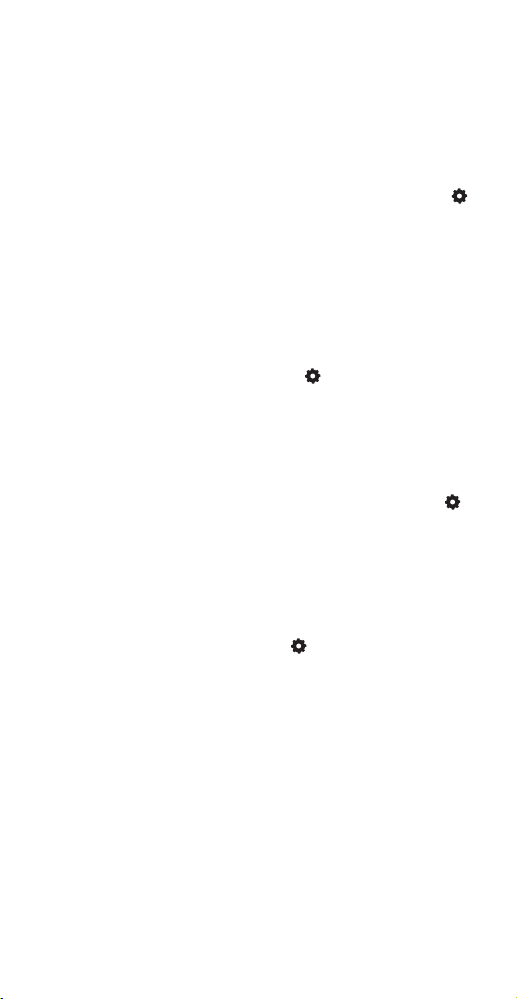
Выберите меню NETWORK. Выберите вашу домашнюю
RU
сеть из раскрывающегося списка Network name
(SSID). Введите пароль при необходимости. Затем
нажмите APPLY CHANGES и закройте приложение.
Индикатор сети мигает оранжевым, а затем загорается
немигающим белым, указывая на то, что BeoPlay A6
подключен к вашей сети. Если необходимо изменить
конфигурацию сети, нажмите кнопку настройки сети [ ]
в гнезде разъема и дождитесь, пока индикатор сети
начнет мигать оранжевым.
SV Välj menyn "NETWORK". Välj ditt hemmanätverk från listrutan
"Network name (SSID)". Ange nätverket lösenord om det
krävs. Tryck sedan på "APPLY CHANGES" och stäng appen.
Nätverksindikatorn blinkar orange och lyser därefter med fast
vitt sken vilket indikerar att BeoPlay A6 är ansluten till ditt
nätverk. Om du behöver konfigurera om ditt nätverk, tryck på
knappen skapa trådlöst nätverk [ ], i anslutningsdonet, och
vänta på att nätverksindikatorn börjar blinka orange.
选择“
ZH
NETWORK
”菜单,从“
Network name (SSID)
拉列表中选择您的家庭网络。必要时输入网络密码。然后
按“
APPLY CHANGES
橙色,然后变成白色常亮,说明
”并关闭该应用。网络指示灯会闪烁
BeoPlay A6
如果需要重新配置网络,请按接线槽中的网络设置按钮 [ ]
并等待网络指示灯闪烁橙色。
ZHTW
選擇
‘NETWORK’
功能表。請從
‘Networkname(SSID)’
式清單中選擇您的家用網路。如果有必要,請輸入網路密碼。
然後,請按一下
‘APPLYCHANGES’
並關閉應用程式。網路
指示燈會開始閃爍橘色,然後變成白色,這表示
A6
已經連接到您的網路。如果您想要重新組態網路,請按
一下連接器的網路設定按鈕[ ],並等待網路指示燈閃爍
橘色。
18 19
”下
,
已连接到网络。
下拉
BeoPlay
,
Page 19
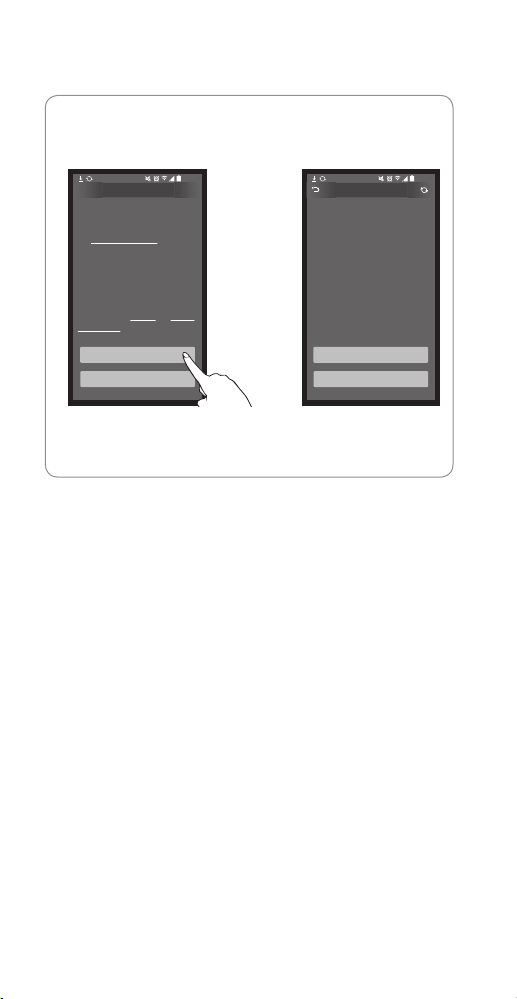
Google cast setup with BeoSetup app
10:12
10:12
PRODUCT VIEW
Bluetooth
GOOGLE CAST
Bluetooth
The Google Privacy Policy describes
CHOOSE
the information that Google collects
during your setup and use of Google
BeoPlay A6
Cast.
By pressing "Accept" below, you
acknowledge that you agree to the
Google Terms of Services and Google
Privacy Policy.
ACCEPT
DECLINE
11:11
Bluetooth
Bluetooth
Beoplay A6 is now ready for use.
CHOOSE
Cast your favourite music and radio
apps from your phone or tablet to
BeoPlay A6
your BeoPlay A6.
Note, it may take a couple of
minutes to install Google Cast
depending on your Internet
connection.
LEARN MORE
NO THANKS
11:11
EN First enable Google CastTM via BeoSetup app to use it on your
BeoPlay A6.
Download the BeoSetup app if you haven't done so, and
follow the instructions in the app.
Accept Google Terms of Service and Google Privacy Policy,
and now you are ready to use BeoPlay A6 with Google Cast.
Go to your favourite music service and select the cast icon to
play your music on BeoPlay A6. The music service must be
Google Cast enabled for it to work.
DA Aktivér først Google CastTM via appen BeoSetup for at bruge
den på din BeoPlay A6.
Download appen BeoSetup, hvis du ikke allerede har gjort
det, og følg instruktionerne i appen.
Acceptér Googles tjenestevilkår og fortrolighedspolitik,
hvorefter du kan bruge BeoPlay A6 sammen med Google Cast.
Gå til din foretrukne musiktjeneste og vælg castikonet for at
afspille din musik på BeoPlay A6. Musiktjenesten skal være
Google Cast-aktiveret for at fungere.
Page 20
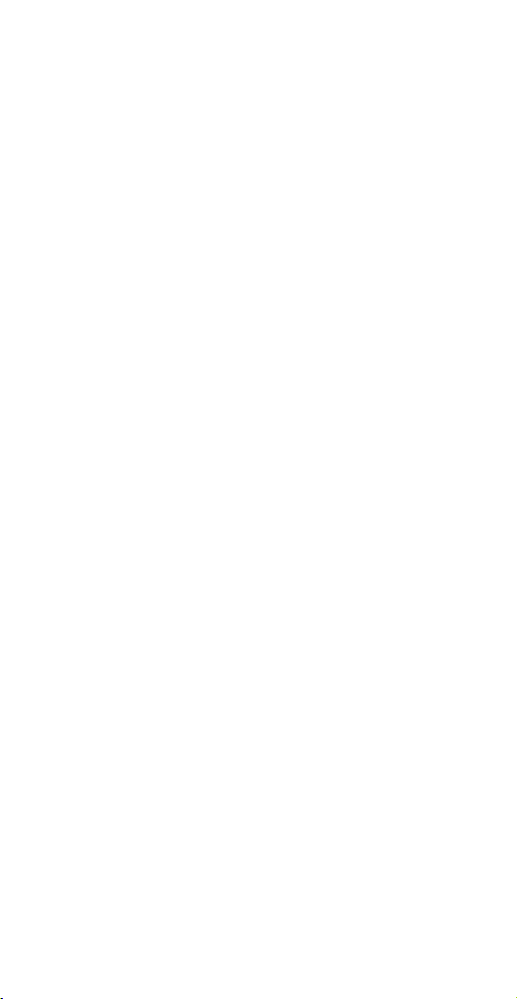
IT Abilitate innanzitutto Google CastTM attraverso la app
BeoSetup per utilizzarlo su BeoPlay A6.
Se non lo avete già fatto, scaricate la app BeoSetup e seguite
le istruzioni contenute nell'applicazione.
Accettate i Termini di servizio e le Norme sulla privacy di
Google. A questo punto, siete pronti per utilizzare BeoPlay
A6 con Google Cast.
Andate nel vostro servizio di musica preferito e scegliete
l'icona Cast per riprodurre la musica su BeoPlay A6. Per
funzionare, è necessario che il servizio di musica sia abilitato
per Google Cast.
JA
BeoPlay A6 で Google CastTM を 使 用 す る に は、最 初 に
BeoSetup アプリで Google CastTM を有効にします。
まだ BeoSet up アプリをインストールしていない場 合は、ダ
ウンロードしそのアプリの指示に従ってください。
Google 利用規約ならびにGoogle 個人情報保護方針に同
意します。これにより、BeoPlay A6 で Google Cast を使用す
る準 備が 整います。
お気に入りの音楽サービスに移動し、キャストアイコンを選択
して BeoPlay A6 で再生します。尚、その音楽サービスを使用
するには、Google Cast が有効になっている必要があります。
KO
먼저, BeoSetup 앱을 통해 BeoPlay A6에서 사용할
Google CastTM를 활성화하십시오.
실행할 수 없는 경우, BeoSetup 앱을 다운로드하고 앱에
있는 지침을 따르십시오.
Google 서비스 약관과 개인 정보 보호 정책에 동의하면
Google Cast와 함께 BeoPlay A6을 사용할 수 있습니다.
좋아하는 음악 서비스로 이동하여 캐스트 아이콘을
선택하면 BeoPlay A6에서 원하는 음악을 들을 수
있습니다. 음악 서비스를 이용하려면 Google Cast를
활성화해야 합니다.
20 21
Page 21
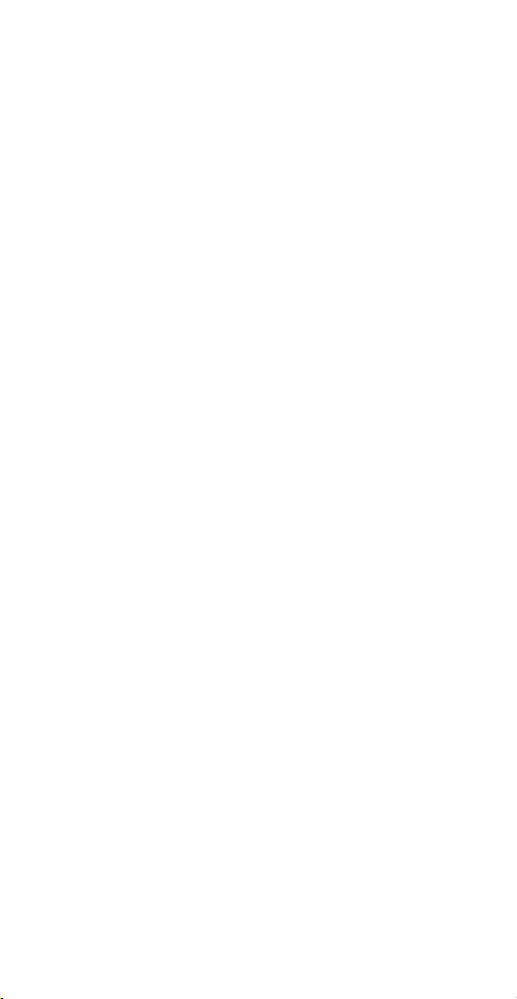
NL Activeer Google CastTM eerst via de BeoSetup app om het op
uw BeoPlay A6 te gebruiken.
Download de BeoSetup app als u dit nog niet hebt gedaan,
en volg de instructies in de app.
Accepteer de Algemene Voorwaarden van Google en het
Privacybeleid van Google. U bent nu klaar om de BeoPlay A6
gebruiken met Google Cast.
Ga naar uw favoriete muziekservice en selecteer het cast-
pictogram om uw muziek af te spelen op de BeoPlay A6. De
muziekdienst moet Google Cast-geactiveerd zijn om te werken.
PT Primeiro ative a função Google CastTM através da aplicação
BeoSetup para utilizá-la com o BeoPlay A6.
Transfira a aplicação BeoSetup se ainda não o fez, e siga as
instruções na aplicação.
Aceite os Termos de Serviço da Google e a Política de
Privacidade da Google e está pronto para utilizar o BeoPlay
A6 com a função Google Cast.
Aceda ao seu serviço de música preferido e selecione o
ícone de transmissão para reproduzir música no BeoPlay A6.
O serviço de música tem de ser compatível com a função
Google Cast para funcionar.
Сначала включите Google CastTM через приложение
RU
BeoSetup для использования на вашем BeoPlay A6.
Если вы еще не скачали приложение BeoSetup, то
сделайте это и следуйте инструкциям в приложении.
Примите Условия использования Googleи Политику
конфиденциальности Google. Теперь вы готовы
использовать BeoPlayA6 с GoogleCast.
Для проигрывания вашей музыки на BeoPlayA6 откройте
ваш любимый музыкальный сервис и выберите
значок трансляции. Для работы должен быть включен
музыкальный сервис GoogleCast.
Page 22
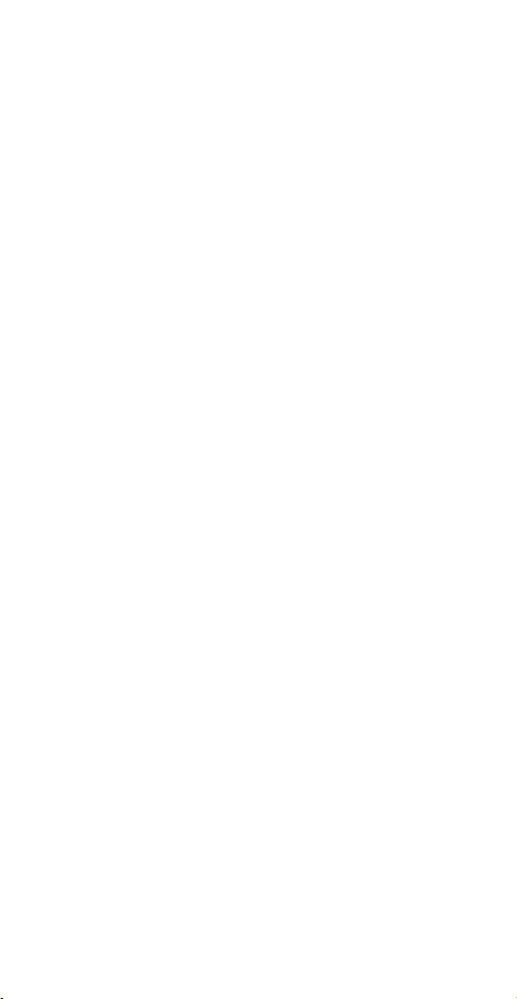
SV Aktivera först Google CastTMvia appen BeoSetup för att
använda det på din BeoPlay A6.
Ladda ner appen BeoSetup om du inte redan har gjort det
och följ instuktionerna i appen.
Godkänn Googles användarvillkor och Googles
sekretesspolicy. Sedan är du redo att använda BeoPlay A6
med Google Cast.
Gå till din favoritmusiktjänst och välj Cast-ikonen för att
spela upp musiken på BeoPlay A6. Musiktjänsten måste vara
Google Cast-kompatibel för att det ska fungera.
要在 BeoPlay A6 上使用 Google CastTM,需先通过 BeoSetup
ZH
应用启用它。
若未下载 BeoSetup 应用,请下载 BeoSetup 应用并按说明
操作。
接受 Google 服务条款和 Google 隐私权政策后,您就可以
在 BeoPlay A6 上使用 Google Cast。
访问您最喜爱的音乐服务并选择 Google Cast 图标,可在
BeoPlay A6 上播放音乐。该音乐服务必须启用 Google Cast
功能,才能使用。
ZHTW
首先透過BeoSetup應用程式啟用 GoogleCastTM以搭配
您的BeoPlayA6使用。
如果您尚未完成此步驟,請下載BeoSetup應用程式並遵
循應用程式內的指令操作。
請接受Google服務條款與 Google 隱私權政策。現在,
您已經可以將BeoPlayA6搭配GoogleCast使用。
進入您最喜愛的音樂服務,並選擇廣播圖示,以便在
BeoPlayA6上播放您的音樂。音樂服務必須具備Google
Cast功能才能使用。
22 23
Page 23
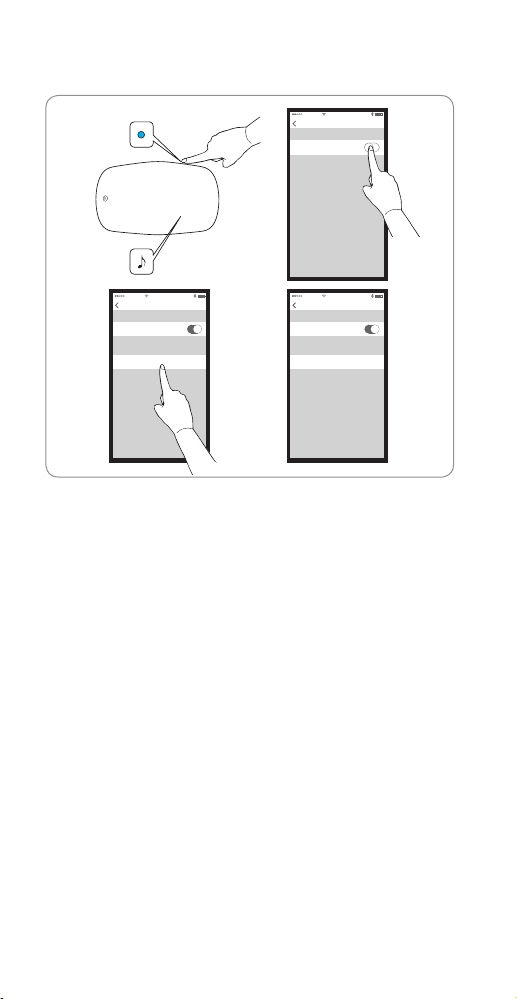
Bluetooth pairing
Settings
Bluetooth
11:11
Bluetooth
11:11
Bluetooth
Settings
Bluetooth
DEVICES
BeoPlay A6 Not Paired
11:11
Bluetooth
Settings
Bluetooth
DEVICES
BeoPlay A6 Connected
EN Switch on Bluetooth on a device to pair it with BeoPlay
A6. Long press the pairing button on BeoPlay A6 until the
Bluetooth indicator flashes blue to initiate Bluetooth pairing.
Then switch on Bluetooth on a device to pair it. Find the
Bluetooth device list, and select ‘BeoPlay A6_xxxxxxxx’. Wait
for your device to confirm that BeoPlay A6 and your device
are paired. The Bluetooth indicator will then turn solid blue.
DA Aktiver Bluetooth på en enhed for at parre den med BeoPlay
A6. Tryk på parringsknappen på BeoPlay A6, og hold den
inde indtil Bluetooth-indikatoren begynder at blinke blåt for
at påbegynde Bluetooth-parring. Aktiver derefter Bluetooth
på enheden for at parre den. Find listen over Bluetoothenheder, og vælg "BeoPlay A6_xxxxxxxx". Vent på, at din
enhed bekræfter, at BeoPlay A6 og din enhed er parrede.
Bluetooth-indikatoren begynder derefter at lyse konstant
blåt.
Page 24
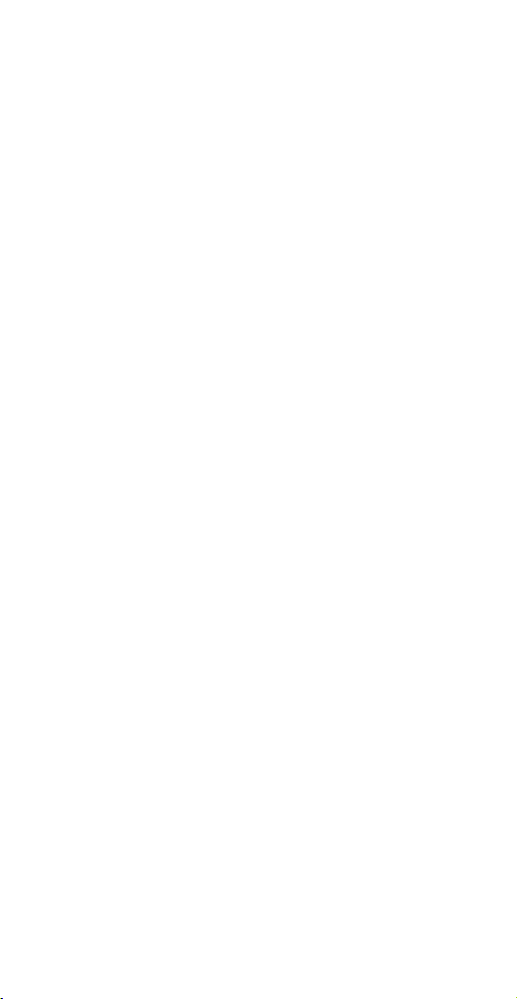
DE Schalten Sie Bluetooth auf dem Gerät ein, das mit BeoPlay
A6 gekoppelt werden soll. Drücken Sie die Pairing-Taste der
BeoPlay A6 lange, bis die Bluetooth-Anzeige blau blinkt, um
das Bluetooth-Pairing zu starten. Schalten Sie anschließend
Bluetooth auf dem Gerät ein, das gekoppelt werden soll.
Suchen Sie die Bluetooth-Geräteliste und wählen Sie "BeoPlay
A6_xxxxxxxx". Warten Sie, bis Ihr Gerät bestätigt, dass die
BeoPlay A6 mit Ihrem Gerät gekoppelt wurde. Die BluetoothAnzeige wechselt dann zu konstant blau.
ES Active Bluetooth en un dispositivo para emparejarlo con
BeoPlay A6. Mantenga pulsado el botón de BeoPlay A6
hasta que el indicador Bluetooth parpadee en color azul
para iniciar el emparejamiento de Bluetooth. A continuación,
active Bluetooth en un dispositivo para emparejarlo. Busque
la lista de dispositivos Bluetooth y seleccione ‘BeoPlay A6_
xxxxxxxx’. Espere a que el dispositivo confirme que BeoPlay
A6 y su dispositivo están emparejados. Entonces el indicador
Bluetooth se iluminará en color azul fijo.
FR Activez le Bluetooth d’un appareil pour le jumeler avec le
BeoPlay A6. Appuyez de manière prolongée sur le bouton de
jumelage du BeoPlay A6 jusqu’à ce que le témoin Bluetooth
clignote en bleu afin de démarrer le jumelage Bluetooth.
Activez alors le Bluetooth d’un appareil pour le jumeler.
Trouvez la liste des appareils Bluetooth et sélectionnez
‘BeoPlay A6_xxxxxxxx’. Attendez que votre appareil confirme
qu’il est jumelé avec le BeoPlay A6. Le témoin Bluetooth
devient alors en bleu fixe.
IT Attivare il Bluetooth su un dispositivo per accoppiarlo con il
BeoPlay A6. Tenere premuto il pulsante di accoppiamento
sul BeoPlay A6 fino a che la spia del Bluetooth inizia a
lampeggiare in blu per avviare l'accoppiamento Bluetooth.
Poi, attivare il Bluetooth su un dispositivo per accoppiarlo.
Individuare l'elenco dei dispositivi Bluetooth e selezionare
'BeoPlay A6_xxxxxxxx'. Attendere che il dispositivo confermi
l'avvenuto accoppiamento tra il BeoPlay A6 e il dispositivo. La
spia del Bluetooth diventerà di colore blu fisso.
JA BeoPlay A6 に Bluetooth
するデバイスから
Bluetooth
アリング を開始するに は、
点滅 するまで
BeoPlay A6
ま す 。そ の 後 、デ バ イ ス か ら
を介して接続する場合は、接続
を有 効 にし ます。
Bluetooth
インジケータが青色に
Bluetooth
ペ
のペアリング ボタン を長押しし
Blueooth
24 25
を有 効にしてペ アリ
Page 25
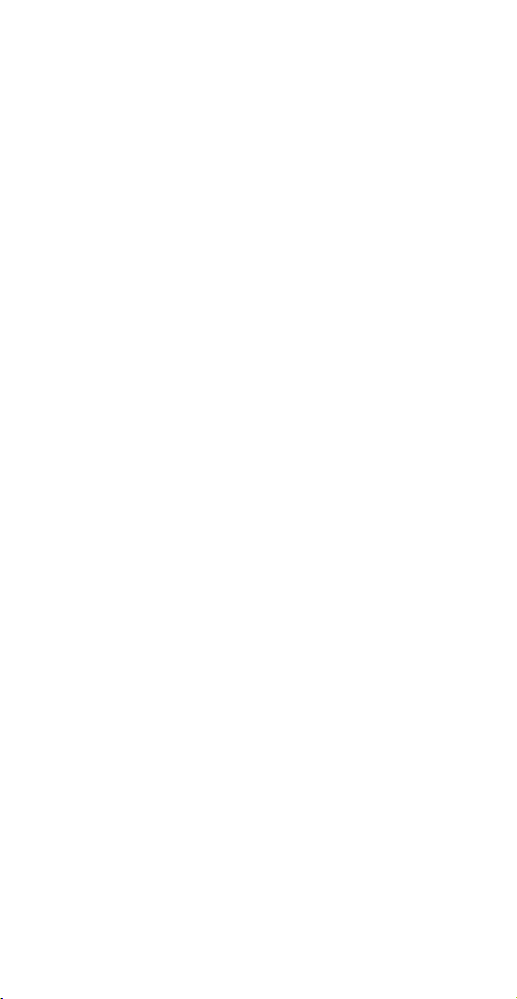
ングし ま す。
A6_xxxxxxxx
ング完了のメッセージが表示されるまで待ちます。その後、
Bluetooth
Bluetooth
イン ジケー タが青 色に点 灯し ます。
デ バ イ ス の 一 覧 を 表 示 し 、「
」を選択します。お使いのデバイス上にペアリ
BeoPlay
KO
NL Schakel Bluetooth in op een apparaat dat u wilt koppelen
PT Ligue o Bluetooth num dispositivo para emparelhá-lo com o
RU
Bluetooth를 켜고 BeoPlay A6와
장치에서
Bluetooth
A6의
시작합니다. 그런 다음 장치에서
페어링합니다
xxxxxxxx’
장치가 페어링되었음이 확인될 때까지 기다립니다. 그러면
Bluetooth
met de BeoPlay A6. Houd de koppelingstoets op de BeoPlay
A6 lang ingedrukt totdat de Bluetooth-indicator blauw
knippert om de Bluetooth-verbinding te maken. Schakel
vervolgens Blueooth in op het apparaat om te koppelen.
Zoek de Bluetooth-apparatenlijst en selecteer ‘BeoPlay A6_
xxxxxxxx’. Wacht totdat uw apparaar bevestigt dat BeoPlay
A6 en uw apparaat zijn gekoppeld. De Bluetooth-indicator
blijft vervolgens blauw branden.
BeoPlay A6. Mantenha premido o botão de emparelhamento
no BeoPlay A6 até o indicador de Bluetooth piscar a azul
para iniciar o emparelhamento Bluetooth. Em seguida, ligue o
Bluetooth num dispositivo para emparelhá-lo. Encontre a lista
de dispositivos Bluetooth e selecione "BeoPlay A6_xxxxxxxx".
Aguarde que o seu dispositivo confirme o emparelhamento
entre o BeoPlay A6 e o seu dispositivo. Em seguida, o
indicador de Bluetooth permanece com cor azul.
Включите Bluetooth на устройстве для его связывания
с BeoPlay A6. Удерживайте нажатой кнопку связывания
на BeoPlay A6, пока индикатор Bluetooth не начнет
мигать синим, чтобы начать связывание Bluetooth.
Включите Bluetooth на устройстве для его связывания.
Найдите список Bluetooth-устройств и выберите BeoPlay
A6_xxxxxxxx. Дождитесь, пока на вашем устройстве
появится подтверждение связывания BeoPlay A6
и вашего устройства. После этого индикатор Bluetooth
загорится немигающим синим.
표시등이 파란색으로 깜박일 때까지
페어링 버튼을 길게 눌러
. Bluetooth 장치
을(를) 선택합니다. 장치에서
표시등이 파란색으로 켜집니다
목록을 찾고
페어링합니다
Bluetooth
Bluetooth를 켜서
BeoPlay
페어링을
‘BeoPlay A6_
BeoPlay A6 및
.
.
Page 26
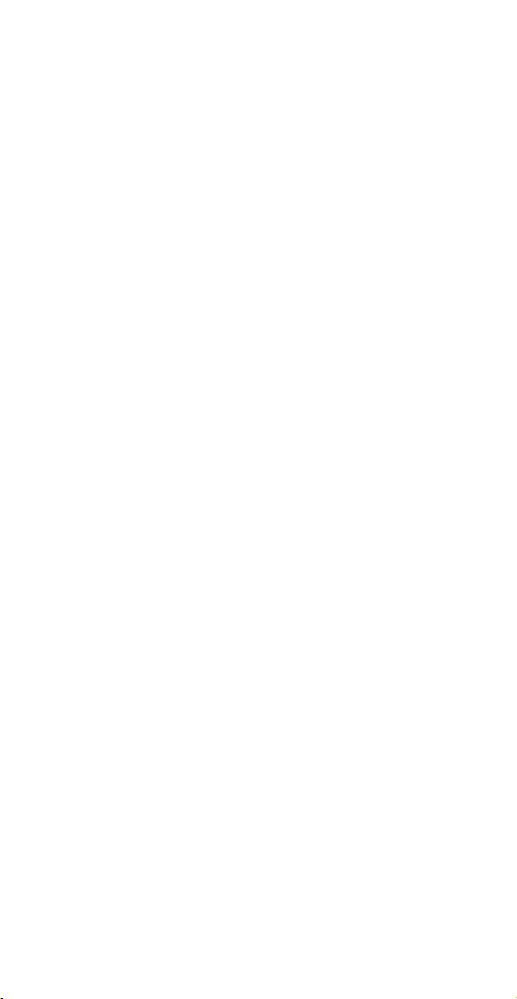
SV Slå på Bluetooth på en enhet för att parkoppla den med
BeoPlay A6. Tryck ner parkopplingsknappen på BeoPlay A6
tills Bluetooth-indikatorn blinkar blått för att starta Bluetooth.
Slå sedan på Blueooth på en enhet för att parkoppla den.
Hitta Bluetooth-enhetslistan och välj "BeoPlay A6_xxxxxxxx".
Vänta på att enheten bekräftar att BeoPlay A6 aktiverats och
din enhet är parkopplad. Bluetooth-indikatorn lyser därefter
med fast blått sken.
打开设备上的
ZH
按
BeoPlay A6
烁,以启动
进行配对。找到
xxxxxxxx
成功。此时
ZHTW
開啟裝置上的
BeoPlayA6
長按
始閃爍藍色以啟動
Blueooth
的
找,並選擇
BeoPlayA6
指示燈將轉為藍色恆亮。
Bluetooth
上的配对按钮直到
Bluetooth
”。稍等一会,直到设备确认与
,
Bluetooth
Bluetooth
功能開始配對。請在
‘BeoPlayA6_xxxxxxxx’
功能使其与
Bluetooth
配对。然后,打开设备上的
Bluetooth
设备列表并选择“
指示灯变成蓝色常亮。
功能,並與
BeoPlayA6
上的配對按鈕,直到
Bluetooth
配對。之後,請開啟裝置上
Bluetooth
。請等候您的裝置確認
BeoPlay A6
BeoPlay A6
Bluetooth
以及您的裝置已經完成配對。之後,
配对。长
指示灯呈蓝色闪
Bluetooth
BeoPlay A6_
配对
進行配對。
指示燈開
裝置清單中尋
Bluetooth
26 27
Page 27
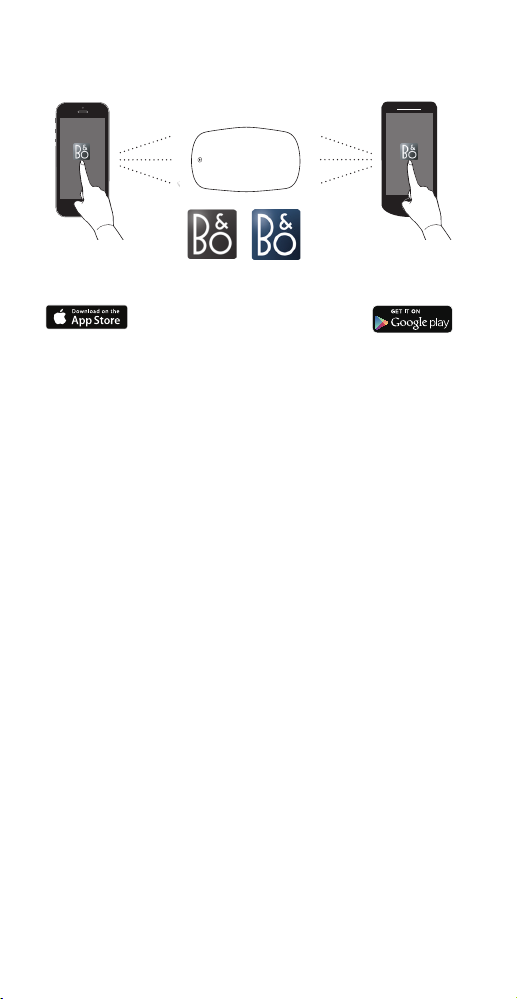
Use the BeoMusic App
BeoMusic
BeoMusic
BeoSetup App BeoMusic App
JLD to verify
EN Download the BeoMusic App from Apple App Store or
Google Play. Use the app to browse, search and play music
from a hand-held device - such as an iPhone/iPad or Android
device - through your BeoPlay A6.
DA Download appen BeoMusic fra Apple App Store eller Google
Play. Brug appen til at gennemse, søge efter og afspille musik
fra en håndholdt enhed – f.eks. en iPhone/iPad- eller Androidenhed – via din BeoPlay A6.
DE Laden Sie die BeoMusic-App vom Apple App Store oder
von Google Play herunter. Verwenden Sie die App, um Musik
auf einem tragbaren Gerät, z.B. einem iPhone/iPad oder
Android-Gerät, mithilfe Ihrer BeoPlay A6 zu durchsuchen und
wiederzugeben.
ES Descargue BeoMusic App de la App Store de Apple o Google
Play. Utilice la aplicación para examinar, buscar y reproducir
música desde un dispositivo portátil, como un dispositivo
iPhone/iPad o Android, a través de su BeoPlay A6.
FR Téléchargez l’application BeoMusic d’Apple App Store ou
Google Play. Utilisez l’application pour parcourir, chercher
et écouter de la musique d’un appareil portatif - tel qu’un
iPhone/iPad ou un appareil Android - par votre BeoPlay A6.
IT Scaricare la App BeoMusic dall'Apple App Store o da Google
Play. Usare la app per navigare, cercare e riprodurre musica
da un dispositivo palmare, come ad esempio un iPhone/iPad
o un dispositivo Android, attraverso il BeoPlay A6.
Page 28
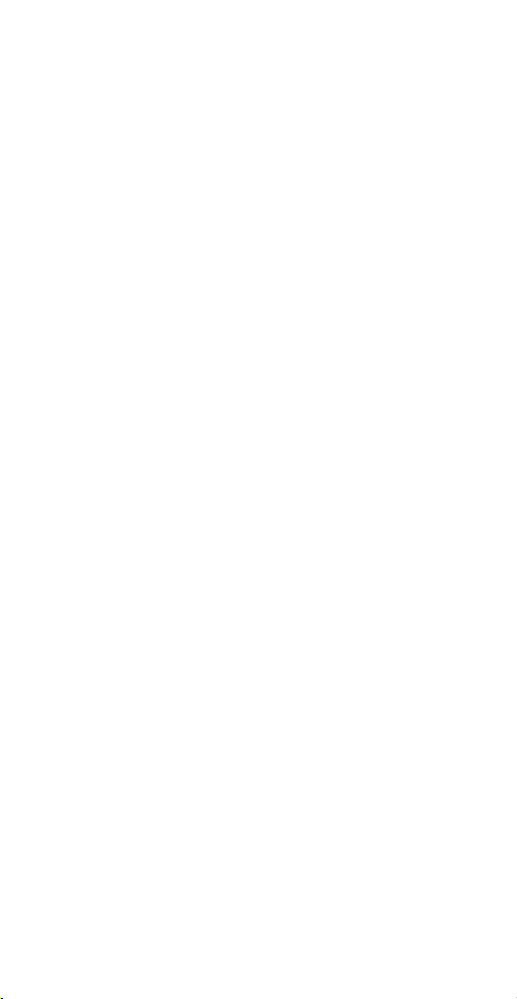
JA Apple App Store
または
Google Play
をダウンロードします。ア プリを 使用 することで、
iPad や Android
BeoPlay A6
デバイスなどのモバイル デバイス から、
を通して音楽を表示・検 索したり、再 生したりす
るこ とが でき ます。
から、
BeoMusic App
iPhone/
KO Apple App Store 또는 Google Play에서 BeoMusic 앱을
다운로드합니다. 앱을 사용하면
iPad 나 Android
장치와 같은 휴대용 기기에서 음악을 탐색
검색 및 재생할 수 있습니다
BeoPlay A6를 통해 iPhone/
.
NL Download de BeoMusic App van de Apple App Store of
Google Play. Gebruik de app om te browsen, zoeken en
muziek af te spelen vanaf een handheld apparaat - zoals een
iPhone/iPad of Android-apparaat - via uw BeoPlay A6.
PT Transfira a aplicação BeoMusic da Apple App Store ou
Google Play. Utilize a aplicação para navegar, pesquisar e
reproduzir música a partir de um dispositivo portátil, como
um dispositivo iPhone/iPad ou Android, através do seu
BeoPlay A6.
Загрузить приложение BeoMusic с сайта Apple App Store
RU
или Google Play. Используйте приложение для обзора,
поиска и воспроизведения музыки с ручного устройства,
такого как iPhone/iPad или устройство Android, через
BeoPlay A6.
SV Ladda ner BeoMusic-appen från Apple App Store eller Google
Play. Använd appen för att bläddra, söka och spela musik från
en handenhet - som t.ex. en iPhone/iPa- eller Android-enhet -
via din BeoPlay A6.
ZH 从 Apple App Store 或 Google Play 下载 BeoMusic App
通过
BeoPlay A6
iPhone、iPad 或 Android
ZHTW
AppleAppStore
從
使用該應用程式可以從手持式裝置(例如,
Android
裝置)透過您的
您可使用该应用来浏览、搜索和播放
,
设备等手持设备上的音乐。
GooglePlay
或
下載
BeoMusic
iPhone/iPad
BeoPlayA6
瀏覽、搜尋與播放音樂。
。
應用程式。
或
,
28 29
Page 29
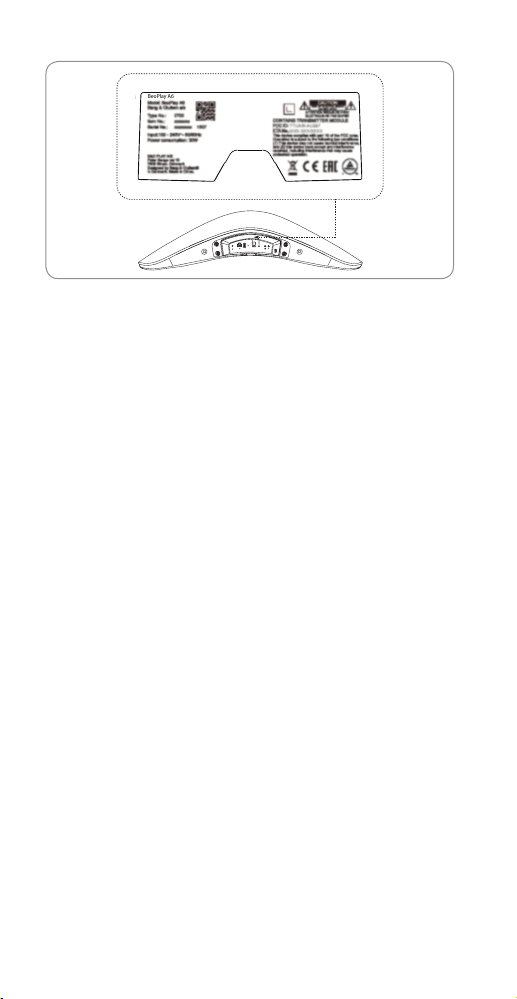
BeoPlay A6
BeoSound Essence
Page 30
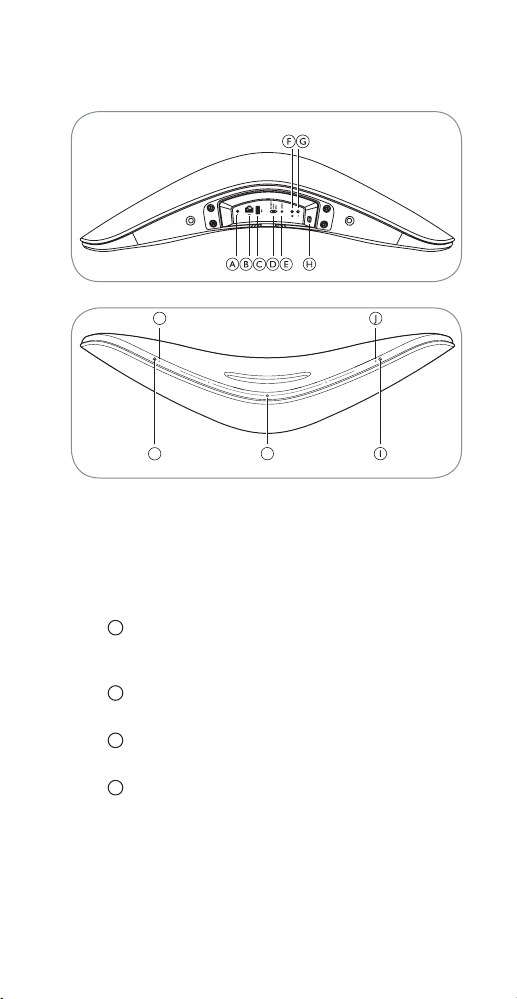
Connections
M
K
L
EN You can connect multiple sources to your BeoPlay A6,
either using the connection panel or wirelessly through your
network. However only one source can be active at the same
time.
A
Line in
Mini jacks for connecting external audio sources, for example,
a computer.
B
Ethernet
Ethernet socket for a wired connection. No setup is required.
C
USB-A
Service use only.
D
Position switch
Adjust the switch according to product position (FREE, WALL
or CORNER) in the room to optimize speaker performance.
30 31
Page 31

E
Reset
To restore your BeoPlay A6 to the factory default settings,
press RESET. You cannot perform a factory reset operation if
the network status indicator is blinking red or white.
> Use a small pin, such as a straightened paper clip, to press
and hold the RESET button for 10 seconds until the indicator
light switches off.
> The product indicator blinks red.
> BeoPlay A6 restarts automatically using factory settings.
F
Wireless setup
When an iOS device is connected to your BeoPlay A6 as an
input, a short press on this button prompts BeoPlay A6 to
ask the iOS device to share its wireless network name and
credentials. This feature is only available for iOS devices.
G
Standby/off
Press this button to switch BeoPlay A6 between network
standby and off.
H
Mains supply
Use the enclosed mains cord only.
I
Pairing
Switch on Bluetooth on a device to pair it with BeoPlay A6. Long
press this button to initiate Bluetooth pairing. See page 20.
J
Network/Bluetooth indicator
– Off: Product is in network standby mode.
– White (flashing): Product is starting up.
– White (solid): Connected to the network. The wireless signal
strength is strong.
– Orange (solid): Connected to the network. The wireless
signal strength is weak.
– Orange (flashing): In network setup mode, see page 7.
– Red (solid): Connected to the network. The wireless signal
strength is very poor.
– Red (flashing): When this indicator is flashing red and the
product indicator is flashing red at the same time, it indicates
software update is in progress. Do not operate the product or
switch it off.
– Red (flashing): Network error.
– Blue (flashing): Product is in Bluetooth pairing mode.
Page 32

– Blue (solid): Indicator turns solid blue shortly after
Bluetooth pairing is successful.
– Red (solid): Indicator turns solid red shortly when Bluetooth
pairing fails.
K
On/Standby
Short press this button to switch BeoPlay A6 between
playback mode and standby mode. Long press this button to
activate the All Standby feature, which turns all devices on
your network to standby mode.
L
Power on/standby
Press this button to switch on BeoPlay A6 and switch
between play and pause mode.
M
Product indicator
– Off: Product is in standby mode or switched off.
– White (flashing): Product is starting up.
– White (single flash): Product receives a remote control
command.
– Red (solid): Indicator turns solid red shortly during factory
reset.
– Red (flashing): When this indicator is flashing red and the
network indicator is flashing red at the same time, it indicates
software update is in progress. Do not operate the product or
switch it off.
– Red (flashing): Firmware error. Disconnect the product from
the mains supply and then reconnect it.
– Orange (flashing): Indicator is flashing orange when the
product is overheating and needs time to cool down.
32 33
Page 33

M
K
L
DA Du kan slutte flere forskellige kilder til BeoPlay A6, enten ved
brug af tilslutningspanelet eller trådløst via dit netværk. Kun
én kilde kan dog være aktiv ad gangen.
A
Linjeindgang
Minijackstik til tilslutning af eksterne lydkilder, f.eks. en
computer.
B
Ethernet
Ethernet-stik til kabeltilslutning. Intet behov for konfiguration.
C
USB-A
Kun til servicebrug.
D
Positionskontakt
Juster kontakten i overensstemmelse med produktets
position (FREE, WALL eller CORNER) i lokalet for at optimere
højttalernes ydeevne.
E
Nulstil
Nulstil BeoPlay A6 til fabriksindstillingerne ved at trykke på
RESET. Nu kan ikke gennemføre en fabriksnulstilling, hvis
netværksstatusindikatoren blinker rødt eller hvidt.
Page 34

> Brug en spids genstand, f.eks. en udstrakt papirklip, til at
trykke på knappen RESET og holde den inde i 10 sekunder,
indtil indikatoren slukkes.
> Produktindikatoren blinker rødt.
> BeoPlay A6 genstarter automatisk med fabriksindstillingerne.
F
Trådløs konfiguration
Når en iOS-enhed er tilsluttet din BeoPlay A6 som input,
beder et kort tryk på BeoPlay A6 iOS-enheden om at dele
navn og brugeroplysninger tilhørende det trådløse netværk.
Denne funktion er kun tilgængelig på iOS-enheder.
G
Standby/off
Brug denne knap til at skifte mellem netværksstandby og
slukket på BeoPlay A6.
H
Netstrømforsyning
Brug kun den medfølgende strømledning.
I
Parring
Aktiver Bluetooth på en enhed for at parre den med BeoPlay
A6. Tryk på denne knap, og hold den inde for at påbegynde
Bluetooth-parring. Se side 20.
J
Netværks-/Bluetooth-indikator
– Fra: Produktet er i tilstanden netværksstandby.
– Hvis (blinker): Produktet starter op.
– Hvid (konstant): Forbundet til netværket. Styrken af det
trådløse signal er stærk.
– Orange (konstant): Forbundet til netværket. Styrken af det
trådløse signal er svag.
– Orange (blinker): Se side 7 i tilstanden til
netværkskonfiguration.
– Rød (konstant): Forbundet til netværket. Styrken af det
trådløse signal er meget svagt.
– Rødt (blinker): Når denne indikator blinker rødt, og
produktindikatoren blinker rødt samtidigt, indikerer det,
at der er en igangværende softwareopdatering. Undgå at
betjene produktet eller slukke det.
– Rødt (blinker): Netværksfejl.
– Blå (blinker): Produktet er i Bluetooth-parringstilstand.
– Blå (konstant): Indikatoren begynder at lyse konstant blåt
kort efter gennemført Bluetooth-parring.
– Rød (konstant): Indikatoren begynder at lyse konstant rødt
kort efter mislykket Bluetooth-parring.
34 35
Page 35

K
Til/standby
Tryk kortvarigt på denne knap for at skifte mellem afspilningsog standbytilstand på BeoPlay A6. Long press this button to
activate the All Standby feature, which turns all devices on
your network to standby mode.
L
Strøm tændt/standby
Tryk kortvarigt på denne knap for at skifte mellem afspilningsog pausetilstand på BeoPlay A6.
M
Produktindikator
– Fra: Produktet er i standbytilstand eller slukket.
– Hvis (blinker): Produktet starter op.
– Hvidt (enkelt blink): Produktet modtager en
fjernbetjeningskommando.
– Rød (konstant): Indikatoren begynder at lyse konstant rødt
i ved fabriksnulstilling.
– Rødt (blinker): Når denne indikator blinker rødt, og
produktindikatoren blinker rødt samtidigt, indikerer det,
at der er en igangværende softwareopdatering. Undgå at
betjene produktet eller slukke det.
– Rødt (blinker): Indikatoren blinker hurtigt rødt, når der
er opstået en kritisk firmwarefejl. Afbryd produktet fra
stikkontakten, og tilslut det igen.
– Orange (blinker): Indikatoren blinker orange, når produktet
er overophedet og skal køle af.
Page 36

M
K
L
DE Es lassen sich mehrere Quellen mit der BeoPlay A6 verbinden,
entweder über das Anschlussfach oder kabellos über das
WLAN-Netzwerk. Allerdings kann immer nur eine Quelle
gleichzeitig aktiv sein.
A
Line in
Mini-Buchsen für den Anschluss externer Audioquellen, z.B.
eines Computers.
B
Ethernet
Ethernet-Buchse für eine kabelgebundene LANNetzwerkverbindung. Es ist keine Einrichtung erforderlich.
C
USB-A
Nur für die Wartung.
D
Positionsschalter
Stellen Sie den Schalter je nach Produktaufstellort (FREE –
Freistehend, WALL – Wand oder CORNER – Ecke) im Zimmer
ein, um die Leistung der Lautsprecher entsprechend zu
optimieren.
36 37
Page 37

E
Zurücksetzen
Drücken Sie „RESET“, um die BeoPlay A6 auf die
Werkseinstellungen zurückzusetzen. Das Zurücksetzen auf
die Werkseinstellungen ist nicht möglich, wenn die NetzwerkStatusanzeige rot oder weiß blinkt.
> Verwenden Sie einen feinen Metalldraht, z. B. eine
aufgebogene Büroklammer, um die RESET-Taste 10 Sekunden
lang zu drücken, bis die Anzeigeleuchte sich ausschaltet.
> Die Geräte-Anzeige blinkt rot.
> BeoPlay A6 startet automatisch mit den Werkseinstellungen
neu.
F
Kabellose Einrichtung
Wenn als Eingangsquelle ein iOS-Gerät mit der BeoPlay A6
verbunden ist, ruft die BeoPlay A6 durch kurzes Drücken
auf diese Taste vom iOS-Gerät den Netzwerknamen und
die Anmeldedaten ab. Diese Funktion ist nur für iOS-Geräte
verfügbar.
G
Standby/Aus
Durch Drücken dieser Taste wechselt die BeoPlay A6
zwischen Netzwerk-Standby und Aus.
H
Netzstromanschluss
Verwenden Sie nur das beiliegende Netzkabel.
I
Kopplung
Schalten Sie Bluetooth auf dem Gerät ein, das mit der
BeoPlay A6 gekoppelt werden soll. Drücken Sie diese Taste
lang, um das Bluetooth-Pairing zu starten. Siehe Seite 20.
J
Netzwerk/Bluetooth-Anzeige
– Aus: Produkt befindet sich im NetzwerkBereitschaftsmodus.
– Weiß (blinkend): Produkt wird gestartet.
– Weiß (konstant): Mit dem Netzwerk verbunden. Die WLAN-
Netzwerkstärke ist sehr gut.
– Orange (konstant): Mit dem Netzwerk verbunden.
Die WLAN-Netzwerkstärke ist schwach.
– Orange (blinkend): Im Netzwerk-Einrichtungsmodus,
siehe Seite 7.
– Rot (konstant): Mit dem Netzwerk verbunden. Die WLAN-
Netzwerkstärke ist sehr schwach.
Page 38

– Rot (blinkend): Diese Anzeige blinkt rot und die
Produktanzeige blinkt rot gleichzeitig, wenn ein
Software-Update ausgeführt wird. Verwenden Sie das
Produkt nicht und schalten Sie es nicht aus.
– Rot (blinkend): Netzwerk-Fehler.
– Blau (blinkend): Produkt befindet sich im Bluetooth-Pairing-
Modus.
– Blau (konstant): Die Anzeige leuchtet kurz nach
erfolgreichem Bluetooth-Pairing konstant blau.
– Rot (konstant): Die Anzeige leuchtet kurz nach
fehlgeschlagenem Bluetooth-Pairing konstant rot.
K
Ein/Standby
Drücken Sie diese Taste kurz, um die BeoPlay A6 zwischen
Wiedergabe und Standby-Modus umzuschalten. Drücken
Sie diese Taste länger, um die Funktion „Alle Standby“ zu
aktivieren, durch die alle Geräte im Netzwerk in den StandbyModus wechseln.
L
Einschalten/Standby
Drücken Sie diese Taste zum Einschalten der BeoPlay A6 und
zum Wechseln zwischen Wiedergabe und Pause.
M
Geräte-Anzeige
– Aus: Produkt befindet sich im Standby-Modus oder ist
ausgeschaltet.
– Weiß (blinkend): Produkt wird gestartet.
– Weiß (1 Mal blinkend): Produkt empfängt einen
Fernbedienungsbefehl.
– Rot (konstant): Anzeige leuchtet kurz nach dem
Zurücksetzen auf die Werkseinstellungen konstant rot.
– Rot (blinkend): Diese Anzeige blinkt rot und die
Netzwerkanzeige blinkt rot gleichzeitig, wenn ein
Software-Update ausgeführt wird. Verwenden Sie das
Produkt nicht und schalten Sie es nicht aus.
– Rot (blinkend): Firmware-Fehler. Trennen Sie das Produkt
vom Stromnetz und dann schließen Sie es wieder an.
– Orange (blinkend): Die Anzeige blinkt orange, wenn das
Produkt überhitzt ist und erst eine gewisse Zeit benötigt,
um abzukühlen.
38 39
Page 39

M
K
L
ES Es posible conectar más de una fuente a BeoPlay A6, ya sea
mediante el panel de conexiones o sin hilos a través de la red.
Sin embargo, solo puede haber una fuente activa a la vez.
A
Entrada de línea
Conectores tipo mini jack para conectar fuentes de audio, por
ejemplo un ordenador.
B
Ethernet
Toma Ethernet para conexión con cable. No necesita
configuración.
C
USB-A
Solo para mantenimiento.
D
Conmutador de posición
Ajuste el conmutador según la posición del producto (FREE,
WALL o CORNER) dentro de la sala para optimizar el
rendimiento del altavoz.
E
Reset
Para restablecer la configuración predeterminada de fábrica
de BeoPlay A6, pulse RESET. No es posible restablecer los
ajustes predeterminados de fábrica si el indicador de estado
de red parpadea en color rojo o blanco.
Page 40

> Utilice una punta delgada, como un clip de papel estirado,
para mantener pulsado el botón RESET durante 10 segundos
hasta que la luz indicadora se apague.
> El indicador del producto parpadea en color rojo.
> BeoPlay A6 se reinicia automáticamente utilizando los
ajustes de fábrica.
F
Configuración inalámbrica
Al conectar un dispositivo iOS a BeoPlay A6 como entrada,
pulsar brevemente este botón hace que BeoPlay A6 pida al
dispositivo iOS que comparta su nombre y sus credenciales
de la red inalámbrica. Esta función solo está disponible para
dispositivos iOS.
G
En espera/Apagado
Pulse este botón para conmutar BeoPlay A6 entre el estado
de espera en la red o apagado.
H
Alimentación principal
Utilice solo el cable de alimentación suministrado.
I
Emparejamiento
Active Bluetooth en un dispositivo para emparejarlo con
BeoPlay A6. Mantenga pulsado este botón para iniciar el
emparejamiento Bluetooth. Consulte la página 20.
J
Indicador Red/Bluetooth
– Apagado: El producto está en modo de espera en la red.
– Blanco (parpadeando): El producto está arrancando.
– Blanco (fijo): Conectado a la red. La señal inalámbrica es
intensa.
– Naranja (fijo): Conectado a la red. La señal inalámbrica es
débil.
– Naranja (parpadeando): En modo de configuración de la
red, consulte la página 7.
– Rojo (fijo): Conectado a la red. La señal inalámbrica es muy
débil.
– Rojo (parpadeando): Cuando este indicador parpadea en
color rojo y el indicador de producto parpadea en color rojo a
la vez, indica que hay una actualización del software en curso.
No utilice el producto ni lo apague.
– Rojo (parpadeando): Error de red.
– Azul (parpadeando): El producto está en modo de
emparejamiento Bluetooth.
40 41
Page 41

– Azul (fijo): El indicador se ilumina de color azul fijo unos
instantes después de emparejarse mediante Bluetooth
correctamente.
– Rojo (fijo): El indicador se ilumina de color rojo fijo unos
instantes después de fallar el emparejamiento mediante
Bluetooth.
K
Encendido/En espera
Pulse este botón brevemente para conmutar BeoPlay
A6 entre el modo de reproducción y el modo de espera.
Mantenga pulsado este botón para activar la función All
Standby, que pone todos los dispositivos de la red en modo
de espera.
L
Encendido/En espera
Pulse este botón para encender BeoPlay A6 y cambiar entre
el modo de reproducción y de pausa.
M
Indicador de producto
– Apagado: El producto está en modo de espera o apagado.
– Blanco (parpadeando): El producto está arrancando.
– Blanco (un solo parpadeo): El producto recibe un comando
desde el control remoto.
– Rojo (fijo): El indicador se enciende en color rojo fijo
durante el restablecimiento de la configuración de fábrica.
– Rojo (parpadeando): Cuando este indicador parpadea en
color rojo y el indicador de red parpadea en color rojo a la
vez, indica que hay una actualización del software en curso.
No utilice el producto ni lo apague.
– Rojo (parpadeando): Error de firmware. Desconecte el
producto de la alimentación principal y vuelva a conectarlo.
– Naranja (parpadeando): El indicador parpadea en color
naranja cuando el producto está sobrecalentado y necesita
enfriarse.
Page 42

M
K
L
FR Vous pouvez connecter plusieurs sources à votre BeoPlay A6,
au moyen du panneau de connexion ou sans fil via votre
réseau. Cependant une seule source peut être active à un
moment donné.
A
Line in
Mini jacks pour connecter des sources audio externes,
par exemple, un ordinateur.
B
Ethernet
Prise Ethernet pour une connexion câblée. Aucune
configuration n’est nécessaire.
C
USB-A
Utilisation de service uniquement.
D
Commutateur de position
Réglez le commutateur en fonction de la position du produit
(LIBRE, PAROI ou COIN) dans la pièce afin d’optimiser les
performances de l’enceinte.
E
Réinitialisation
Appuyez sur RESET pour restaurer les paramètres d’usine par
défaut de votre BeoPlay A6. Vous ne pouvez pas exécuter
une réinitialisation aux valeurs d’usine si le témoin d’état du
réseau clignote en rouge ou en blanc.
42 43
Page 43

> Utilisez une petite tige, ou un trombone redressé, pour
enfoncer et maintenir le bouton RESET pendant 10 secondes
jusqu’à l’extinction du témoin.
> Le témoin du produit clignote en rouge.
> Le BeoPlay A6 redémarre automatiquement avec les
paramètres d’usine.
F
Configuration du réseau sans fil
Lorsqu’un appareil iOS est connecté à votre BeoPlay A6
comme un périphérique d’entrée, une pression brève sur ce
bouton ordonne au BeoPlay A6 de demander à l’appareil iOS
de partager son nom de réseau sans fil et ses informations
d’identification. Cette fonction est disponible uniquement
pour les appareils iOS.
G
Veille/arrêt
Appuyez sur ce bouton pour commuter le BeoPlay A6 entre
la veille et l’arrêt du réseau.
H
Alimentation secteur
Utilisez uniquement le cordon secteur fourni.
I
Jumelage
Activez le Bluetooth d’un appareil pour le jumeler avec le
BeoPlay A6. Appuyez de manière prolongée sur ce bouton pour
démarrer le jumelage Bluetooth. Voir la page 20.
J
Témoin réseau/Bluetooth
– Éteint : Le produit est en mode de veille du réseau.
– Blanc (clignotant): Le produit est en train de démarrer.
– Blanc (fixe): connecté au réseau. Le signal du réseau sans
fil est fort.
– Orange (fixe): connecté au réseau. Le signal du réseau sans
fil est faible.
– Orange (clignotant): En mode de configuration du réseau,
voir la page 7.
– Rouge (fixe): connecté au réseau. Le signal du réseau sans
fil est très faible.
– Rouge (clignotant): Le témoin clignote lentement en rouge
lors de la recherche d’un réseau sans fil.
– Rouge (clignotant): Lorsque ce témoin et le témoin du
produit clignotent en rouge en même temps, cela signifie que
la mise à jour du logiciel est en cours. N’utilisez pas le produit
et ne l’éteignez pas.
– Rouge (clignotant): Erreur du réseau.
Page 44

– Bleu (fixe): Le témoin s’allume brièvement en bleu fixe une
fois le jumelage Bluetooth réussi.
– Rouge (fixe): Le témoin s’allume brièvement en rouge fixe
une fois le jumelage Bluetooth échoué.
K
Marche/veille
Appuyez de manière brève sur ce bouton pour commuter
le BeoPlay A6 entre le mode de lecture et le mode de veille.
Appuyez de manière prolongée sur ce bouton pour activer la
fonction All Standby, ce qui met tous les appareils de votre
réseau en veille.
L
Mise sous tension/veille
Appuyez sur ce bouton pour allumer le BeoPlay A6 et le
commuter entre la lecture et la pause.
M
Témoin du produit
– Éteint : Le produit est en veille ou éteint.
– Blanc (clignotant): Le produit est en train de démarrer.
– Blanc (clignotement unique): Le produit reçoit une
commande de la télécommande.
– Rouge (fixe): Le témoin s’allume brièvement en rouge fixe
lors de la réinitialisation aux valeurs d’usine.
– Rouge (clignotant): Lorsque ce témoin et le témoin du
réseau clignotent en rouge en même temps, cela signifie que
la mise à jour du logiciel est en cours. N’utilisez pas le produit
et ne l’éteignez pas.
– Rouge (clignotant): Erreur du micrologiciel. Débranchez le
produit du secteur puis rebranchez-le.
– Orange (clignotant): Le témoin clignote en orange lorsque
le produit surchaue et nécessite le temps pour se refroidir.
44 45
Page 45

M
K
L
IT È possibile collegare più sorgenti al BeoPlay A6 mediante un
pannello di connessione o in modalità wireless attraverso la
rete. Tuttavia, non può essere attiva più di una sorgente per
volta.
A
Ingresso di linea
Mini-jack per la connessione di sorgenti audio esterne,
ad esempio un computer.
B
Ethernet
Presa Ethernet per una connessione cablata. Non occorre
alcuna configurazione.
C
USB-A
Esclusivamente a uso assistenza.
D
Interruttore di posizione
Regolare l'interruttore in base alla posizione del prodotto
(FREE, WALL o CORNER) nella stanza in modo da ottimizzare
le prestazioni dei diffusori.
Page 46

E
Reimpostazione
Per reimpostare il BeoPlay A6 sulle impostazioni predefinite
di fabbrica, premere RESET. Non è possibile realizzare
operazioni di reimpostazione di fabbrica se la spia di stato
della rete lampeggia in rosso o bianco.
> Usare una spilla, ad esempio una clip fermacarta, per
premere e tenere premuto il pulsante RESET per 10 secondi
fino allo spegnimento della spia.
> La spia del prodotto lampeggia in rosso.
> Il BeoPlay A6 si riavvia automaticamente usando le
impostazioni di fabbrica.
F
Impostazione della rete wireless
Quando si collega un dispositivo iOS al BeoPlay A6 come
ingresso, premendo brevemente su questo pulsante si
fa in modo che il BeoPlay A6 chieda al dispositivo iOS di
condividere il proprio nome e credenziali di rete wireless.
Funzionalità disponibile esclusivamente per dispositivi iOS.
G
Standby/spento
Premere questo pulsante per commutare il BeoPlay A6 tra lo
stato di standby di rete e spento.
H
Alimentazione di rete
Usare esclusivamente il cavo di alimentazione di rete incluso.
I
Accoppiamento
Attivare il Bluetooth su un dispositivo per accoppiarlo con
il BeoPlay A6. Tenere premuto questo pulsante per avviare
l'accoppiamento Bluetooth. Vedere pagina 20.
J
Spia di rete/Bluetooth
– Spento: il prodotto si trova in modalità standby di rete.
– Bianco (lampeggiante): il prodotto si sta avviando.
– Bianco (fisso): collegato alla rete. Segnale wireless forte.
– Arancione (fisso): collegato alla rete. Segnale wireless
debole.
– Arancione (lampeggiante): in modalità di configurazione di
rete; vedere pagina 7.
– Rosso (fisso): collegato alla rete. Segnale wireless molto
debole.
– Rosso (lampeggiante): quando questa spia e la spia del
prodotto lampeggiano contemporaneamente in rosso,
significa che è in corso l'aggiornamento software. Non usare
o spegnere il prodotto.
46 47
Page 47

– Rosso (lampeggiante): errore di rete.
– Blu (lampeggiante): il prodotto si trova in modalità di
accoppiamento Bluetooth.
– Blu (fisso): la spia diventa di colore blu fisso per breve
tempo dopo l'avvenuto accoppiamento Bluetooth.
– Rosso (fisso): la spia diventa di colore rosso fisso per breve
tempo quando l'accoppiamento Bluetooth non va a buon
fine.
K
Attivazione/Standby
Premere brevemente questo pulsante per commutare
il BeoPlay A6 tra la modalità di riproduzione e quella di
standby. Premere più a lungo questo pulsante per attivare la
funzionalità All Standby, che commuta tutti i dispositivi della
rete in modalità standby.
L
Accensione/standby
Premere questo pulsante per accendere il BeoPlay A6 e
passare tra la modalità di riproduzione e pausa.
M
Spia del prodotto
– Spento: il prodotto è in modalità standby o spento.
– Bianco (lampeggiante): il prodotto si sta avviando.
– Bianco (lampeggio unico): il prodotto riceve un comando
dal telecomando.
– Rosso (fisso): la spia diventa di colore rosso fisso durante
una reimpostazione di fabbrica.
– Rosso (lampeggiante): quando questa spia e la spia del
prodotto lampeggiano contemporaneamente in rosso,
significa che è in corso l'aggiornamento software. Non usare
o spegnere il prodotto.
– Rosso (lampeggiante): errore firmware. Scollegare il
prodotto dall'alimentazione di rete e ricollegarlo.
– Arancione (lampeggiante): la spia lampeggia in arancione
quando il prodotto si sta surriscaldando e necessita di tempo
per raffreddarsi.
Page 48

M
K
JA
接続パネルを使用するか、またはワイヤレス ネットワー
クに接続することで、
L
BeoPlay A6
に複数の音源を接続す
ることができます。ただし、同時に再生できる音源は 1 つ
だけです。
A
ライン入 力用ミ ニジャック
コンピュータなどの外部 音源を接 続することができます。
B
イー サネ ット ソケ ット
インターネットを有線 接 続することがで きます。ソケットを
使用する際にセットアップを行う必要はありません。
C
USB-A
インタフェ ース
保守・点検利用専用。
D
ポジション スイッチ
スピーカーの性能を最大限に引き出すため、部屋における
設 置 位 置(
FREE、WALL、CORNER
)に 応 じ て ス イッ チ を 調 整
してください。
E
リセット ボタン
工 場 出 荷 時 設 定 に 戻 す に は 、「
RESET
」ボ タン を 押 しま す。
ネットワーク ステータス インジケータが赤色または白色に
点滅している場 合は、リセット操作 を実行することが できま
せん。
48 49
Page 49

>
伸 ばしたペーパー クリップなどの 細いピンを使 用し、イン
ジ ケ ー タの 点 滅 が 消 え る ま で「
続 けま す。
>
製 品イン ジケー タが 赤く点 滅します。
>
工 場 出 荷 時 設 定 に リ セ ッ ト さ れ た 後 、自 動 的 に 再 起 動 し
ます。
F
ワイヤ レスセ ットアップ
iOS
デバイスが接 続されてい る場合、このボタンを短く押す
iOS
ことで、
ワーク名と資格情 報への共 有リクエストを出すことが でき
ま す 。こ の 機 能 は 、
G
ネットワーク スタンバイと電源オフを切り替えることができ
ます。
H
電源を接続する際は、同梱された電源コードのみを使用して
ください。
I
BeoPlay A6
デバイスの
すると、
ページをご覧ください。
J
– 無点灯:ネットワーク スタンバイ モードになっています。
– 白色(点滅):起動中です。
– 白 色 ( 点 灯 ): ネ ッ ト ワ ー ク に 接 続 さ れ て お り 、 ワ イ ヤ レ ス
の 信号 強 度が 強いことを 表しま す。
– オレンジ色(点灯):ネットワークに接続されており、ワイヤ
レスの 信 号強 度 が弱 いこと を表 しま す。
– オレンジ色(点滅):ネットワーク セットアップ モードに入
っていま す。7 ページをご覧ください。
– 赤色(点灯):ネットワークに接続されており、ワイヤレス
の信号強度が非常に弱いことを表します。
– 赤色(点滅):ネットワーク インジケータと製品インジケー
タが共に赤色に点滅している場合は、ソフトウェア アップデ
ートの実 行中で す。製 品を操 作したり、電 源を切ったりしな
いでください。
– 赤色(点滅):ネットワーク エラーが発生しています。
– 青色(点滅):
デバイス上に保存されているワイヤレス ネット
iOS
スタンバイ/電源オフ
主電源
ペアリング
Bluetooth
に
Bluetooth
Bluetooth
ネット ワー ク/
の ペ ア リ ン グ を 開 始 し ま す。詳 し くは 20
Bluetooth
Bluetooth
RESET
」ボ タン を 10 秒間 押し
デバ イスで の み使 用で きま す。
を介して接 続するには、接 続する
を 有 効 に し ま す 。こ の ボ タ ン を 長 押 し
のインジケータ
ペアリング モードになっています。
Page 50

– 青 色 ( 点 灯 ):
Bluetooth
ペ ア リ ン グ が 成 功 す る と 、す ぐ に
青 色の 点灯 に変 わりま す。
– 赤 色 ( 点 灯 ):
Bluetooth
ペ ア リ ン グ が 失 敗 す る と 、す ぐ に
赤 色の 点灯 に変 わりま す。
K
オン/
スタンドバイ
このボタンを 短く押すと、
バイ モードを切り替えます。このボタンを長押しすると、「
Standby
」機能が有効になります。この機能では、ネットワー
BeoPlay A6
の 再生モードとスタン
All
ク上のすべてのデバイスをスタンバイ モードに切り替えるこ
とが でき ます。
L
電源 オン/スタンドバイ
再生と一時停止を切り替えることがで きます。
M
製品 インジケータ
– 無点灯:スタンバイモードになっているか、電源がオフにな
っていま す。
– 白色(点滅):起動中です。
– 白 色 ( 一 回 の 点 滅 ): リ モ コ ン か ら の 操 作 を 受 信 す る と 、
白 色 に一回 点滅します。
– 赤 色 ( 点 灯 ): 工 場 出 荷 時 設 定 に リ セ ッ ト す る と 、 す ぐ に 赤
く点 灯しま す。
– 赤色(点滅):ネットワーク インジケータと製品インジケー
タが共に赤色に点滅している場合は、ソフトウェア アップデ
ートの実 行中で す。製 品を操 作したり、電 源を切ったりしな
いでください。
– 赤色( 点滅):ファームウェア エラーが 発生しています。
電源を抜き、差し直してください。
– オレンジ色(点滅):製品が過熱し冷却が必要なときは、
オ レン ジ 色 に 点 滅 しま す。
50 51
Page 51

M
L
연결할 수 있습니다. 그러나 한
KO 연결
개의 소스를
K
패널을 사용하거나 네트워크를 통해 무선으로 여러
BeoPlay A6에
번에 하나의 소스만 활성화할 수 있습니다
A
라인 입력
외부 오디오 소스(예: 컴퓨터) 연결을 위한 미니 잭
B
이더넷
유선 연결을 위한 이더넷 소켓. 설치가 필요하지 않습니다
C
USB-A
위치 스위치
.
FREE, WALL 또는 CORNER)에 따라
서비스 전용
D
실내에서 제품 위치(
스위치를 조정하여 스피커 성능을 최적화합니다
E
재설정
BeoPlay A6를 공장
RESET을
누릅니다. 네트워크 상태 표시등이 빨간색이나
출하시 기본 설정으로 복원하려면
흰색으로 깜박이는 경우에는 공장 초기화 작업을 수행할
수 없습니다
> 곧은
때까지
.
클립과 같은 작은 핀을 사용하여 표시등이 꺼질
10초 동안 RESET
버튼을 누르십시오
.
.
.
.
.
Page 52

> 제품
표시등이 빨간색으로 깜박입니다
> BeoPlay A6가 공장
시작합니다
F
무선 설정
iOS
장치가
BeoPlay A6에
짧게 누르면
설정을 사용해 자동으로 다시
.
입력으로 연결될 때 이 버튼을
BeoPlay A6가 iOS
이름과 자격 증명을 공유하도록 요청합니다. 이 기능은
장치에서만 사용할 수 있습니다
G
대기/
꺼짐
네트워크 대기 및 끄기 간에
버튼을 누릅니다
H
주 전원 콘센트
.
BeoPlay A6를
동봉된 전원 코드만 사용하십시오
I
페어링
BeoPlay A6와
이 버튼을 길에 누르면
20
페이지를 참조하십시오
J
네트워크
– 꺼짐:
–
흰색(깜박임): 제품이 시동 중입니다
–
흰색(계속 켜짐): 네트워크에 연결되었습니다. 무선 신호
강도가 강합니다
–
주황색(계속 켜짐): 네트워크에 연결되었습니다. 무선
신호 강도가 약합니다
–
주황색(깜박임): 네트워크 설정 모드
참조하십시오
–
빨간색(계속 켜짐): 네트워크에 연결되었습니다. 무선
신호 강도가 매우 약합니다
–
빨간색(깜박임): 표시등이 빨간색으로 깜박이는 동시에
페어링하려면 장치에서
Bluetooth
.
/Bluetooth
표시등
제품이 네트워크 대기 모드에 있습니다
.
.
.
.
.
장치에 무선 네트워크
.
전환하려면 이
.
Bluetooth를
켜십시오
페어링이 시작합니다
.
.
, 7
페이지를
iOS
.
제품 표시등이 빨간색으로 깜박이면 소프트웨어 업데이트
진행 중임을 나타냅니다. 제품을 작동하거나 끄지
마십시오.
–
빨간색(깜박임): 네트워크 오류
–
파란색(깜박임): 제품이
.
있습니다
–
파란색(계속 켜짐)
파란색으로 계속 켜집니다
–
빨간색(계속 켜짐)
빨간색으로 계속 켜집니다
Bluetooth
: Bluetooth
.
: Bluetooth
.
페어링 모드에
페어링이 성공한 직후
페어링이 실패하면 곧바로
.
52 53
Page 53

K
켜짐/
대기
.
.
BeoPlay A6를
.
.
전환하려면 이
.
재생 모드와 대기 모드 간에
버튼을 짧게 누릅니다. 네트워크의 모든 장치를 대기 모드로
설정하는 모두 대기 기능을 활성화하려면 이 버튼을 길게
.
누릅니다
L
전원 켜기/대기
BeoPlay A6를 켜고 재생 및 일시 중지 모드 간을
이 버튼을 누릅니다
M
제품 표시등
– 꺼짐:
제품이 대기 모드에 있거나 꺼졌습니다
–
흰색(깜박임): 제품이 시동 중입니다
–
흰색(한 번 깜박임): 제품이 원격 제어 명령을 수신합니다
–
빨간색(계속 켜짐): 공장 초기화 중 표시등이 잠깐 동안
빨간색으로 켜집니다
–
빨간색(깜박임): 표시등이 빨간색으로 깜박이는 동시에
제품 표시등이 빨간색으로 깜박이면 소프트웨어 업데이트
진행 중임을 나타냅니다. 제품을 작동하거나 끄지
마십시오.
–
빨간색(깜박임): 펌웨어 오류. 제품을 주 전원 콘센트에서
분리했다가 다시 연결하십시오.
–
주황색(깜박임): 제품이 과열되어 식힐 시간이 필요할
경우 표시등이 주황색으로 깜박입니다
전환하려면
.
Page 54

M
K
L
NL U kunt meerdere bronnen op uw BeoPlay A6 aansluiten,
hetzij met behulp van het aansluitingspaneel of draadloos
via uw netwerk. Er kan echter slechts één bron tegelijkertijd
actief zijn.
A
Lijningang
Mini-aansluitingen voor het aansluiten van externe
audiobronnen, bijvoorbeeld, een computer.
B
Ethernet
Ethernet-aansluiting voor een bekabelde verbinding.
Geen installatie is vereist.
C
USB-A
Alleen voor onderhoud.
D
Positieschakelaar
Stel de schakelaar in overeenkomstig de plaatsing van het
apparaat in de kamer (FREE, WALL of CORNER) om de
luidsprekerprestaties te optimaliseren.
54 55
Page 55

E
Reset
Druk op RESET om uw BeoPlay A6 terug te zetten naar
de fabrieksinstellingen. U kunt de fabrieksinstellingen niet
terugzetten als de statusindicator van het netwerk rood of
wit knippert.
> Gebruik een kleine pin, bijvoorbeeld een rechtgebogen
paperclip, om de RESET-toets in te drukken en 10 seconden
ingedrukt houden totdat het indicatorlampje wordt
uitgeschakeld.
> De productindicator knippert rood.
> BeoPlay A6 wordt automatisch opnieuw gestart met de
fabrieksinstellingen.
F
Draadloze instelling
Wanneer een iOS-apparaat als invoerapparaat is aangesloten
op uw BeoPlay A6, en u kort op deze toets drukt, vraagt de
BeoPlay A6 het iOS-apparaat om de naam van het draadloze
netwerk en de referenties te delen. Deze functie is alleen
beschikbaar voor iOS-apparaten.
G
Standby/uit
Druk op deze toets om de BeoPlay A6 te schakelen tussen
netwerk-standby en uit.
H
Netvoeding
Gebruik alleen het meegeleverde netsnoer.
I
Koppelen
Schakel Bluetooth in op een apparaat dat u wilt koppelen met
de BeoPlay A6. Houd deze knop lang ingedrukt om Bluetoothkoppelen te beginnen. Zie bladzijde 20.
J
Netwerk/Bluetooth-indicator
– Uit: het apparaat staat in de netwerk stand-by-modus.
– Wit (knipperend): het apparaat wordt opgestart.
– Wit (continu aan): aangesloten op het netwerk. Het
draadloze signaal is sterk.
– Oranje (continu aan): aangesloten op het netwerk.
Het draadloze signaal is zwak.
– Oranje (knipperend): in de netwerkinstelling-modus,
zie bladzijde 7.
Page 56

– Rood (continu aan): aangesloten op het netwerk. Het
draadloze signaal is erg zwak.
– Rood (knipperend): Wanneer deze indicator rood knippert
en de product-indicator gelijktijdig rood knippert, wordt een
software-update uitgevoerd. Het apparaat niet gebruiken of
uitschakelen.
– Rood (knipperend): Netwerk-fout.
– Blauw (knipperend): het apparaat staat in de Bluetooth
koppeling-modus.
– Blauw (continu aan): de indicator blijft blauw branden kort
nadat de Bluetooth-koppeling is gelukt.
– Rood (continu aan): de indicator gaat rood branden kort
nadat de Bluetooth-koppeling is mislukt.
K
Aan/Standby
Druk kort op deze toets om de BeoPlay A6 te schakelen
tussen weergavemodus en standby-modus. Druk lang op
deze toets om de All Standby-functie te activeren. Dit zet alle
apparaten op uw netwerk in de stand-bymodus.
L
Voeding aan/standby
Druk op deze toets om de BeoPlay A6 in te schakelen en om
tussen afspelen en pauze te schakelen.
M
Productindicator
– Uit: het apparaat staat in de standby-modus of is
uitgeschakeld.
– Wit (knipperend): het apparaat wordt opgestart.
– Wit (knippert een keer): het apparaat ontvangt een
opdracht van de afstandsbediening.
– Rood (continu aan): de indicator gaat kort rood branden
tijdens het terugzetten naar de fabrieksinstellingen.
– Rood (knipperend): Wanneer deze indicator rood knippert
en de netwerk-indicator gelijktiijdig rood knippert, wordt een
software-update uitgevoerd. Het apparaat niet gebruiken of
uitschakelen.
– Rood (knipperend): Firmware-fout. Het apparaat
loskoppelen van het stopcontact en daarna weer aansluiten.
– Oranje (knipperend): de indicator knippert oranje wanneer
het apparaat oververhit is en moet afkoelen.
56 57
Page 57

M
K
L
PT É possível ligar diversas fontes ao seu BeoPlay A6 utilizando
o painel de ligação ou um sistema sem fios através da sua
rede. Contudo, apenas uma fonte pode estar ativa em
simultâneo.
A
Entrada de áudio
Fichas de pequenas dimensões para efetuar a ligação de
fontes de áudio externas, por exemplo, um computador.
B
Ethernet
Ficha Ethernet para uma ligação com fios. Não é necessário
configuração.
C
USB-A
Utilização exclusiva para manutenção.
D
Interruptor de posição
Ajuste o interruptor de acordo com a posição do produto
(FREE, WALL ou CORNER) no compartimento para otimizar
o desempenho da coluna.
Page 58

E
Repor
Para restaurar o seu BeoPlay A6 de acordo com as definições
predefinidas de fábrica, prima "RESET". Não é possível
realizar a operação de reposição de valores de fábrica se o
indicador de estado da rede estiver a piscar a vermelho ou
branco.
> Utilize um pino de pequenas dimensões, como um clipe
endireitado, para manter premido o botão "RESET" durante
10 segundos até a luz do indicador desligar-se.
> O indicador do produto pisca a vermelho.
> O BeoPlay A6 reinicia automaticamente utilizando as
definições de fábrica.
F
Configuração sem fios
Quando um dispositivo iOS está ligado ao seu BeoPlay A6
como uma entrada, um ligeiro toque neste botão faz com
que o BeoPlay A6 solicite ao dispositivo iOS se pretende
partilhar as suas credenciais e o nome da rede sem fios. Esta
funcionalidade apenas está disponível para os dispositivos iOS.
G
Em espera/desligado
Prima este botão para alternar o BeoPlay A6 entre o modo
de espera e o encerramento da rede.
H
Corrente elétrica
Utilize apenas o cabo de alimentação incluído.
I
Emparelhamento
Ligue o Bluetooth num dispositivo para emparelhá-lo com
o BeoPlay A6. Mantenha premido este botão para iniciar o
emparelhamento Bluetooth. Consulte a página 20.
J
Indicador de Rede/Bluetooth
– Desligado: O produto encontra-se no modo de espera da
rede.
– Branco (intermitente): O produto está a arrancar.
– Branco (sólido): Ligado à rede. A força do sinal do sistema
sem fios é elevada.
– Cor de laranja (sólido): Ligado à rede. A força do sinal do
sistema sem fios é reduzida.
– Cor de laranja (intermitente): No modo de configuração da
rede, consulte a página 7.
– Vermelho (sólido): Ligado à rede. A força do sinal do
sistema sem fios é muito reduzida.
58 59
Page 59

– Vermelho (intermitente): Quando este indicador pisca a
vermelho e o indicador do produto está a piscar a vermelho
em simultâneo, indica que a atualização do software está em
progresso. Não opere o produto nem desligue o mesmo.
– Vermelho (intermitente): Erro de rede.
– Azul (intermitente): O produto encontra-se no modo de
emparelhamento Bluetooth.
– Azul (sólido): O indicador permanece com cor azul
imediatamente após o emparelhamento Bluetooth ser
bem-sucedido.
– Vermelho (sólido): O indicador permanece com cor
vermelha imediatamente após ocorrerem falhas no
emparelhamento Bluetooth.
K
Ligado/Em espera
Prima ligeiramente este botão para alternar o BeoPlay A6
entre o modo de reprodução e o modo de espera. Mantenha
premido este botão para ativar a funcionalidade "All Standby"
(Todos em modo de espera), que coloca todos os dispositivos
na rede no modo de espera.
L
Ligação/em espera
Prima este botão para ligar o BeoPlay A6 e alternar entre o
modo de reprodução e o modo de pausa.
M
Indicador do produto
– Desligado: O produto está no modo de espera ou encontrase desligado.
– Branco (intermitente): O produto está a arrancar.
– Branco (pisca uma vez): O produto recebe um comando do
controlo remoto.
– Vermelho (sólido): O indicador permanece com cor
vermelha imediatamente durante a reposição dos valores de
fábrica.
– Vermelho (intermitente): Quando este indicador pisca a
vermelho e o indicador de rede está a piscar a vermelho em
simultâneo, indica que a atualização do software está em
progresso. Não opere o produto nem desligue o mesmo.
– Vermelho (intermitente): Erro de firmware. Desligue o
produto da corrente elétrica e, em seguida, volte a ligá-lo.
– Cor de laranja (intermitente): O indicador pisca a cor de
laranja quando o produto está em sobreaquecimento e
necessita de tempo para arrefecer.
Page 60

M
K
Вы можете подключить к BeoPlay A6 несколько источников
RU
L
с помощью панели подключения или по беспроводной
связи через вашу сеть. Однако в каждый момент времени
может быть активен только один источник.
A
Линейный вход
Мини-разъемы для подключения внешних источников
звука, например, компьютера.
B
Ethernet
Разъем Ethernet для проводного подключения.
Настройка не требуется.
C
USB-A
Только для целей обслуживания.
D
Переключатель положения
Отрегулируйте переключатель в соответствии
с положением продукта (FREE, WALL или CORNER)
в помещении для оптимизации характеристик динамика.
60 61
Page 61

E
Сброс
Чтобы восстановить заводские настройки BeoPlay A6
по умолчанию, нажмите RESET. Выполнение операции
сброса к заводским настройкам невозможно, если
индикатор состояния сети мигает красным или белым.
> С помощью тонкого стержня, такого как
выпрямленная канцелярская скрепка, нажмите
и удерживайте кнопку сброса RESET в течение 10 секунд,
пока индикатор не погаснет.
> Индикатор продукта мигает красным.
> BeoPlay A6 перезапускается автоматически
с заводскими настройками.
F
Беспроводная настройка
Когда устройство iOS подключено к вашему BeoPlay A6
в качестве устройства ввода данных, короткое нажатие
на эту кнопку направляет от BeoPlay A6 к устройству
iOS запрос на совместный доступ к имени и реквизитам
сети. Эта функция доступна только для устройств iOS.
G
Режим ожидания/выключение
Нажмите эту кнопку для переключения BeoPlay A6
в режим ожидания и выключения.
H
Питание от сети
Используйте только включенный в комплект шнур
питания.
I
Связывание
Включите Bluetooth на устройстве для его связывания
с BeoPlay A6. Удерживайте нажатой эту кнопку, чтобы
запустить связывание Bluetooth. См. стр. 20.
J
Индикатор сети/Bluetooth
– Выкл.: Продукт находится в сетевом режиме ожидания.
– Белый (мигающий): Продукт запускается.
– Белый (немигающий): Подключен к сети. Высокий
уровень беспроводного сигнала.
– Оранжевый (немигающий): Подключен к сети. Слабый
уровень беспроводного сигнала.
– Оранжевый (мигающий): В режиме настройки сети,
см. стр. 7.
– Красный (немигающий): Подключен к сети. Очень
слабый уровень беспроводного сигнала.
Page 62

– Красный (мигающий): Если этот индикатор и индикатор
продукта одновременно мигают красным, это означает,
что идет обновление программного обеспечения. Не
включайте и не отключайте продукт.
– Красный (мигающий): Ошибка сети.
– Синий (мигающий): Продукт находится в режиме
связывания Bluetooth.
– Синий (немигающий): Сразу после успешного
связывания Bluetooth индикатор загорается немигающим
синим.
– Красный (немигающий): Сразу после неудачной
попытки связывания Bluetooth индикатор загорается
немигающим красным.
K
Включение/режим ожидания
Кратко нажмите эту кнопку для переключения BeoPlay
A6 между режимами воспроизведения и ожидания.
Удерживайте нажатой эту кнопку для запуска функции
All Standby (Ожидание для всех), которая переводит все
устройства в вашей сети в режим ожидания.
L
Включение питания/режим ожидания
Нажмите эту кнопку для включения питания BeoPlay A6
и переключения между режимами воспроизведения
и паузы.
M
Индикатор продукта
– Выкл.: Продукт находится в режиме ожидания или
отключен.
– Белый (мигающий): Продукт запускается.
– Белый (однократное мигание): Продукт получает
команду дистанционного управления.
– Красный (немигающий): Индикатор на короткое время
загорается немигающим красным при выполнении
сброса к заводским настройкам.
– Красный (мигающий): Если этот индикатор и индикатор
сети одновременно мигают красным, это означает,
что идет обновление программного обеспечения.
Не включайте и не отключайте продукт.
– Красный (мигающий): Ошибка встроенного
программного обеспечения. Отключите продукт от
сети питания и подключите его снова.
– Оранжевый (мигающий): Индикатор мигает красным,
когда продукт перегрет и требуется время для его
охлаждения.
62 63
Page 63

M
K
L
SV Du kan ansluta flera källor till din BeoPlay A6, antingen
genom att ansluta anslutningspanelen eller trådlöst via ditt
nätverk. Men endast en källa kan vara aktiv samtidigt.
A
Line in
Miniuttag för att ansluta externa audiokällor till exempel.
B
Ethernet
Ethernetkontakt för en trådburen anslutning. Ingen inställning
krävs.
C
USB-A
Ska endast användas för service.
D
Positionsschalter
Justera brytaren efter produktens placering (FREE, WALL
eller CORNER) i rummet för att optimera högtalarnas
prestanda.
E
Zurücksetzen
För att återställa din BeoPlay A6 till fabriksinställningar, tryck
på RESET. Du kan inte återställa till fabriksinställningar om
nätverksindikatorn blinkar rött eller vitt.
Page 64

> Använd en liten nål som t.ex. ett uträtat pappersgem för att
trycka in och hålla RESET-knappen intryckt i 10 sekunder tills
indikatorlampan stängs av.
> Indikatorn blinkar rött.
> BeoPlay A6 startar om automatiskt med hjälp av
fabriksinställningar.
F
Kabellose Einrichtung
När en iOS-enhet är ansluten till din BeoPlay A6 som
en inmatning, leder en kort tryckning på denna knapp
till att BeoPlay A6 ber iOS-enheten att dela sitt trådlösa
nätverksnamn och uppgifter. Denna funktion är endast till
gänglig för iOS-enheter.
G
Standby/aus
Tryck på denna knapp för att växla BeoPlay A6 mellan
standby och av.
H
Netzstromanschluss
Använd endast nätsladden som medföljer.
I
Pairing
Slå på Bluetooth på en enhet för att parkoppla den med
BeoPlay A6. Tryck in denna knapp en lång stund för att starta
Bluetooth-parkoppling. Se sidan 20.
J
Network/Bluetooth-Anzeige
– Av: Produkten är i standbyläge.
– Vitt (blinkar): Produkten startar:
– Vitt (fast): Ansluten till nätverket. Den trådlösa signalstyrkan
är stark.
– Orange (fast): Ansluten till nätverket. Den trådlösa
signalstyrkan är svag.
– Orange (blinkar): I inställningsläge, se sidan 7.
– Rött (fast): Ansluten till nätverket. Den trådlösa
signalstyrkan är mycket svag.
– Röd (blinkar): När indikatorn blinkar rött och
produktindikatorn blinkar rött samtidigt, indikerar det att
uppdatering av programvara pågår. Använd inte produkten
eller stäng av den.
64 65
Page 65

– Röd (blinkar): Nätverksfel.
– Blått (blinkar): Produkten är i Bluetooth-parkopplingsläge.
– Blått (fast): Indikatorn lyser med fast blått sken kort efter
att Bluetooth-parkopplingen lyckats.
– Rött (fast): Indikatorn lyser med fast rött sken kort efter att
Bluetooth-parkopplingen misslyckats.
K
Ein/Standby
Tryck på denna knapp en kort stund för att växla Beoplay A6
mellan playbackläge och standbyläge. Tryck en lång stund
på denna knapp för att aktivera funktionen All Standby som
sätter alla enheter på ditt nätverk i standbyläge.
L
Einschalten/standby
Tryck på denna knapp för att slå på BeoPlay A6 och växla
mellan play- och pause-läge.
M
Geräte-Anzeige
– Av: Produkten är i standbyläge eller frånslagen.
– Vitt (blinkar): Produkten startar:
– Vitt (blinkar en gång): Produkten mottar ett
fjärrkontrollkommando.
– Rött (fast): Indikatorn går över till att lysa med fast rött sken
kort under fabriksåterställningen.
– Röd (blinkar): Wnär denna indikator blinkar rött och
nätverksindikatorn blinkar rött samtidigt, indikerar det att
uppdatering av programvara pågår. Använd inte produkten
eller stäng av den.
– Röd (blinkar): Hårdvarufel. Koppla ur produkten från elnätet
och anslut den igen.
– Rött (blinkar): Indikatorn blinkar rött snabbt när ett kritiskt
hårdvarufel inträffar. Koppla ur produkten från elnätet och
anslut den igen.
– Orange (blinkar): Indikatorn blinkar orange när produkten
överhettas och behöver tid att svalna.
Page 66

M
K
您可以通过连接面板或无线网路连接将
ZH
L
BeoPlay A6
多个音频源。但是,一次只能有一个音频源处于活跃状态。
线路输入
A
用于连接外部音频源(例如,计算机)的微型插孔。
以太网
B
用于有线连接的以太网接口。无需设置。
C
USB-A
仅供维修服务用。
位置选择开关
D
根据产品在房间内的位置(
FREE、WALL 或 CORNER
整开关,使扬声器获得最佳效果。
复位
E
要将
BeoPlay A6
恢复至出厂设置,请按“
当网络状态指示灯呈红色闪烁或白色闪烁时,不能执行恢
复出厂设置操作。
使用一个小型别针(例如,扳直的纸夹)按住“
>
按钮
秒,直到指示灯熄灭。
10
66 67
RESET
连接到
)调
”按钮。
RESET
”
Page 67

产品指示灯闪烁红色。
>
> BeoPlay A6
无线设置
F
当
iOS
提示
证。此功能仅在
待机/关闭
G
按下此按钮,使
切换。
市电电源
H
只能使用随产品提供的电源线。
配对
I
打开设备上的
以启动
网络
J
熄灭:产品处于网络待机模式。
–
白色(闪烁):产品正在启动。
–
白色(常亮):已连接到网络。无线信号强度强。
–
橙色(常亮):已连接到网络。无线信号强度弱。
–
橙色(闪烁):网络设置模式。请参阅第
–
红色(常亮):已连接到网络。无线信号强度非常差。
–
红色(闪烁):当此指示灯与产品指示灯同时闪烁红色
–
说明正在进行软件更新。此时,不要操作或关闭产品。
红色(闪烁):网络错误。
–
蓝色(闪烁):产品处于
–
蓝色(常亮):
–
成蓝色常亮。
红色(常亮):
–
成红色常亮。
打开/待机
K
短按此按钮,使
长按此按钮会激活“全部待机”功能,此时,网络上的所
有设备均进入待机模式。
上电/待机
L
按此按钮,可打开
间切换。
自动重新启动,并恢复出厂设置。
设备作为输入源连接到
BeoPlay A6 询问 iOS
iOS
BeoPlay A6
Bluetooth 与 BeoPlay A6
Bluetooth
/ Bluetooth
BeoPlay A6
设备是否共享无线网络名称与凭
设备上可用。
配对。请参阅第
指示灯
Bluetooth
Bluetooth
Bluetooth
BeoPlay A6
BeoPlay A6
在网络待机模式与关闭模式间
配成成功后不久,指示灯会变
配成失败后不久,指示灯会变
在播放模式与待机模式间切换。
电源,并在播放与暂停模式
时,短按此按钮
配对。长按此按钮
页。
20
配对模式。
页。
7
,
,
Page 68

产品指示灯
M
熄灭:产品处于待机模式或关闭。
–
白色(闪烁):产品正在启动。
–
白色(单闪):产品收到遥控命令。
–
红色(常亮):恢复出厂设置后,指示灯很快会变成红色
–
常亮。
红色(闪烁):当此指示灯与网络指示灯同时闪烁红色
–
说明正在进行软件更新。此时,不要操作或关闭产品。
红色(闪烁):固件错误。断开产品的电源连接,然后重
–
新连接。
橙色(闪烁):当产品过热需要降温时,指示灯呈橙色闪烁。
–
,
68 69
Page 69

M
K
ZHTW
您可以使用連接面板,或者透過您的網路以無線方式連接
多個來源到您的
L
BeoPlayA6
。然而,在相同時間內,只能
有一個有效的來源。
A
線路輸入
連接外部音訊來源的
B
乙太網路
Mini
插頭,例如,電腦。
可供有線連接的乙太網路插孔無須進行設定。
C
USB-A
僅供維修用。
D
位置切換
請根據產品在房間內的位置(
FREE、WALL
調整開關以優化喇叭效能。
E
重設
若要還原您的
RESET
。如果網路狀態指示燈閃爍紅色或白色,您就無法執
BeoPlayA6
至出廠預設值,請按一下
行出廠重設操作。
或
CORNER
)
Page 70

>
請使用小針,例如,已拉直的迴紋針,刺入並按住
RESET
按鈕10秒,直到指示燈熄滅。
>
產品指示燈將閃爍紅燈。
>BeoPlayA6
F
無線設定
當連接
按此按鈕可提示
線網路名稱與登入資料。此功能僅在
G
按一下此按鈕,可讓
H
將使用出廠設定值重新啟動。
iOS
裝置到您的
BeoPlayA6
待機 / 關閉
BeoPlayA6
電源供應
BeoPlayA6
並當成輸入使用時,短
iOS
詢問
裝置是否要共用其無
iOS
裝置上提供。
在網路待機與關閉間切換。
請僅使用隨附的電纜線。
I
配對
開啟裝置上的
Bluetooth
長按此按鈕可啟動
J
網路 /Bluetooth指示燈
功能,以便與
Bluetooth
BeoPlayA6
進行配對。
配對。請參閱第20頁。
–關閉:產品處於網路待機模式。
–白色(閃爍中):產品正在啟動。
–白色(恆亮):已連接到網路。無線訊號強度強。
–橘色(恆亮):已連接到網路。無線訊號強度弱。
–橘色(閃爍):處於網路設定模式,請參閱第7頁。
–紅色(恆亮):已連接到網路。無線訊號強度非常弱。
– 紅色(閃爍):當此指示燈與產品指示燈同時閃爍紅燈時,
表示正在進行軟體更新。切勿操作產品或將其關機。
– 紅色(閃爍): 網路錯誤。
–藍色(閃爍):產品正處於
–藍色(恆亮):成功完成
Bluetooth
Bluetooth
配對模式。
配對後,指示燈會馬
上變成藍色恆亮。
–紅色(恆亮):若
Bluetooth
配對失敗,指示燈將立即變
成紅色恆亮。
K
開啟 / 待機
短按此按鈕可讓
BeoPlayA6
在播放模式與待機模式間切換。
長按此按鈕可啟動「全待機」功能,此將讓您網路上的所
有裝置變成待機模式。
L
電源開啟 / 待機
按下此按鈕可在
BeoPlayA6
上進行切換,並在播放與暫停
模式間切換。
70 71
Page 71

M
產品指示燈
–關閉:產品正處於待機模式或已經關閉。
–白色(閃爍中):產品正在啟動。
–白色(單次閃爍):產品收到遙控命令。
–紅色(恆亮):出廠重設期間,指示燈會立即變成紅色。
–紅色(閃爍):當此指示燈與網路指示燈同時閃爍紅燈時,
表示正在進行軟體更新。切勿操作產品或將其關機。
–紅色(閃爍):韌體錯誤。請將產品從電源插座中斷連接,
然後重新連接。
–橘色(閃爍):當產品過熱或需要時間冷確實,指示燈
將閃爍橘色。
Page 72

Daily use
EN Select a specific music source using the BeoMusic App or
select music favorites using the product’s touch control feature.
Press [ ] on the product's touch control to start playback
and toggle sources. Long press to pause/mute the sound.
Slide the touch control left or right on the touch control to
adjust the volume up or down.
Internet radio
If you have a TuneIn account, you can listen to Internet
radio stations from all over the world. Start streaming from
the list of your favorite radio stations with the product’s
touch control or your BeoMusic App. Enter your details in
the BeoSetup App to use the app to browse and edit your
favorites list.
Music services
Your BeoPlay A6 supports Spotify Connect®, Deezer, TuneIn
and QPlay®. Enter your details in Accounts in the BeoSetup
App to select music services and stream music. Check
the FAQ section on www.beoplay.com/support for more
information.
Bluetooth
You can use Bluetooth to stream from any music source or
directly from your hand-held device. Connect your device to
the BeoPlay A6 via Bluetooth (see page 20).
72 73
Page 73

AirPlay® or media servers
Connect BeoPlay A6 to your network, and use an AirPlay® to
stream from your hand-held device or computer to BeoPlay
A6. Press the icon and select BeoPlay A6_xxxxxxxx from
the list. You can also use your BeoMusic App to stream from
digital sources such as media servers to BeoPlay A6. Note
that some sources, such as AirPlay or Bluetooth, must be first
activated on the streaming device.
Line-in
Connect a source via line-in, and use the connected
equipment’s operation panel. If you stop playback, BeoPlay
A6 will enter standby after 3 minutes. If another source is
selected, line-in will stop playing.
BeoLink
Use the BeoMusic App to join and operate sources being
played on your network. While a source is playing, you can
also use the product’s touch control to join the music by
pressing the button. If several sources are playing, press
the button to switch between them. For more information,
visit www.bang-olufsen.com/beolink.
Software update
To ensure that your product has the latest features and
updates, automatic system software updates are enabled by
default. This setting is recommended, but you can change it in
the UPDATE PRODUCT SOFTWARE menu using the BeoSetup
App. During a software update, the product indicator blinks
red, and the connected speakers are disabled. Do not
disconnect the device from the mains supply. A stable Internet
connection with a strong wireless network signal is required.
Log information
To help us improve the range of available products and
services we offer you, we may request certain information
from your product about its performance and usage. All such
information is anonymous; however, you can disable this
function at any time in the STATUS menu on the BeoSetup
App.
Page 74

Cleaning
Wipe dust off the device’s surfaces using a dry, soft cloth. Do
not use liquid cleaners or aerosol cleaners. To remove stains
or dirt, use a soft, damp cloth and a solution of water and
mild detergent, such as washing-up liquid.
Ventilation
Leave enough space around the product for ventilation.
74 75
Page 75

DA Vælg en bestemt musikkilde ved brug af appen BeoMusic,
eller vælg din foretrukne musik med produktets
berøringskontrol.
Tryk på [ ] på produktets berøringspanel for at starte
afspilning og skifte imellem kilder. Tryk på knappen, og hold
den inde for at sætte afspilning på pause eller slukke for
lyden. Skub berøringskontrollen mod venstre eller højre for at
justere lydstyrken op eller ned.
Internetradio
Hvis dy har en TuneIn-konto, kan du lytte til
internetradiostationer fra hele verden. Start streaming fra
listen over dine foretrukne radiostationer med produktets
berøringskontrol eller appen BeoMusic. Indtast dine
oplysninger i appen BeoSetup for at bruge appen til at
gennemse og redigere din liste over foretrukken musik.
Musiktjenester
Din BeoPlay A6 understøtter Spotify Connect®, Deezer,
TuneIn og QPlay®. Indtast dine oplysninger under Accounts
i appen BeoSetup for at vælge musiktjenester og streame
musik. Se afsnittet med ofte stillede spørgsmål på
www.beoplay.com/support for at få yderligere oplysninger.
Bluetooth
Du kan bruge Bluetooth til at streame fra en hvilken som helst
musikkilde eller direkte fra din håndholdte enhed. Forbind din
enhed til BeoPlay A6 via Bluetooth (se side 20).
AirPlay® eller medieservere
Forbind BeoPlay A6 til dit netværk, og brug AirPlay® til at
streame fra din håndholdte enhed eller computer til BeoPlay
A6. Tryk på ikonet , og vælg BeoPlay A6_xxxxxxxx på
listen. Du kan bruge appen BeoMusic til at streame fra digitale
kilder såsom medieservere til BeoPlay A6. Bemærk, at visse
kilder, f.eks. AirPlay eller Bluetooth, først skal aktiveres på
streaming-enheden.
Page 76

Linjeindgang
Tilslut en kilde via linjeindgangen, og brug betjeningspanelet
på det tilsluttede udstyr. Hvis du stopper afspilning, overgår
BeoPlay A6 til standby efter 3 minutter. Hvis der vælges en
anden kilde, ophører afspilning fra linjeindgangen
BeoLink
Brug appen BeoMusic til at oprette forbindelse til og betjene
kilder, der afspilles på dit netværk. Når der afspilles en kilde,
kan du også bruge produktets berøringskontrol til at oprette
forbindelse til musikken ved at trykke på knappen . Hvis
der afspilles fra flere kilder, skal du trykke på knappen for
at skifte imellem dem. Der findes yderligere oplysninger på
www.bang-olufsen.com/beolink.
Softwareopgradering
Med henblik på at sikre at dit produkt har de nyeste funktioner
og opdateringer er automatiske systemopdateringer aktiveret
som standard. Denne indstilling anbefales, men du kan ændre
den i menuen UPDATE PRODUCT SOFTWARE menu ved
brug af appen BeoSetup. Under sofwareopdateringen blinker
produktets indikator rødt, og de tilsluttede højttalere deaktiveres.
Afbryd ikke enheden fra stikkontakten. Der kræves en stabil
internetforbindelse med et stærkt trådløst netværkssignal.
Logoplysninger
Med henblik på at få hjælp til at forbedre udvalget af
tilgængelige produkter og tjenesteydelser, vi tilbyder dig,
anmoder vi muligvis om bestemte informationer fra dit produkt
vedr. dets ydeevne og anvendelse. Alle sådanne oplysninger er
anonyme. Du kan dog til enhver tid vælge at deaktivere denne
funktion i menuen STATUS i appen BeoSetup.
Rengøring
Aftør enhedens overflader med en tør, blød klud. Brug
ikke flydende rengøringsmidler eller aerosoler. Pletter eller
snavs kan fjernes med en blød, fugtig klud opblødt i mildt
sæbevand, f.eks. opvaskemiddel.
Ventilation
Sørg for, at der er tilstrækkeligt med frirum omkring
produktet af hensyn til ventilation.
76 77
Page 77

DE Wählen Sie mit der BeoMusic-App eine bestimmte
Musikquelle oder wählen Sie mit der Touch-Steuerfunktion
des Geräts Musikfavoriten.
Drücken Sie [ ] auf dem Touch-Bedienfeld des Geräts,
um die Wiedergabe zu starten und die Quellen zu wechseln.
Drücken Sie lang, um die Wiedergabe zu unterbrechen bzw.
den Ton stumm zu schalten. Ziehen Sie auf dem TouchBedienfeld den Lautstärkeregler nach links oder rechts,
um die Lautstärke zu erhöhen bzw. zu senken.
Internet-Radio
Falls Sie über ein TuneIn-Konto verfügen, können Sie InternetRadiosender aus aller Welt hören. Starten Sie das Streaming
aus der Liste Ihrer Lieblings-Radiosender mit dem TouchBedienfeld des Geräts oder der BeoMusic-App. Geben Sie
Ihre Daten in die BeoSetup-App ein, damit Sie mit der App
Ihre Favoritenliste durchsuchen und bearbeiten können.
Musikdienste
BeoPlay A6 unterstützt Spotify Connect®, Deezer, TuneIn und
QPlay®. Geben Sie Ihre Daten unter "Konten" in die BeoSetupApp ein, um Musikdienste auszuwählen und Musik zu streamen.
Lesen Sie für weitere Informationen den Abschnitt "FAQ –
Häufig gestellte Fragen" unter www.beoplay.com/support.
Bluetooth
Bluetooth kann zum Streamen jeder Musikquelle verwendet
werden und es ist auch direktes Streamen von Ihrem
tragbaren Gerät möglich. Schließen Sie Ihr Gerät über
Bluetooth an die BeoPlay A6 an (siehe Seite 20).
AirPlay® oder Medienserver
Verbinden Sie die BeoPlay A6 mit Ihrem Netzwerk, und
verwenden Sie AirPlay® zum Streamen von Ihrem tragbaren
Gerät oder Computer zur BeoPlay A6. Drücken Sie das
Symbol und wählen Sie "BeoPlay A6_xxxxxxxx" aus der
Liste. Außerdem können Sie auch die BeoMusic-App für das
Streamen von digitalen Quellen, z. B. Medienservern zur
BeoPlay A6 verwenden. Beachten Sie, dass einige Quellen
wie AirPlay oder Bluetooth zuerst auf dem Streaming-Gerät
aktiviert werden müssen.
Page 78

Line-in
Verbinden Sie eine Quelle über den Line-in-Eingang
und verwenden Sie zur Steuerung das Bedienfeld des
angeschlossenen Geräts. Wenn Sie die Wiedergabe stoppen,
wechselt die BeoPlay A6 nach 3 Minuten in den StandbyModus. Falls eine andere Quelle ausgewählt wird, wird die
Wiedergabe über den Line-in-Eingang gestoppt.
BeoLink
Verwenden Sie die BeoMusic-App, um in Ihrem Netzwerk
wiedergegebene Quellen zu teilen und zu steuern. Während
der Wiedergabe einer Quelle können Sie auch das TouchBedienfeld des Geräts verwenden, um die Musik zu teilen,
indem Sie die Taste drücken. Falls mehrere Quellen
wiedergegeben werden, drücken Sie die Taste , um
zwischen ihnen zu wechseln. Weitere Informationen finden
Sie unter www.bang-olufsen.com/beolink.
Software-Update
Damit Ihr Produkt immer über die neuesten Funktionen
und Updates verfügt, sind die automatischen SoftwareUpdates standardmäßig aktiviert. Diese Einstellung wird
empfohlen, aber Sie können sie im Menü "UPDATE PRODUCT
SOFTWARE" mithilfe der BeoSetup-App ändern. Während
eines Software-Updates blinkt die Geräte-Anzeige rot und
die angeschlossenen Lautsprecher sind deaktiviert. Trennen
Sie das Gerät nicht von der Stromversorgung. Eine stabile
Internetverbindung mit einem starken WLAN-Signal ist
erforderlich.
Protokolldaten
Sie können uns bei der Verbesserung unserer Palette an
verfügbaren Produkten und angebotenen Dienstleistungen
helfen, indem Sie uns gestatten, bestimmte Informationen
von Ihrem Produkt zu Leistung und Nutzung abzurufen.
Diese Informationen sind anonym. Dennoch können Sie diese
Funktion im Menü STATUS in der BeoSetup-App jederzeit
deaktivieren.
78 79
Page 79

Reinigung
Reinigen Sie die Oberflächen des Geräts, indem Sie es mit
einem trockenen, weichen Tuch abwischen. Verwenden
Sie keine flüssigen Reinigungsmittel oder Sprühreiniger.
Verwenden Sie zum Entfernen von Flecken oder Schmutz
ein weiches, feuchtes Tuch und eine Lösung aus Wasser und
einem milden Reinigungsmittel, z. B. Spülmittel.
Belüftung
Lassen Sie um das Gerät herum ausreichend Freiraum für die
Belüftung.
Page 80

ES Seleccione una fuente específica de música utilizando
BeoMusic App o seleccione sus favoritos utilizando la función
de control táctil del producto.
Pulse [ ] en el control táctil del producto para iniciar la
reproducción y cambiar de fuente. Manténgalo pulsado para
poner en pausa o silenciar el sonido. Deslice sobre el control
táctil hacia la derecha o la izquierda para subir o bajar el
volumen.
Radio por Internet
Si dispone de una cuenta TuneIn, puede escuchar emisoras
de radio por Internet de todo el mundo. Empiece a reproducir
en tiempo real una de la lista de sus emisores favoritas con
el control táctil o BeoMusic App. Introduzca los detalles en
BeoSetup App para usar la aplicación para examinar y editar
su lista de favoritos.
Servicios de música
BeoPlay A6 admite Spotify Connect®, Deezer, TuneIn y
QPlay®. Introduzca los detalles en Accounts en BeoSetup App
para seleccionar servicios de música y reproducir música en
tiempo real. Consulte la sección de preguntas frecuentes en
www.beoplay.com/support para obtener más información.
Bluetooth
Puede utilizar Bluetooth para reproducir en tiempo real
desde cualquier fuente de música o directamente desde su
dispositivo portátil. Conecte su dispositivo a BeoPlay A6 vía
Bluetooth (consulte la página 20).
AirPlay® o servidores multimedia
Conecte BeoPlay A6 a su red y utilice AirPlay® para reproducir
en tiempo real desde su dispositivo portátil u ordenador en
BeoPlay A6. Pulse el icono y seleccione BeoPlay A6_
xxxxxxxx en la lista. También puede usar BeoMusic App
para transferir en tiempo real desde fuentes digitales como
servidores multimedia en BeoPlay A6. Tenga en cuenta
que algunas fuentes, AirPlay o Bluetooth, se deben activar
primero en el dispositivo de transferencia en tiempo real.
80 81
Page 81

Line-in
Conecte una fuente mediante la entrada Line-in y utilice
el panel de control del equipo conectado. Si detiene la
reproducción, BeoPlay A6 se pondrá en modo de espera
transcurridos 3 minutos. Si se selecciona otra fuente, se
dejará de reproducir la señal de Line-in.
BeoLink
Utilice BeoMusic App para unirse a fuentes que se
reproduzcan en su red y utilizarlas. Mientras se reproduce
una fuente, también se puede usar el control táctil del
producto para unirse a la música pulsando el botón .
Si hay varias fuentes reproduciéndose, pulse el botón
para cambiar entre ellas. Para obtener más información,
visite www.bang-olufsen.com/beolink.
Actualizaciones del software
Para garantizar que el producto disponga de las funciones y
actualizaciones más recientes, las actualizaciones automáticas
del software del sistema están habilitadas por defecto. Se
recomienda utilizar este ajuste, pero se puede cambiar en el
menú UPDATE PRODUCT SOFTWARE utilizando BeoSetup
App. Durante una actualización del software, el indicador del
producto parpadea en color rojo y los altavoces conectados
están desactivados. No desconecte el dispositivo del
suministro eléctrico. Se necesita una conexión a Internet
estable con una señal inalámbrica intensa.
Información de registro
Para ayudarnos a mejorar la gama de productos y servicios
que ofrecemos, podemos necesitar cierta información de su
producto, sobre su funcionamiento y uso. Toda esa información
es anónima, pero puede inhabilitar esta función en cualquier
momento en el menú STATUS, en BeoSetup App.
Limpieza
Limpie el polvo de las superficies del dispositivo con un paño
suave y seco. No utilice limpiadores líquidos ni en spray. Para
eliminar manchas o suciedad, utilice un paño suave húmedo y
una solución de detergente suave en agua, como líquido para
lavar.
Ventilación
Deje espacio suficiente alrededor del producto para que se
ventile.
Page 82

FR Sélectionnez une source de musique spécifique avec
l’application BeoMusic ou sélectionnez vos musiques favorites
avec la fonction de commande tactile du produit.
Appuyez sur [ ] sur la commande tactile du produit pour
démarrer la lecture et parcourir les sources. Appuyez de
manière prolongée pour suspendre/couper le son. Faites
glisser la commande tactile vers la gauche ou la droite sur la
commande tactile pour augmenter ou diminuer le volume.
Radio Internet
Si vous avez un compte TuneIn, vous pouvez écouter
des stations radio Internet du monde entier. Démarrez la
diusion dans la liste de vos stations radio préférées avec
la commande tactile du produit ou depuis votre application
BeoMusic. Saisissez vos données dans l’application BeoSetup
afin de l’utiliser pour parcourir et éditer votre liste de favoris.
Services musicaux
Votre BeoPlay A6 supporte Spotify Connect®, Deezer,
TuneIn et QPlay®. Saisissez vos données dans Accounts
de l’application BeoSetup pour sélectionner des services
musicaux et diuser la musique. Reportez-vous à la section
FAQ sur www.beoplay.com/support pour plus d’informations.
Bluetooth
Vous pouvez utiliser le Bluetooth pour diuser depuis une
source musicale ou directement depuis votre appareil portatif.
Connectez votre appareil au BeoPlay A6 via le Bluetooth (voir
la page 20).
AirPlay® ou serveurs multimédia
Connectez le BeoPlay A6 à votre réseau et utilisez AirPlay®
pour diuser depuis votre appareil portatif ou votre
ordinateur sur le BeoPlay A6. Appuyez sur l’icône et puis
sélectionnez BeoPlay A6_xxxxxxxx dans la liste. Vous pouvez
également utiliser votre application BeoMusic pour diuser
des sources numériques telles que des serveurs multimédia
sur le BeoPlay A6. Notez que certaines sources, telles que
AirPlay ou Bluetooth, doivent d’abord être activées sur
l’appareil de diusion.
82 83
Page 83

Line-in
Connectez une source via line-in (l’entrée ligne) et utilisez le
panneau de commande de l’équipement connecté. Si vous
arrêtez la lecture, le BeoPlay A6 se met en veille après
3 minutes. Si une autre source est sélectionnée, Line-in
(l’entrée ligne) arrêtera la lecture.
BeoLink
Utilisez l’application BeoMusic pour joindre et utiliser des
sources lues sur votre réseau. Quand une source est lue,
vous pouvez également utiliser la commande tactile du
produit pour joindre la musique en appuyant sur le
bouton . Si plusieurs sources sont lues, appuyez sur
le bouton pour les parcourir. Pour plus d’informations,
visitez www.bang-olufsen.com/beolink.
Mise à jour du logiciel
Afin de garantir que votre produit dispose des
caractéristiques et des mises à jour les plus récentes, les
mises à jour automatiques du logiciel du système sont
activées par défaut. Ce réglage est recommandé, mais
vous pouvez le modifier dans le menu UPDATE PRODUCT
SOFTWARE de l’application BeoSetup. Lors d’une mise à
jour du logiciel, le témoin du produit clignote en rouge et les
enceintes connectées sont désactivées. Ne débranchez pas
l’appareil de l’alimentation secteur. Une connexion Internet
stable avec un signal de réseau sans fil fort sont nécessaires.
Informations consignées
Afin de nous aider à améliorer la gamme de produits et
de services disponibles que nous vous proposons, nous
pouvons demander certaines informations de votre produit
sur ses performances et son utilisation. Ces informations sont
anonymes, cependant, vous pouvez désactiver cette fonction à
tout moment dans le menu STATUS de l’application BeoSetup.
Nettoyage
Essuyez la poussière des surfaces de l’appareil avec un
chion doux et sec. N’utilisez pas de liquides ou d’aérosols
de nettoyage. Pour enlever des taches ou la saleté, utilisez
un chion humide et doux et une solution de l’eau et du
détergent doux, telle qu’un liquide vaisselle.
Ventilation
Laissez susamment d’espace autour du produit pour sa
ventilation.
Page 84

IT Selezionare una sorgente musicale specifica usando la App
BeoMusic o selezionare un brano musicale tra i preferiti
usando la funzionalità di controllo touch del prodotto.
Premere [ ] sul controllo touch del prodotto per avviare
la riproduzione e alternare tra le sorgenti. Tenere premuto
per mettere in pausa/silenziare l'audio. Far scorrere il
controllo touch a sinistra o a destra per regolare il volume
aumentandolo o diminuendolo.
Radio su Internet
Se si dispone di un account TuneIn, è possibile ascoltare
stazioni radio su Internet di tutto il mondo. Avviare lo
streaming dall'elenco delle stazioni radio preferite con il
controllo touch del prodotto sul BeoMusic App. Inserire i
propri dettagli nella App BeoSetup per usarla per navigare e
modificare l'elenco dei preferiti.
Servizi musicali
Il BeoPlay A6 supporta Spotify Connect®, Deezer, TuneIn
e QPlay®. Inserire i propri dettagli in Account nella App
BeoSetup per selezionare i servizi musicali e riprodurre
musica in streaming. Per ulteriori informazioni, consultare le
Domande frequenti alla pagina www.beoplay.com/support.
Bluetooth
È possibile usare il Bluetooth per riprodurre musica in
streaming da qualsiasi sorgente musicale o direttamente dal
dispositivo palmare. Collegare il dispositivo al BeoPlay A6
attraverso il Bluetooth (vedere la pagina 20).
AirPlay® o server multimediali
Collegare il BeoPlay A6 alla rete e usare un AirPlay® per
riprodurre in streaming dal dispositivo palmare o dal
computer sul BeoPlay A6. Premere l'icona e selezionare
BeoPlay A6_xxxxxxxx dall'elenco. Inoltre, è possibile usare la
App BeoMusic per riprodurre in streaming da sorgenti digitali
come server multimediali sul BeoPlay A6. Tener presente
che alcune sorgenti, come ad esempio AirPlay o Bluetooth,
devono essere prima attivate sul dispositivo di streaming.
84 85
Page 85

Ingresso di linea
Collegare una sorgente attraverso l'ingresso di linea e usare
il pannello operativo dell'apparecchiatura collegata. Se si
arresta la riproduzione, il BeoPlay A6 entrerà in standby dopo
3 minuti. Se si seleziona un'altra sorgente, l'ingresso di linea
arresterà la riproduzione.
BeoLink
Usare la App BeoMusic per collegare e usare le sorgenti
usate sulla rete. Durante la riproduzione di una sorgente,
è inoltre possibile usare il controllo touch del prodotto
per collegare la musica premendo il pulsante . Se sono
in riproduzione varie sorgenti, premere il pulsante per
passare dall'una all'altra. Per ulteriori informazioni, visitare la
pagina www.bang-olufsen.com/beolink.
Aggiornamento software
Per essere certi che il prodotto sia aggiornato con le più
recenti funzionalità, sono abilitati come predefiniti gli
aggiornamenti software automatici del sistema. Questa
impostazione è consigliata; tuttavia è possibile modificarla
nel menu UPDATE PRODUCT SOFTWARE usando la App
BeoSetup. Durante un aggiornamento software, la spia
del prodotto lampeggia in rosso e i diffusori collegati sono
disabilitati. Non scollegare il dispositivo dall'alimentazione di
rete. Occorre disporre di una connessione Internet stabile e
con un segnale di rete wireless forte.
Informazioni di registrazione
Al fine di migliorare la gamma di prodotti e servizi disponibili da
noi offerti, potremmo richiedere determinate informazioni dal
prodotto sulle prestazioni e l'utilizzo. Tutte queste informazioni
sono anonime; tuttavia, è possibile disabilitare questa funzione
in qualsiasi momento nel menu STATUS sulla App BeoSetup.
Pulizia
Pulire le superfici del dispositivo usando un panno morbido
e asciutto. Non usare prodotti liquidi o spray. Per eliminare
macchie o sporcizia, usare un panno morbido imbevuto di
una soluzione di acqua e detergente delicato, ad esempio
detergente comune.
Ventilazione
Lasciare spazio sufficiente attorno al prodotto per la
ventilazione.
Page 86

JA BeoMusic App
から音源を 選択するか、または 製品の タッチ
コントロール機能からお気に入りの音楽を選択します。
タッチ コントロールの [ ] を押 すことで、再生したり、音源
を切り替えたりすることができます。長押しすると、一 時 停
止とミュートを切り替えることができます。音量を調 整する
には、左右のタッチ コントロールをスライドさせます。
インターネット ラ ジオ
TuneIn
アカウントをお持ち の場合は、インターネットを 通し
て世界中のラジオ局を聴くことができます。お気に入りから
ラジオ局を選 んでストリーミングを開 始するには 、タッチコン
ト ロ ー ル か 、ま た は
App
上でお 気に入りリストを 表示したり、編集したりするには、
BeoMusic App
を 操作し ます。
アプリに 詳 細情 報を 入 力し ます。
音楽サービス
BeoPlay A6
QPlay®
び
ストリーム再生 するに は、
を 入 力 し ま す。詳 細 に つ い て は 、
support
)をご覧ください。
Spotify Connect®、Deezer、TuneIn
で は、
をサポートしてい ます。音 楽サ ービスを 選択して
BeoSetup App
にアカ ウント情 報
FAQ(www.beoplay.com/
Bluetooth
Bluetooth
を使用することで、音源やモバイルデバイスから
直接ストリーミング再生することがで きます。
介してデバ イスを接 続するには、20 ページをご覧ください。
AirPlay® /
メディア サーバー
BeoPlay A6
をネット ワ ーク に接 続し 、
AirPlay®
とで、モバイルデバイスやコンピュータからストリーム再生す
ること が でき ます。 ア イ コ ン を 押 し 、リ ス ト か ら
A6_xxxxxxxx
を 選 択しま す。
BeoMusic App
で、メディア サーバーなどのデ ジタル音 源からストリーミン
グ す る こ と もで き ま す 。注:
AirPlay
Bluetooth
や
の音 源は、ストリーミング元となるデバイス上から最 初に有
効 にする 必要 がありま す。
BeoSetup
およ
Bluetooth
を
を使 用するこ
BeoPlay
を 使用すること
などの一 部
ライン入 力
ライン入力を介して音源を接続します。再生するには、接続
した 音源 から操 作してくださ い。再 生を 停止してから 3 分間
86 87
Page 87

経 過 す る と 、自 動 的 に ス タ ン バ イ に 入 り ま す 。別 の 音 源 を 選
択 す る と 、ラ イ ン 入 力 か ら の 再 生 は 停 止 し ま す 。
BeoLink
BeoMusic App
ている音 源を追 加したり、再生したりすることが できます。
また、音 源の再生中にタッチ コントロール の ボタンを
押すことで、音源 を追 加することもできま す。ネットワー
ク上でいくつかの音源が再生されている場合は、 ボタン
を 押 して 切 り 替 え ま す。詳 しく は 、
www.bang-olufsen.com/beolink
(
ソフトウ ェア の更 新
お使いの製品では、最新の機能や更新が確実に反映され
るよう、システム ソフトウェアの自動 アップ デートが最初 か
ら有効になっています。この機能は有効にしておくことが
推 奨 され ま すが、
SOFT WARE
ソフトウェア更新中は、製品インジケータが赤色に点滅し、
接 続 さ れ て い る ス ピ ー カ ー は 一 時 的 に 無 効 に な り ま す 。ソ フ
ト ウ ェ ア 更 新 中 は 電 源 を 抜 か な い で く だ さ い 。ワ イ ヤ レ ス ネ
ットワ ークの 信 号 強度 が 強く、安 定し たインターネット 接 続
が 必要 です。
ログ情 報
製品やサービスの提供範囲を改善するために、弊社では製
品の 性能や 使用状況に関する特定の情報を要求することが
あります。そのような情報はすべて匿名で送信されますが、
この機 能は
でも無効にすることができます。
を 使 用 す る こ と で 、ネ ット ワ ー ク 上 で 再 生 さ れ
BeoLink
)をご覧ください。
BeoSetup App
」メニューから設定を変更することもできます。
BeoSetup App
の「
の「
STAT US
Web
の
サイト
UPDATE PRODUCT
」メ ニュ ー か ら い つ
クリーニング
乾いた柔らかい布を使用して、表面のほこりを拭いてくださ
い。液体クリー ナーやエアゾール クリーナーは使 用しな いで
ください。シミや汚れを取り除くには、食器洗い用洗 剤など
の中性洗剤を水で薄め、柔らかい湿った布と共に使用してく
ださい。
熱排気
熱を排気できるよう、製品の周囲に十分なスペースを確保し
てください。
Page 88

KO BeoMusic 앱을
사용하여 특정 음악 소스를 선택하거나
제품의 터치 컨트롤 기능을 사용하여 음악 즐겨찾기를
선택합니다
.
재생을 시작하고 소스를 전환하려면 제품의 터치
컨트롤에서 [ ]을 누릅니다. 사운드를 일시 중지
/
음소거하려면 길게 누릅니다. 볼륨을 높이거나 줄이려면
터치 컨트롤에서 터치 컨트롤을 왼쪽 또는 오른쪽으로
밀어서 이동합니다
.
인터넷 라디오
TuneIn
계정을 가지고 있는 경우, 전세계의 인터넷 방송국을
청취할 수 있습니다. 제품의 터치 컨트롤이나
앱을 사용하여 좋아하는 방송국 목록에서 스트리밍을
BeoMusic
시작하십시오. 앱을 사용해 즐겨찾기 목록을 검색하고
편집하려면
BeoSetup 앱에 세부
정보를 입력하십시오
음악 서비스
BeoPlay A6는 Spotify Connect®, Deezer, TuneIn 및 QPlay®를
지원합니다
음악 서비스를 선택하고 음악을 스트리밍하십시오
자세한 내용은
참조하십시오
. BeoSetup 앱의 Accounts에 세부
www.beoplay.com/support의 FAQ
.
정보를 입력하여
.
섹션을
Bluetooth
Bluetooth를
음악을 스트리밍할 수 있습니다
BeoPlay A6에
AirPlay® 또는
BeoPlay A6를
휴대용 기기나 컴퓨터에서
스트리밍할 수 있습니다
BeoPlay A6_xxxxxxxx
앱을 사용해 미디어 서버와 같은 디지털 소스에서
A6로
사용해 어떤 음악 소스나 휴대용 기기에서 직접
. Bluetooth를 통해
연결하십시오(20페이지 참조)
미디어 서버
네트워크에 연결하고
.
AirPlay®를
BeoPlay A6로
음악을
아이콘을 누르고 목록에서
을(를) 선택합니다. 또는
스트리밍할 수도 있습니다
. AirPlay 또는 Bluetooth와
장치를
.
사용해
BeoMusic
BeoPlay
같은 일부 소스는 스트리밍 장치에서 먼저 활성화해야
한다는 점을 유념하십시오
.
.
88 89
Page 89

라인 입력
,
.
UPDATE
.
버튼을
.
라인 입력을 통해 소스를 연결하고 연결된 장치의 조작
패널을 사용합니다. 재생을 멈추면
대기 모드로 들어갑니다. 다른 소스를 선택하면 라인 입력이
재생을 멈춥니다
BeoLink
BeoMusic 앱을
재생되는 소스를 조작할 수 있습니다. 소스가 재생 중일
때 제품의 터치 컨트롤을 사용하면
연결할 수 있습니다. 여러 소스를 재생 중일 경우
누르면 해당 소스 간이 전환됩니다. 자세한 내용은
www.bang-olufsen.com/beolink를
소프트웨어 업데이트
제품이 최신 기능과 업데이트를 유지하도록 자동 시스템
소프트웨어 업데이트가 기본적으로 활성화되어 있습니다
이 설정이 권장되나
PRODUCT SOFTWARE
있습니다. 소프트웨어 업데이트 중에는 제품 표시등이
빨간색으로 깜박이고 연결된 스피커가 비활성화됩니다
콘센트에서 장치 연결을 분리하지 마십시오. 무선 네트워크
신호가 강한 안정적인 인터넷 연결이 필요합니다
로그 정보
당사가 제공하는 사용 가능한 제품과 서비스 범위를 개선할
수 있도록 제품의 성능 및 사용에 관한 특정 정보를 요청할
수 있습니다. 그러한 모든 정보는 익명으로 수집되나
언제든지
해제할 수 있습니다
.
사용하여 네트워크 연결해 네트워크에서
BeoSetup 앱을
메뉴에서 설정을 변경할 수
BeoSetup 앱의 STATUS
.
BeoPlay A6가 3분 후에
버튼을 눌러 음악을
방문하십시오
사용하여
메뉴에서 이 기능을
.
청소
부드러운 마른 천을 사용해 장치의 표면에서 먼지를 닦아
내십시오. 액상 클리너나 에어로졸 세척제는 사용하지
마십시오. 얼룩이나 이물질을 제거하려면 부드러운 천에
물과 중성 세제(예: 주방용 세제)를 묻혀 사용하십시오
통풍
통풍을 위해 제품 주변에 충분한 공간을 확보하십시오
.
.
Page 90

NL Selecteer een gewenste muziekbron met behulp van de
BeoMusic App of selecteer muziekfavorieten met de touch
control-functie.
Druk op [ ] op de touch control van het apparaat om te
beginnen met afspelen en om tussen bronnen te schakelen.
Lang indrukken om weergave te pauzeren/dempen. Schuif de
touch control naar links of rechts om het volume te verhogen
of te verlagen.
Internetradio
Als u een TuneIn-account hebt, kunt u naar
internetradiozenders uit de hele wereld luisteren. Begin met
streaming uit de lijst met uw favoriete radiozenders met de
touch control van uw apparaat of uw BeoMusic App. Voer uw
gegevens in de BeoSetup App app in om de app te gebruiken
en uw lijst met favorieten te bekijken of te bewerken.
Muziekdiensten
Uw BeoPlay A6 ondersteunt Spotify Connect®, Deezer, TuneIn
en QPlay®. Voer uw gegevens in Accounts van de BeoSetup
App in om muziekdiensten te selecteren en uw muziek te
streamen. Raadpleeg de Veelgestelde vragen (FAQ) op
www.beoplay.com/support voor nadere bijzonderheden.
Bluetooth
U kunt Bluetooth gebruiken om elke muziekbron te streamen
of rechtstreeks van uw handheld apparaat. Uw apparaat
aansluiten op de BeoPlay A6 via Bluetooth (zie bladzijde 20).
AirPlay® of mediaservers
Sluit de BeoPlay A6 aan op uw netwerk en gebruik een
AirPlay® om van uw handheld apparaat of computer naar
de BeoPlay A6 te streamen. Druk op het pictogram
en selecteer BeoPlay A6_xxxxxxxx uit de lijst. U kunt uw
BeoMusic App ook gebruiken om van digitale bronnen
zoals mediaservers naar de BeoPlay A6 te streamen.
Houd er rekening mee dat sommige bronnen, zoals AirPlay
of Bluetooth, eerst geactiveerd moeten worden op uw
streamingapparaat.
90 91
Page 91

Lijningang
Sluit een bron aan op de lijningang en gebruik het
bedieningspaneel van de aangesloten apparatuur. Als u stopt
met afspelen, schakelt de BeoPlay A6 na 3 minuten over naar
de stand-bymodus. Als een andere bron wordt geselecteerd,
wordt afspelen via de lijningang onderbroken.
BeoLink
Gebruik de BeoMusic App om bronnen die op uw netwerk
worden afgespeeld te beluisteren of te bedienen. Terwijl een
bron wordt afgespeeld, kunt u het touch control van het
apparaat ook gebruiken om naar de muziek te luisteren door
op de toets te drukken. Als meerdere bronnen worden
gebruikt, op de toets drukken om tussen de bronnen te
schakelen. Ga naar www.bang-olufsen.com/beolink voor
nadere bijzonderheden.
Software-update
Om te verzekeren dat uw apparaat altijd de nieuwste
functies en updates heeft, zijn automatische updates van
systeemsoftware standaard ingeschakeld. Deze instelling
wordt aanbevolen, maar u kunt dit wijzigen in het UPDATE
PRODUCT SOFTWARE menu met behulp van de BeoSetup
App. Tijdens een software-update knippert de indicator
van het apparaat rood en zijn de aangesloten luidsprekers
uitgeschakeld. Koppel het apparaat niet los van de
netvoeding. Een stabiele internetverbinding met een sterk
draadloos netwerksignaal is vereist.
Logboekinformatie
Om ons te helpen ons aanbod van beschikbare producten
en diensten te verbeteren, kunnen wij bepaalde informatie
over prestaties en gebruik registreren. Deze informatie is
anoniem; u kunt deze functie echter op elk gewenst moment
uitschakelen in het STATUS-menu in de BeoSetup App.
Reinigen
Maak de oppervlakken van het apparaat schoon
met een droge, zachte doek. Gebruik geen vloeibare
reinigingsmiddelen of spuitbussen. Als u vlekken of vuil wilt
verwijderen, gebruik dan een zachte, vochtige doek met een
oplossing van water en een mild afwasmiddel.
Ventilatie
Laat voldoende ruimte rond het apparaat voor ventilatie.
Page 92

PT Selecione uma fonte de música específica utilizando a
aplicação BeoMusic ou selecione as músicas favoritas
utilizando a funcionalidade de controlo tátil do produto.
Prima [ ] no controlo tátil do produto para iniciar a
reprodução e alternar entre as fontes. Mantenha premido para
colocar em pausa/desativar o som. Deslize o lado esquerdo
ou direito do controlo tátil no último para aumentar/baixar o
volume.
Rádio via Internet
Se tiver uma conta TuneIn, pode ouvir estações de rádio via
Internet de todo o mundo. Inicie a transmissão a partir da
lista das suas estações de rádio favoritas com o controlo tátil
do produto ou a sua aplicação BeoMusic. Introduza os seus
detalhes na aplicação BeoSetup para utilizar a aplicação de
modo a navegar e editar a sua lista de favoritos.
Serviços de música
O seu BeoPlay A6 é compatível com o Spotify Connect®,
Deezer, TuneIn e QPlay®. Introduza os seus detalhes na secção
"Accounts" na aplicação BeoSetup para selecionar os serviços
de música e a música transmitida. Consulte a secção FAQ em
www.beoplay.com/support para obter mais informações.
Bluetooth
Pode utilizar o Bluetooth para transmitir a partir de qualquer
fonte de música ou diretamente a partir do seu dispositivo
portátil. Ligue o seu dispositivo ao BeoPlay A6 através do
Bluetooth (consulte a página 20).
AirPlay® ou servidores multimédia
Ligue o BeoPlay A6 à sua rede e utilize AirPlay® para
transmitir a partir do seu dispositivo portátil ou
computador para o BeoPlay A6. Prima o ícone e
selecione BeoPlay A6_xxxxxxxx a partir da lista. Também
pode utilizar a sua aplicação BeoMusic para transmitir
a partir de fontes digitais, como servidores multimédia,
para o BeoPlay A6. Observe que algumas fontes, como o
AirPlay ou Bluetooth, devem em primeiro lugar ser ativadas
no dispositivo de transmissão.
92 93
Page 93

Entrada de áudio
Ligue uma fonte através da entrada de áudio e utilize o
painel de operação do equipamento ligado. Se interromper a
reprodução, o BeoPlay A6 irá entrar no modo de espera após
3 minutos. Se selecionar outra fonte, a entrada de áudio irá
interromper a reprodução.
BeoLink
Utilize a aplicação BeoMusic para associar e operar as fontes
a ser reproduzidas na sua rede. Durante a reprodução de uma
fonte, também pode utilizar o controlo tátil do produto para
associar a música ao premir o botão . Se estiverem a ser
reproduzidas várias fontes, prima o botão para alternar
entre as mesmas. Para obter mais informações, visite
www.bang-olufsen.com/beolink.
Atualização do software
Para garantir que o seu produto tem as funcionalidades e
atualizações mais recentes, as atualizações automáticas do
software do sistema estão ativadas por predefinição. Esta
definição é recomendada, mas é possível alterá-la no menu
"UPDATE PRODUCT SOFTWARE" utilizando a aplicação
BeoSetup. Durante uma atualização do software, o indicador
do produto pisca a vermelho e as colunas ligadas são
desativadas. Não desligue o dispositivo da corrente elétrica.
É necessário ter uma ligação à Internet estável com um sinal
de rede sem fios elevado.
Informações de registo
Para ajudar-nos a aumentar a oferta dos produtos e
serviços disponibilizados, poderemos solicitar determinadas
informações do seu produto sobre o seu desempenho e
utilização. Todas estas informações são anónimas. Contudo, é
possível desativar esta função a qualquer momento no menu
"STATUS" na aplicação BeoSetup.
Limpeza
Limpe o pó das superfícies do dispositivo utilizando um pano
seco e macio. Não utilize produtos de limpeza líquidos ou
aerossóis. Para retirar manchas ou sujidade utilize um pano
seco e macio e uma solução de água e detergente neutro,
como um líquido de lavagem.
Ventilação
Deixe espaço suficiente em redor do produto para fins de
ventilação.
Page 94

Выберите определенный источник музыки
RU
с использованием приложения BeoMusic или
выберите любимую музыку с помощью функции
сенсорного управления продукта.
Нажмите [ ] на сенсоре продукта для запуска
воспроизведения и переключения источников. Нажмите
и удерживайте для паузы/отключения звука. Проведите
по сенсору влево или вправо для повышения или
понижения громкости.
Интернет-радио
Если у вас есть учетная запись TuneIn, вы можете
слушать интернет-радиостанции всего мира. Запустите
потоковое воспроизведение из списка ваших любимых
радиостанций с помощью сенсора продукта или
вашего приложения BeoMusic. Введите ваши данные
в приложении BeoSetup, чтобы использовать
приложение для выбора и редактирования списка
ваших приложений.
Музыкальные сервисы
Ваш BeoPlay A6 поддерживает Spotify Connect®, Deezer,
TuneIn и QPlay®. Введите ваши данные в учетных записях
в приложении BeoSetup для выбора музыкальных
сервисов и поточной музыки. Подробные сведения
доступны в разделе FAQ на сайте www.beoplay.com/support.
Bluetooth
Вы можете использовать Bluetooth для поточного
воспроизведения с любого источника музыки или
непосредственно с вашего ручного устройства.
Подключите ваше устройство к BeoPlay A6 через
Bluetooth (см. стр. 20).
AirPlay® или медиасерверы
Подключите BeoPlay A6 к сети и используйте AirPlay® для
поточного воспроизведения с вашего ручного устройства
или компьютера на BeoPlay A6. Нажмите значок
и выберите BeoPlay A6_xxxxxxxx из списка. Вы можете
использовать приложение BeoMusic для поточного
воспроизведения из цифровых источников, таких как
94 95
Page 95

медиасерверы, на BeoPlay A6. Обратите внимание, что
некоторые источники, такие как AirPlay или Bluetooth,
сначала необходимо включить на устройстве поточного
воспроизведения.
Линейный вход
Подключите источник через линейный вход
и используйте подключенный пульт управления
оборудования. После остановки воспроизведения
BeoPlay A6 переходит в режим ожидания через
3 минуты. При выборе другого источника
воспроизведение через линейный вход останавливается.
BeoLink
Используйте приложение BeoMusic для подключения
и использования источников, доступных для
воспроизведения в вашей сети. При воспроизведении
источника вы можете использовать сенсор продукта
для подключения к музыке нажатием кнопки . Если
воспроизводится несколько источников, нажмите кнопку
для переключения между ними. Более подробные
сведения доступны на сайте www.bang-olufsen.com/beolink.
Обновление программного обеспечения
Для установки последних функций и обновлений на
ваш продукт по умолчанию включены автоматические
обновления системного ПО. Эта настройка является
рекомендуемой, но вы можете изменить ее в меню
UPDATE PRODUCT SOFTWARE с использованием
приложения BeoSetup. При обновлении программного
обеспечения индикатор продукта мигает красным,
а подключенные динамики отключаются. Не отключайте
устройство от сети питания. Требуется стабильное
интернет-соединение с устойчивым сигналом
беспроводной сети.
Журнал операций
Чтобы помочь нам улучшить ассортимент предлагаемой
продукции и услуг, мы можем запросить предоставление
определенных сведений о производительности
и использовании с вашего продукта. Вся такая
информация является анонимной; однако вы можете
Page 96

отключить эту функцию в любой момент в меню STATUS
в приложении BeoSetup.
Очистка
Вытирайте пыль с поверхностей устройства сухой мягкой
тканью. Не используйте жидкие или аэрозольные
очистители. Для удаления пятен грязи используйте
мягкую влажную ткань и водный раствор мягкого
моющего средства, такого как жидкость для мытья
посуды.
Вентиляция
Обеспечьте достаточное пространство вокруг изделия
для вентиляции.
96 97
Page 97

SV Välj en specifik musikkälla med hjälp av BeoMusic-
appen eller välj musikfavoriter med hjälp av produktens
pekkontrollfunktion.
Tryck på [ ] på produktens pekkontroll för att starta
playback och växla mellan källor. En lång tryckning för att
pausa/stänga av ljudet. Skjut pekkontrollen åt vänster eller
höger för att justera volymen upp eller ner.
Webbradio
Om du har ett Tuneln-konto, kan du lyssna på
webbradiostationer från hela världen. Börja streama från
listan med dina favoritradiostationer med produktens
pekkontroll eller din BeoMusic-app. Ange dina uppgifter i
BeoSetup-appen för att använda appen för att söka i och
redigera din favoritlista.
Musiktjänster
Din BeoPlay A6 stöder Spotify Connect®, Deezer, TuneIn och
QPlay®. Ange dina uppgifter i Konton i BeoSetup-appen för
att välja musiktjänster och streama musik. Gå till avsnittet
Vanliga frågor på www.beoplay.com/support för mer
information.
Bluetooth
Du kan använda Bluetooth för att streama från valfri
musikkälla eller direkt från din handenhet. Anslut din enhet till
BeoPlay A6 via Bluetooth (se sidan 20).
AirPlay® eller mediaservrar
Anslut BeoPlay A6 till ditt nätverk och använd en AirPlay® för
att streama från din handenhet eller dator till BeoPlay A6.
Tryck på -ikonen och välj BeoPlay A6_xxxxxxxx från listan.
Du kan också använda din BeoMusic-app för att streama
från digitala källor som t.ex. mediaservrar till BeoPlay A6.
Observera att vissa källor som t.ex. AirPlay eller Bluetooth
först måste aktiveras på streamingenheten.
Page 98

Linje-in
Anslut en källa via linje-in och använd den anslutna
utrustningens manöverpanel. Om du avbryter playback,
går BeoPlay A6 i standby efter 3 minuter. Om en annan
källa väljs, slutar linje-in att spela.
BeoLink
Använd BeoMusic-appen för att ansluta dig till och använda
källor som spelas på ditt nätverk. När en källa spelas kan du
också använda produktens pekkontroll för att ansluta dig
till musiken genom att trycka in -knappen. Om flera källor
spelas, tryck på -knappen för att växla mellan dem.
För mer information, gå till www.bang-olufsen.com/beolink.
Uppdatering av programvara
För att säkerställa att din produkt har de senaste funktionerna
och uppdateringarna, aktiveras automatisk uppdatering
av systemprogramvara som standard. Denna inställning
rekommenderas, men du kan ändra den i menyn UPDATE
PRODUCT SOFTWARE med hjälp av BeoSetup-appen. Under
en uppdatering av programvara, blinkar produktindikatorn
rött och de anslutna högtalarna deaktiveras. Koppla inte ifrån
enheten från elnätet. En stabil internetanslutning med en
stark trådlös nätverksignal krävs.
Logginformation
För att hjälpa oss förbättra utbudet av tillgängliga produkter
och tjänster vi erbjuder, kan vi efterfråga viss information
från din produkt om dess prestanda och användning. All
sådan information är anonym men du kan deaktivera denna
funktion när som helst i STATUS-menyn i BeoSetup-appen
Rengöring
Damma av ytan med en torr, ren duk. Använd inte flytande
rengöringsmedel eller rengöringsmedel i sprayform. För att
avlägsna smuts eller fläckar, använd en mjuk, fuktig duk och
en vattenlösning med ett milt rengöringsmedel som t.ex.
flytande tvättmedel.
Ventilation
Lämna tillräckligt utrymme runt produkten för ventilation.
98 99
Page 99

ZH 使用 BeoMusic App
控件功能选择音乐收藏夹。
选择特定的音乐源,或使用产品的触摸
按产品触摸控件上的
长按此按钮可暂停播放或静音。将触摸控件向左或向右滑
动可将音量调高或调低。
互联网广播
如有您有
TuneIn
广播电台。使用产品的触摸控件或
您最爱的广播电台列表中选择收听。在
入您的详细信息,以使用该应用浏览和编辑您的收藏列表。
音乐服务
BeoPlay A6 支持Spotify Connect®、Deezer、TuneIn 和 QPlay®
在
BeoSetup App 的“Accounts
息,以选择音乐服务并播放音乐。更多信息,请参阅
www.beoplay.com/support
Bluetooth
您可以使用
播放音乐。将您的设备通过
(请参阅第
AirPlay®
将
备或计算机传输到
择“
将媒体从媒体服务器等数字源传输至
AirPlay 或 Bluetooth
激活。
Bluetooth
页)。
20
或媒体服务器
BeoPlay A6
BeoPlay A6_xxxxxxxx
连接到网络,使用
按钮,开始播放并切换音乐源。
[ ]
帐号,您可以收听来自世界各地的互联网
从任何音乐源或直接从您的手持设备
BeoPlay A6。按
等一些音频源必须首先在流媒体设备上
BeoMusic App
BeoSetup App
”中输入您的详细信
上面的“常见问题”部分。
Bluetooth
”。您也可以使用
连接到
AirPlay®
图标并从列表中选
BeoPlay A6
开始从
,
中输
BeoPlay A6
将媒体从手持设
BeoMusic App
。请注意
。
,
线路输入
通过线路输入连接音频源并使用连接设备的操作面板。
如果停止播放
如果选择了其他音频源,线路输入会停止播放。
,
BeoPlay A6 会在 3
分钟后进入待机状态。
Page 100

BeoLink
使用
BeoMusic App
源。当音频源正在播放时,您也可以按
的触摸控件来合并音乐。如果正在播放多个音频源,按
按钮在音频源间切换。更多信息,请访问
www.bang-olufsen.com/beolink
可合并和操作正在网络中播放的音频
按钮,使用产品
。
软件更新
为确保产品拥有最新的功能和更新,默认情况下启用软件
自动更新。该设置是推荐设置,但您可使用
在“
UPDATE PRODUCT SOFTWARE
BeoSetup App
”菜单中更改此设置。
在软件更新过程中,产品指示灯呈红色闪烁,连接的扬声
器会被禁用。不要断开设备的电源连接。需要有无线网络
信号强的稳定的互联网连接。
日志信息
为帮助我们提升为您提供的可用产品和服务的范围,我们
可能会请求您提供一些有关产品性能和使用的信息。所有
此类信息均匿名。但是,您可以随时在
“
”菜单中禁用此功能。
STAT US
BeoSetup App
清洁
请用干燥的软布擦拭设备表面的灰尘。请勿使用液体清洁
剂或气雾清洁剂。要去除污渍或污垢,使用柔软的湿布或
中性清洁剂水溶液,例如,洗涤液。
通风
在产品四周预留足够空间以确保通风。
的
100 101
